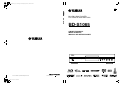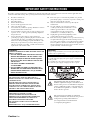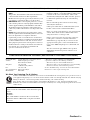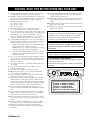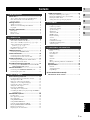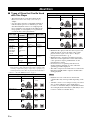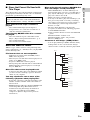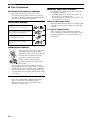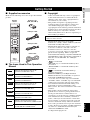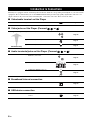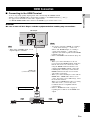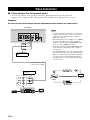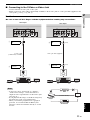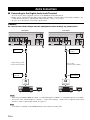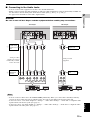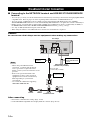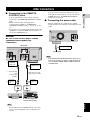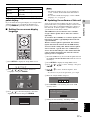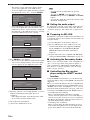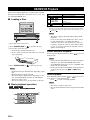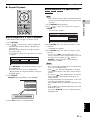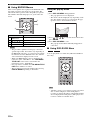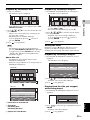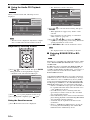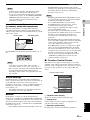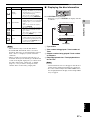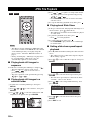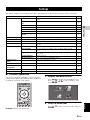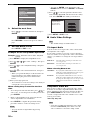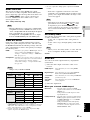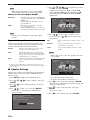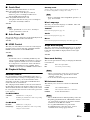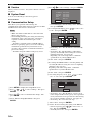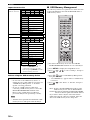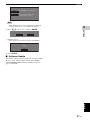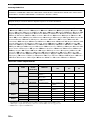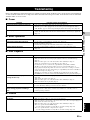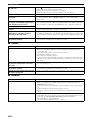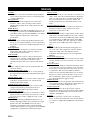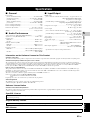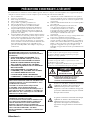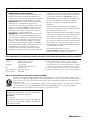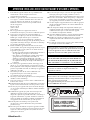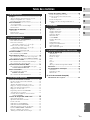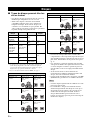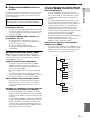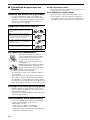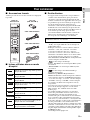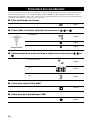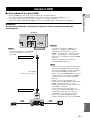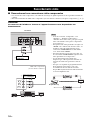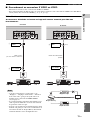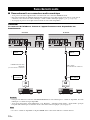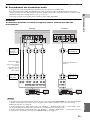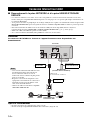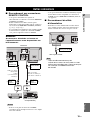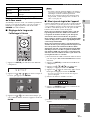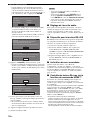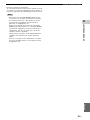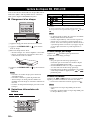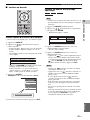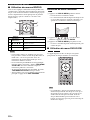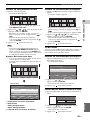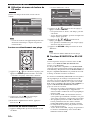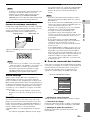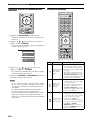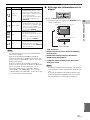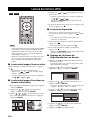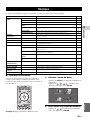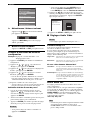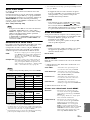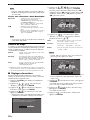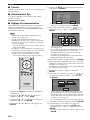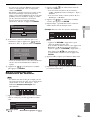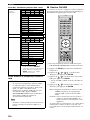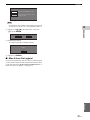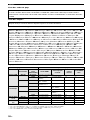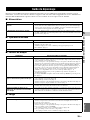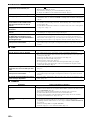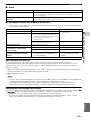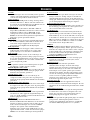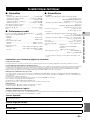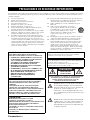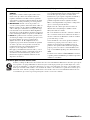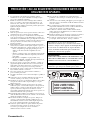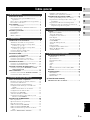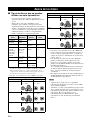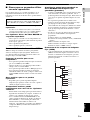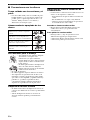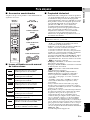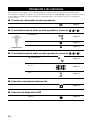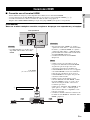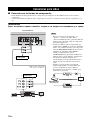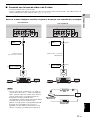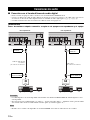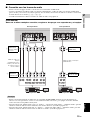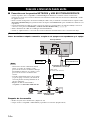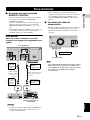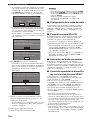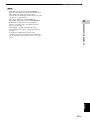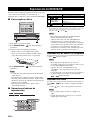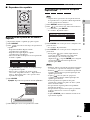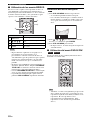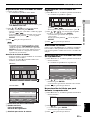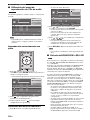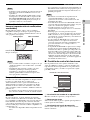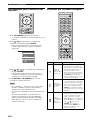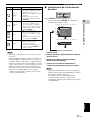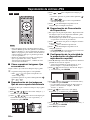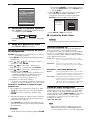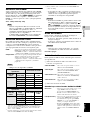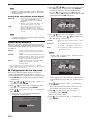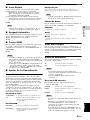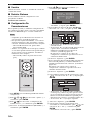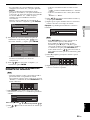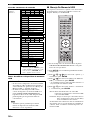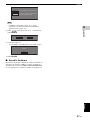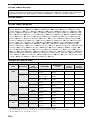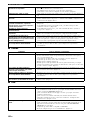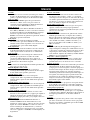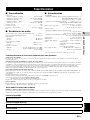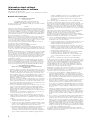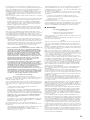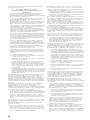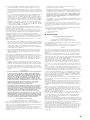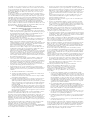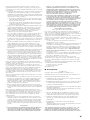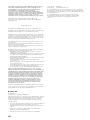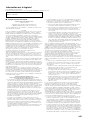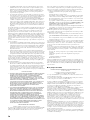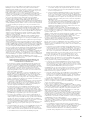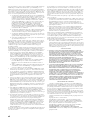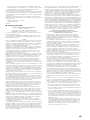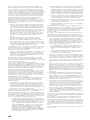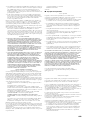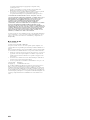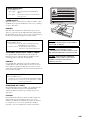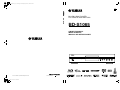Yamaha BD-S1065 El manual del propietario
- Categoría
- Reproductores de Blu-Ray
- Tipo
- El manual del propietario
La página se está cargando...
La página se está cargando...
La página se está cargando...
La página se está cargando...
La página se está cargando...
La página se está cargando...
La página se está cargando...
La página se está cargando...
La página se está cargando...
La página se está cargando...
La página se está cargando...
La página se está cargando...
La página se está cargando...
La página se está cargando...
La página se está cargando...
La página se está cargando...
La página se está cargando...
La página se está cargando...
La página se está cargando...
La página se está cargando...
La página se está cargando...
La página se está cargando...
La página se está cargando...
La página se está cargando...
La página se está cargando...
La página se está cargando...
La página se está cargando...
La página se está cargando...
La página se está cargando...
La página se está cargando...
La página se está cargando...
La página se está cargando...
La página se está cargando...
La página se está cargando...
La página se está cargando...
La página se está cargando...
La página se está cargando...
La página se está cargando...
La página se está cargando...
La página se está cargando...
La página se está cargando...
La página se está cargando...
La página se está cargando...
La página se está cargando...
La página se está cargando...
La página se está cargando...
La página se está cargando...
La página se está cargando...
La página se está cargando...
La página se está cargando...
La página se está cargando...
La página se está cargando...
La página se está cargando...
La página se está cargando...
La página se está cargando...
La página se está cargando...
La página se está cargando...
La página se está cargando...
La página se está cargando...
La página se está cargando...
La página se está cargando...
La página se está cargando...
La página se está cargando...
La página se está cargando...
La página se está cargando...
La página se está cargando...
La página se está cargando...
La página se está cargando...
La página se está cargando...
La página se está cargando...
La página se está cargando...
La página se está cargando...
La página se está cargando...
La página se está cargando...
La página se está cargando...
La página se está cargando...
La página se está cargando...
La página se está cargando...
La página se está cargando...
La página se está cargando...
La página se está cargando...
La página se está cargando...
La página se está cargando...
La página se está cargando...
La página se está cargando...
La página se está cargando...
La página se está cargando...
La página se está cargando...
La página se está cargando...
La página se está cargando...
La página se está cargando...
La página se está cargando...
La página se está cargando...

Precaución-i Es
El símbolo del rayo con una flecha, en el interior
de un triángulo equilátero, tiene la intención de
alertar al usuario de la presencia en el interior del
producto de “tensiones peligrosas’, sin
aislamiento, y de una magnitud suficiente como
para constituir un riesgo de descarga eléctrica para
las personas.
El símbolo de exclamación dentro de un triángulo
equilátero tiene como objeto alertar al usuario de
importantes instrucciones de funcionamiento y
mantenimiento (reparaciones) en la literatura que
acompaña al aparato.
PRECAUCIONES DE SEGURIDAD IMPORTANTES
Lea atentamente estas
i
nstrucc
i
ones
d
e
f
unc
i
onam
i
ento antes
d
e ut
ili
zar este aparato.
Si
ga
l
as
i
nstrucc
i
ones
d
e segur
id
a
d
d
e
l
a un
id
a
d
y
las instrucciones de seguridad pertinentes que aparecen más abajo. Mantenga a mano estas instrucciones de funcionamiento para su
consulta en el futuro.
1 Lea estas instrucciones.
2 Guarde estas instrucciones.
3 Preste atención a todas las advertencias.
4 Siga todas las instrucciones.
5 No utilice este aparato cerca del agua.
6 Límpielo únicamente con un paño seco.
7 No tape las aberturas de ventilación. Instale el aparato
siguiendo las instrucciones del fabricante.
8 No instale el aparato cerca de fuentes de calor, por ejemplo,
radiadores, salidas de aire caliente, estufas u otros aparatos
(incluyendo amplificadores) que produzcan calor.
9 No anule la seguridad de la clavija polarizada ni la de la
clavija con conexión a tierra. Una clavija polarizada tiene
dos patillas, una más ancha que la otra. Una clavija con
conexión a tierra tiene dos patillas y una espiga de conexión
a tierra. La patilla ancha y la espiga se proporcionan para su
seguridad. Si la clavija que se proporciona no entra en su
toma de corriente, consulte a un electricista para reemplazar
la toma de corriente obsoleta.
10 Proteja el cable de alimentación para que nadie lo pise ni
quede aplastado, especialmente en las clavijas, tomas de
corriente y puntos por donde sale del aparato.
11 Utilice solamente los accesorios suministrados por el
fabricante.
12 Utilice el aparato únicamente con el carrito,
soporte, trípode, ménsula o mesa especificado
por el fabricante, o que se vende con el propio
aparato. Cuando utilice un carrito, tenga
cuidado al mover la combinación del carrito y
el aparato para evitar que se caiga y se
estropee.
13 Desenchufe este aparato durante las tormentas eléctricas o
cuando no lo utilice durante largos periodos de tiempo.
14 Solicite todos los trabajos de reparación solamente a
personal cualificado. Las reparaciones serán necesarias
cuando se haya dañado el aparato de cualquier forma:
cuando se haya estropeado el cable o la clavija de
alimentación, se hayan derramado líquidos o hayan caído
objetos en el interior del aparato, cuando éste haya estado
expuesto a la lluvia o a la humedad, cuando no funcione
normalmente o cuando se haya caído.
ADVERTENCIA:
PARA REDUCIR EL RIESGO DE INCENDIOS,
DESCARGAS ELÉCTRICAS O DAÑOS AL PRODUCTO:
• NO EXPONGA ESTE APARATO A LA LLUVIA,
LA HUMEDAD, GOTEOS O SALPICADURAS,
Y NO COLOQUE OBJETOS QUE
CONTENGAN LÍQUIDOS, POR EJEMPLO,
FLOREROS, ENCIMA DEL APARATO.
• EMPLEE ÚNICAMENTE LOS ACCESORIOS
QUE SE RECOMIENDAN.
• NO RETIRE LA TAPA (O LA CUBIERTA): EN
EL INTERIOR NO EXISTEN PIEZAS QUE SE
PUEDAN REPARAR. SOLICITE LAS
REPARACIONES ÚNICAMENTE A
PERSONAL DE MANTENIMIENTO
CUALIFICADO.
¡PRECAUCIÓN!
NO COLOQUE ESTE APARATO EN UNA LIBRERÍA,
ARMARIO EMPOTRADO O EN OTRO ESPACIO
CERRADO.
ASEGÚRESE DE QUE EL APARATO ESTÁ BIEN
VENTILADO. PARA PREVENIR EL RIESGO DE
DESCARGAS ELÉCTRICAS O DE INCENDIOS DEBIDOS
A RECALENTAMIENTOS, ASEGÚRESE DE QUE NO
EXISTEN CORTINAS U OTROS MATERIALES QUE
OBSTRUYAN LOS ORIFICIOS DE VENTILACIÓN.
¡PRECAUCIÓN!
ESTE PRODUCTO UTILIZA UN LÁSER.
SI EMPLEA CONTROLES, AJUSTES O
PROCEDIMIENTOS DISTINTOS A LOS ESPECIFICADOS
EN ESTE DOCUMENTO PODRÍA EXPONERSE A
RADIACIONES PELIGROSAS.
NO RETIRE LAS TAPAS Y NO REPARE USTED MISMO
EL APARATO.
SOLICITE LAS REPARACIONES A PERSONAL
CUALIFICADO.
PRECAUCIÓN
Peligro de explosión si la pila está mal colocada. Cámbiela
solamente por otra igual o de tipo equivalente.
La toma de corriente se deberá instalar cerca del equipo y con fácil
acceso. El enchufe de conexión a la red del cable de alimentación
se deberá mantener siempre operativo.
Para desconectar completamente este aparato de la red de
alimentación eléctrica, desenchufe el cable.
PELIGRO DE DESCARGA
ELECTRICA NO ABRIRP
PRECAUCIÓN
PRECAUCIÓN: PARA REDUCIR EL RIESGO DE DESCARGA
ELECTRICA, NO QUITE LA CUBIERTA. EL USUARIO NO DEBERA
DAR NINGUN TIPO DE SERVICIO A NINGUNA PARTE
INTERNA. DEBERA SER REALIZADO SOLO POR
PERSONAL DE SERVICIO CALIFICADO.

Precaución-ii Es
Queremos que escuche toda la vida
Yamaha y el Grupo de Electrónica de Consumo de la Asociación de Industrias Electrónicas deseamos que saque el
mejor partido a su equipo utilizándolo en un nivel seguro. Un nivel que permite que el sonido llegue alto y claro
pero sin ser retumbante o con molestas distorsiones y, lo que es más importante, sin afectar a sus sensibles oídos.
Dado que a menudo el daño auditivo como resultado de sonidos a alto volumen no se puede detectar hasta que es
demasiado tarde, Yamaha y el Grupo de Electrónica de Consumo de la Asociación de Industrias Electrónicas le
recomendamos que evite la exposición prolongada a niveles excesivos de volumen.
Información de la Comisión Federal de las Comunicaciones (FCC) (para los consumidores de EE. UU.)
1 AVISO IMPORTANTE: ¡NO MODIFIQUE ESTA
UNIDAD!
Este producto, cuando se instale según se indica en las
instrucciones que contiene este manual, satisface los
requisitos de la FCC. Las modificaciones no aprobadas
expresamente por Yamaha podrían invalidar la autoridad
del usuario, concedida por la FCC, para usar el producto.
2 IMPORTANTE: Cuando conecte este producto con
accesorios y/u otro producto, utilice únicamente cables con
blindaje magnético de alta calidad. Se DEBEN utilizar el
cable o cables que se suministran con este producto. Siga
todas las instrucciones de instalación. El incumplimiento
de las directivas podría invalidar la autorización que usted
recibe de la FCC para utilizar este producto en los EE. UU.
3 NOTA: Este producto ha sido sometido a pruebas y se ha
encontrado que cumple con los requisitos que aparecen en
las reglas de la FCC, Sección 15, para dispositivos
digitales de la Clase “B’. El cumplimiento de estos
requisitos le proporciona un nivel razonable de seguridad
en cuanto a que el uso de este producto en un entorno
residencial no tendrá como resultado interferencias
negativas con otros dispositivos electrónicos.
Este equipo genera/utiliza frecuencias de radio y, si no se
instala y se utiliza de acuerdo con las instrucciones que se
encuentran en el manual del usuario, podrían causar
interferencias negativas en el funcionamiento de otros
dispositivos electrónicos.
El cumplimiento de las reglas de la FCC no garantiza que
no se producirán interferencias en todas las instalaciones.
Si se descubre que este producto es la fuente de las
interferencias, lo que se puede comprobar encendiendo y
apagando el aparato, intente por favor eliminar el
problema empleando una de las siguientes medidas:
Mueva a en un lugar distinto este producto o el dispositivo
que se ve afectado por la interferencia.
Emplee tomas de corriente que estén en circuitos de
diferente derivación (interruptor o fusible) o instale
filtro(s) de la línea de corriente.
En caso de interferencias de radio o televisión, cambie de
sitio o reoriente la antena. Si el conductor de la antena es
una cinta conductora de 300 ohmios, cambie el conductor
por un cable de tipo coaxial.
Si estas medidas de corrección no producen resultados
satisfactorios, póngase por favor en contacto con el
minorista local autorizado para distribuir este tipo de
productos. Si no puede localizar al minorista apropiado,
póngase por favor en contacto con Yamaha Electronics
Corp., U.S.A. 6660 Orangethorpe Ave., Buena Park, CA
90620.
Las declaraciones anteriores ÚNICAMENTE conciernen
a aquellos productos distribuidos por Yamaha Corporation
of America o sus filiales.

Precaución-iii Es
1 Lea atentamente este manual para garantizar el mejor
rendimiento de este aparato. Guárdelo en un lugar seguro
para poder consultarlo en el futuro.
2 Instale este sistema de sonido en un lugar bien ventilado,
fresco, seco, limpio y alejado de la luz solar directa, y de
fuentes de calor, vibración, polvo, humedad y/o frío. Para
proporcionar una ventilación adecuada, permita que haya las
siguientes holguras mínimas.
Superior : 10 cm.
Posterior: 10 cm.
Lateral: 10 cm.
3 Sitúe este aparato lejos de otros aparatos eléctricos, motores o
transformadores para evitar los ruidos de zumbido.
4 No exponga este aparato a cambios bruscos de temperatura,
ni lo coloque en lugares con alta humedad (por ejemplo, en
una habitación con humidificador), para impedir de esa forma
que se forme en su interior condensación que podría provocar
descargas eléctricas, incendios, daños en el aparato y/o
lesiones personales.
5 Evite instalar este aparato en un lugar donde puedan caerle
encima objetos extraños o donde quede expuesto a goteos o a
salpicaduras de líquidos. No coloque encima de este aparato:
– Otros componentes porque que pueden provocar
daños y/o decoloración de la superficie de este
aparato.
– Objetos con fuego (velas, por ejemplo) porque pueden
provocar incendios, daños en el aparato y/o lesiones
personales.
– Recipientes con líquidos se que puedan caer y
derramar el líquido, causando descargas eléctricas al
usuario y/o daños en el aparato.
6 No tape este aparato con periódicos, manteles, cortinas, etc.
que puedan impedir la salida del calor. Si se incrementa la
temperatura en el interior del aparato, se pueden provocar
incendios, daños en el aparato y/o lesiones personales.
7 No enchufe este aparato en una toma de corriente hasta que
haya realizado todas las conexiones.
8 No ponga el aparato boca abajo. Podría recalentarse y
provocar daños potenciales.
9 No utilice una fuerza excesiva en los interruptores, perillas y/
o cables.
10 Cuando desconecte el cable de alimentación de la toma de
corriente, sujételo por la clavija y no tire del cable.
11 No limpie este aparato con disolventes químicos que podrían
estropear el acabado. Utilice un paño limpio y seco para
limpiar el aparato.
12 Utilice solamente la tensión especificada en este aparato.
Utilizar el aparato con una tensión superior a la especificada
resulta peligroso y puede producir un incendio, daños en el
aparato y/o lesiones a las personas. Yamaha no se hará
responsable de ningún daño debido al uso de este aparato con
una tensión diferente de la especificada.
13 Para impedir daños debidos a los relámpagos, desconecte el
cable de alimentación de la toma de corriente o de esta unidad
durante las tormentas eléctricas.
14 No intente modificar ni arreglar este aparato. Póngase en
contacto con el personal de Yamaha cualificado para el
mantenimiento cuando necesite realizar alguna reparación.
La caja no se deberá abrir nunca por ninguna razón.
15 Cuando no piense utilizar este aparato durante un período
prolongado de tiempo (cuando se ausente de casa por
vacaciones, por ejemplo), desconecte el cable de
alimentación de la toma de corriente.
16 No se olvide de consultar la sección “Resolución de
problemas” antes de dar por concluido que su aparato está
averiado.
17 Antes de mover esta unidad, pulse p para poner el equipo en
el modo de espera y desenchufe el cable de alimentación de la
toma de corriente.
18 La condensación se formará cuando cambie de repente la
temperatura ambiental. Desconecte el cable de alimentación
de la toma de corriente y no utilice la unidad.
19 La unidad se calentará cuando se utilice durante mucho
tiempo. Desconecte la alimentación y no utilice la unidad
para permitir que se enfríe.
20 Instale esta unidad cerca de la toma de corriente y en donde se
pueda alcanzar fácilmente el enchufe de alimentación.
21 Las pilas no se deberán exponer a un calor excesivo como,
por ejemplo, la luz solar directa, el fuego o similares.
PRECAUCIÓN: LEA LAS SIGUIENTES INDICACIONES ANTES DE
UTILIZAR ESTE APARATO.
Esta unidad no se desconecta de la fuente de
alimentación mientras siga conectada a una toma de
corriente, aunque se haya apagado la unidad pulsado p.
A este estado se le llama modo de espera. En dicho
estado, la unidad está diseñada para consumir una
cantidad de corriente muy pequeña.
ADVERTENCIA
PARA REDUCIR EL RIESGO DE INCENDIOS O DE
DESCARGAS ELÉCTRICAS, NO EXPONGA ESTA
UNIDAD A LA LLUVIA O A LA HUMEDAD.
El componente láser de este producto es capaz de emitir
radiaciones que sobrepasan el límite para la Clase 1.
CENTER
SURROUND
BACK
SURROUND
AUDIO OUT VIDEO OUT
DIGITAL OUT
FRONT
MIXED 2CH
Y
COMPONENT
PB COAXIAL
SUBWOOFER
VIDEO PR S VIDEO OPTICAL
AC IN
HDMI
NETWORK
USB
BD STORAGE/
SERVICE
REMOTE CONTROL
OUT
IN
R
L
R
L
CLASS 1 LASER PRODUCT
LASER KLASSE 1 PRODUKT
LUOKAN 1 LASERLAITE
KLASS 1 LASER APPARAT
PRODUIT LASER DE CLASSE 1
CLASS 1 LASER PRODUCT
LASER KLASSE 1 PRODUKT
LUOKAN 1 LASERLAITE
KLASS 1 LASER APPARAT
PRODUIT LASER DE CLASSE 1

1 Es
1
2
3
4
5
Español
Acerca de los discos ......................................... 2
Tipos de discos que se pueden utilizar con este
reproductor ................................................................. 2
Discos que no se pueden utilizar con este reproductor... 3
Precauciones con los discos............................................ 4
Para empezar...................................................... 5
Accesorios suministrados ............................................... 5
Iconos utilizados en este manual de instrucciones ......... 5
Propiedad intelectual ...................................................... 5
Controles y funciones ....................................... 6
Panel delantero ............................................................... 6
Panel trasero ................................................................... 6
Mando a distancia........................................................... 7
Introducción a las conexiones.......................... 8
Terminal de vídeo/audio en este reproductor ................. 8
Terminales/tomas de vídeo en este reproductor
(conectar 1, 2 ó 3).............................................. 8
Terminales/tomas de audio en este reproductor
(conectar 1, 2 ó 3).............................................. 8
Conexión a Internet de banda ancha............................... 8
Conexión del dispositivo USB ....................................... 8
Conexiones HDMI............................................... 9
Conexión con el terminal HDMI.................................... 9
Conexiones para vídeo.................................... 10
Conexión con las tomas de componente....................... 10
Conexión con la toma de vídeo o de S-vídeo ............... 11
Conexiones de audio ....................................... 12
Conexión con el terminal/toma de audio digital........... 12
Conexión con las tomas de audio ................................. 13
Conexión a Internet de banda ancha.............. 14
Conexión con los puertos NETWORK y USB BD
STORAGE/SERVICE ............................................. 14
Otras conexiones ............................................. 15
Conexión con los terminales REMOTE CONTROL ... 15
Conexión del cable de alimentación............................. 15
Antes de comenzar a reproducir .................... 16
Instalación de las pilas en el mando a distancia ........... 16
Conexión de la alimentación ........................................ 16
Indicadores del visor del panel delantero ..................... 16
Configuración del idioma que se visualiza en la
pantalla..................................................................... 17
Actualización del software de esta unidad ................... 17
Configuración de la salida de audio ............................. 18
Preparativos para BD-LIVE ......................................... 18
Activación del audio secundario................................... 18
Control del reproductor de discos Blu-ray con la
función de control HDMI™..................................... 18
Reproducción de BD/DVD/CD......................... 20
Para cargar un disco...................................................... 20
Operaciones básicas de reproducción........................... 20
Reproducción repetida.................................................. 21
Utilización de los menús BD/DVD .............................. 22
Utilización del menú DVD-R/-RW .............................. 22
Utilización del menú de reproducción de CDs de
audio......................................................................... 24
Disfrute de BONUSVIEW o BD-LIVE ....................... 24
Pantalla de control de funciones ................................... 25
Visualización de la información del disco .................... 27
Reproducción de archivos JPEG.................... 28
Cómo reproducir Imágenes fijas en secuencia.............. 28
Reproducción de las imágenes fijas de una carpeta
determinada .............................................................. 28
Reproducción de Presentación de Diapositivas ............ 28
Configuración de la velocidad de la presentación de
diapositivas/reproducción repetida........................... 28
Ajustes............................................................... 29
Operaciones habituales ................................................. 29
Ajustes De Audio Vídeo ............................................... 30
Configuración de los altavoces ..................................... 32
Inicio Rápido................................................................. 33
Apagado Automático .................................................... 33
Control HDMI............................................................... 33
Ajustes De La Reproducción ........................................ 33
Versión.......................................................................... 34
Reinicio Sistema ........................................................... 34
Configuración De Comunicaciones .............................. 34
Manejo De Memoria USB ............................................ 36
Actualiz. Software......................................................... 37
Resolución de problemas................................ 39
Alimentación................................................................. 39
Operación básica ........................................................... 39
Reproducción de disco.................................................. 39
Imagen........................................................................... 39
Sonido ........................................................................... 40
Red ................................................................................ 40
Otro ............................................................................... 41
Mensajes relacionados con discos BD y DVD ............. 41
Glosario............................................................. 42
Especificaciones .............................................. 43
Generalidades................................................................ 43
Rendimiento de audio ................................................... 43
Entrada/salida................................................................ 43
(al final de este manual)
Índice general
1. INTRODUCCIÓN
2. CONEXIONES
3. REPRODUCCIÓN DE DISCOS
4. AJUSTES
5. INFORMACIÓN ADICIONAL
Información sobre el software.................................i

2 Es
INTRODUCCIÓN
■ Tipos de discos que se pueden
utilizar con este reproductor
– Con este reproductor se pueden reproducir los
siguientes discos. No utilice un adaptador de 8 cm a
12 cm.
– Utilice discos que sean compatibles con los
estándares que se indican con la presencia de los
siguientes logotipos oficiales marcados en la etiqueta
del disco. La reproducción de discos que no cumplan
con estos estándares no está garantizada. Además, la
calidad de imagen o sonido no está garantizada
incluso si tales discos se pueden reproducir.
*1 Este reproductor se ha diseñado con la premisa de reproducir CDs
de audio que cumplan con los estándares de CD (disco compacto).
Este reproductor puede no ser capaz de reproducir los discos
compactos que contienen una señal con el propósito de proteger
los derechos de autor (señal de control de copia).
*2 Consulte “Acerca del formato de archivo JPEG” en la página 3.
– Los discos y los reproductores de vídeo BD/DVD
tienen códigos de región que dictan las regiones en
las que se puede reproducir un disco. Consulte los
códigos de región en “Información de gestión de la
región” (pág. 2)
– Las operaciones y funciones de vídeo BD/DVD
pueden ser diferentes de las explicaciones que
aparecen en este manual y algunas operaciones
pueden estar prohibidas debido a las configuraciones
del fabricante del disco.
– Si se visualiza una pantalla de menú o instrucciones
de funcionamiento durante la reproducción de un
disco, siga el procedimiento de funcionamiento
visualizado.
– El componente de audio de un vídeo DVD grabado a
96 kHz (PCM lineal) tendrá una salida de audio de
48 kHz durante la reproducción.
Notas
– Según el disco, puede que no sea posible la
reproducción de algunos de los discos de las tablas
de la columna izquierda.
– “Finalizar” se refiere a una grabadora que procesa un
disco grabado de forma que se reproducirá en otros
reproductores/grabadoras de DVD y también en este
reproductor. En este reproductor sólo se
reproducirán discos DVD finalizados. (Este
reproductor no tiene una función para finalizar
discos.)
Acerca de los discos
Tipo de
disco
Formato de
grabación
Índice
general
Tamaño del
disco
Vídeo BD -- Audio + Vídeo
(Película)
12 cm
BD-RE DL
BD-R DL
Formato
BDMV
Vídeo DVD Formato vídeo Audio + Vídeo
(Película)
12 cm
8 cm
DVD+RW/
DVD+R
DVD+R DL
DVD-R DL
DVD-RW/
DVD-R
Formato vídeo/
VR/AVCHD
(sólo disco
finalizado)
Audio + Vídeo
(Película)
12 cm
8 cm
CD de audio
*1
CD de audio
(CD-DA)
Audio 12 cm
8 cm
CD-RW/CD-R CD de audio
(CD-DA)
Audio
JPEG
*2
Imagen fija
(archivo JPEG)
Información de gestión de la región
Modelo Vídeo BD Vídeo DVD
EE. UU. y Canadá Código de región
“A” o “ALL”
Número de región
“1” o “ALL”
América del Sur Código de región
“A” o “ALL”
Número de región
“4” o “ALL”
Europa Código de región
“B” o “ALL”
Número de región
“2” o “ALL”
1
ALL
4
ALL
2
ALL
Australia Código de región
“B” o “ALL”
Número de región
“4” o “ALL”
Rusia Código de región
“C” o “ALL”
Número de región
“5” o “ALL”
Asia Código de región
“A” o “ALL”
Número de región
“3” o “ALL”
Información de gestión de la región
Modelo Vídeo BD Vídeo DVD
4
ALL
5
ALL
3
ALL

3 Es
Acerca de los discos
Español
INTRODUCCIÓN
1
■ Discos que no se pueden utilizar
con este reproductor
Los siguientes discos no se podrán reproducir o no se
reproducirán debidamente en este reproductor. Si se
reproduce por error uno de dichos discos, podría dañarse
el altavoz.
Los discos con formas raras no se pueden
reproducir.
– Los discos con formas raras (discos con forma de
corazón o hexagonales, etc.) no se pueden utilizar.
La utilización de tales discos provocará fallos.
Los siguientes discos de vídeo BD/DVD no
se pueden reproducir.
– Discos que no coinciden con el código/número de
región de este reproductor (“Información de gestión
de la región”, pág. 2).
– Discos producidos ilegalmente.
– Discos grabados para uso comercial.
Acerca del formato de archivo JPEG
JPEG es un tipo de formato de archivo para guardar
archivos de imágenes fijas (fotografías, ilustraciones,
etc.). El reproductor le permite reproducir archivos de
imágenes fijas en formato JPEG.
Formatos de archivo que no son
compatibles.
– No se pueden reproducir imágenes fijas en formatos
que no sean JPEG (como TIFF).
– Algunos archivos no se podrán reproducir incluso
aunque estén en formato JPEG.
– No se pueden reproducir archivos JPEG progresivos.
– No se pueden reproducir ni archivos de imagen
animada ni archivos de audio, y tampoco archivos de
formato JPEG animado, incluso si están en formato
JPEG.
Otros archivos que no se pueden
reproducir.
– Es posible que no pueda reproducir algunas
imágenes fijas que haya creado, retocado, copiado o
editado de alguna forma en su PC.
Al reproducir archivos, puede
experimentar uno o más de los siguientes
síntomas.
– Puede tardar cierto tiempo para reproducir archivos
dependiendo del número de carpetas, el número de
archivos y el volumen de datos de que se trate.
– No se visualiza información EXIF. EXIF son las
siglas en inglés de Formato de Archivo de Imagen
Intercambiable, y es una norma para almacenar
información de intercambio en archivos de
imágenes, especialmente en aquellos que utilizan la
compresión JPEG. (Consulte más información en
http://exif.org.)
Al utilizar la unidad para reproducir un
disco CD-RW/R con imágenes fijas
guardadas (grabadas).
– Con discos CD-RW/R en los que las imágenes fijas
están mezcladas con música o películas, sólo se
podrán reproducir las imágenes fijas. Puede darse el
caso de que no puedan reproducir algunos de estos
discos.
– No se pueden reproducir discos multi-sesión.
– Quizá no pueda reproducir algunas imágenes fijas
que haya procesado (rotadas o guardadas
sobrescribiendo otras imágenes) utilizando software
de procesamiento de imágenes o algunas imágenes
fijas que haya importado desde Internet o correo
electrónico.
– Los discos que este reproductor puede reproducir
(reconocer) están limitados a las siguientes
propiedades:
Contiene archivos en formato EXIF
Resolución de la imagen: Entre 32x32 y 7680x4320
píxeles
Número máximo de carpetas: 256
Número máximo de archivos: 256 por carpeta
Tamaño de archivo: 20MB o menos
Estructura de las carpetas de imágenes
fijas (JPEG)
– Con esta unidad puede reproducir imágenes fijas
(JPEG) creando una carpeta en un disco como se
muestra a continuación. Las imágenes que estén
ubicadas directamente en el directorio raíz no se
pueden reproducir.
CDG, CD de vídeo, CD de foto, CD-ROM, CD-TEXT,
SVCD, SA-CD, PD, CDV, CVD, DVD-RAM, DVD de
audio, BD-RE con el cartucho, CD-MP3, CD-WMA
Carpeta 01
001.jpg
002.jpg
003.jpg
004.jpg
005.jpg
006.jpg
007.jpg
Carpeta 02
Carpeta 256
254.jpg
255.jpg
256.jpg
Raíz

4 Es
Acerca de los discos
■ Precauciones con los discos
Tenga cuidado con las arañazos y el
polvo
– Los discos BD, DVD y CD son sensibles al polvo,
huellas dactilares y, en especial, los arañazos. Es
posible que no se pueda reproducir un disco con
arañazos. Maneje los discos con cuidado y
almacénelos en un lugar seguro.
Almacenamiento apropiado de los
discos
Precauciones para el manejo
Limpieza de la lente lectora
– No utilice nunca discos de limpieza de venta en el
comercio. La utilización de esos discos podría dañar
la lente.
– Solicite la limpieza de la lente en el centro de
atención al cliente aprobado por Yamaha más
cercano.
Advertencias sobre la formación de
condensación
– Podrá formarse condensación en la lente lectora o en
el disco en las siguientes condiciones:
– Inmediatamente después de haber encendido una
estufa.
– En una habitación con vapor o muy húmeda.
– Cuando se mueva repentinamente el reproductor
de un ambiente frío a uno cálido.
Cuando se forme condensación:
– El reproductor tendrá dificultades para leer las
señales de los discos y no podrá funcionar
adecuadamente.
Para quitar la condensación:
– Extraiga el disco y deje el reproductor con la
alimentación apagada que desaparezca la
condensación. El uso del reproductor cuando existe
condensación podría provocar averías.
Ponga el disco en el centro de la caja y
almacene la caja y el disco en posición
vertical.
Evite guardar los discos en lugares con luz
solar directa, cerca de dispositivos de
calefacción o en lugares con alta humedad.
No deje caer los discos ni los someta a
vibraciones o impactos fuertes.
Evite almacenar los discos en lugares
donde haya mucha cantidad de polvo o
humedad.
– Si la superficie tiene manchas, límpiela
suavemente con un paño suave
humedecido (con agua solamente).
Cuando limpie los discos, mueva siempre
el paño desde el orificio central hacia el
borde exterior.
– No utilice pulverizadores de limpieza de
discos de vinilo, bencina, diluyente,
líquidos para prevención de electricidad
estática u otros disolventes.
– No toque la superficie.
– No adhiera papel ni etiquetas adhesivas en el disco
– Si la superficie de reproducción de un disco está
manchada o raspada, el reproductor podrá decidir
que el disco es incompatible y expulsar la bandeja
portadiscos, o podría no reproducir el disco
correctamente. Limpie cualquier mancha de la
superficie de reproducción con un paño suave.

5 Es
Español
INTRODUCCIÓN
1
■ Accesorios suministrados
Asegúrese de que con el producto se han suministrado los
siguientes accesorios.
■ Iconos utilizados en este manual
de instrucciones
■ Propiedad intelectual
– El material audio-visual puede consistir de productos
con propiedad intelectual que no se deben grabar sin
la autorización del poseedor de dicha propiedad
intelectual. Remítase a las leyes aplicables en su país.
– Este producto contiene tecnología de protección de
la propiedad intelectual que está protegida por
patentes de los EE. UU. y otros derechos de
propiedad intelectual. La utilización de esta
tecnología de protección de propiedad intelectual
debe estar autorizada por Macrovision, y está
dirigida al uso doméstico u otros usos limitados
excepto en el caso de autorización previa de
Macrovision. Se prohíbe la ingeniería inversa o el
desarmado de la unidad.
– Fabricado bajo licencia de Dolby Laboratories.
“Dolby” y el símbolo de la doble D son marcas
comerciales de Dolby Laboratories.
– Fabricado con licencia bajo las patentes de EE. UU.
número: 5.451.942; 5.956.674; 5.974.380;
5.978.762; 6.226.616; 6.487.535; 7.392.195;
7.272.567; 7.333.929; 7.212.872 y otras patentes de
los EE. UU. e internacionales emitidas o pendientes.
DTS es una marca registrada, y el símbolo y
logotipos DTS, DTS-HD y DTS-HD Master Audio |
Essential son marcas comerciales de DTS, Inc. ©
1996-2008 DTS, Inc. Todos los derechos reservados.
– es una marca comercial.
– El logotipo “BD-LIVE” es una marca comercial de
Blu-ray Disc Association.
– El logotipo “BONUSVIEW” es una marca comercial
de Blu-ray Disc Association.
– es una marca comercial de DVD Format/
Logo Licensing Corporation.
– HDMI, el logotipo HDMI y High-Definition
Multimedia Interface son marcas comerciales o
marcas registradas de HDMI Licensing LLC.
– “x.v.Color” y el logotipo “x.v.Color” son marcas
comerciales.
– “AVCHD” y el logotipo “AVCHD” son marcas
comerciales de Panasonic Corporation y Sony
Corporation.
– Java y todas las marcas comerciales y logotipos
basados en Java son marcas comerciales o marcas
registradas de Sun Microsystems, Inc. en los Estados
Unidos y/o otros países.
– Este producto se otorga con licencia bajo la licencia
de cartera de patentes AVC y la licencia de cartera
de patentes VC-1 para su uso personal y no
comercial por parte de un consumidor para (i)
codificar vídeo que cumpla con las normas AVC y
VC-1 (“AVC/VC-1 Video”) y/o (ii) descodificar
vídeo AVC/VC-1 codificado por un consumidor
dedicado a una actividad personal y no comercial y/o
que se obtuvo de un proveedor de vídeo con licencia
para proporcionar vídeo AVC/VC-1. No se otorga o
se da por supuesta licencia alguna para cualquier
otro uso. Se puede obtener información adicional de
MPEG LA, LLC.
Consulte http://www.mpegla.com.
Para empezar
Indica las funciones que se pueden
realizar para discos de vídeo BD.
Indica las funciones que se pueden
realizar para discos BD-RE.
Indica las funciones que se pueden
realizar para discos BD-R.
Indica las funciones que se pueden
realizar para discos de vídeo DVD.
Indica las funciones que se pueden
realizar para discos DVD-RW.
Indica las funciones que se pueden
realizar para discos DVD-R.
Indica las funciones que se pueden
realizar para Audio CD.
Indica las funciones que se pueden realizar
para discos CD-R en formato JPEG
Indica las funciones que se pueden realizar
para discos CD-RW en formato JPEG.
OPEN/CLOSE
DIMMER
VIDEO-RESET
SUBTITLE AU DIO ANGLE
CLEAR
STATUS
ENTER
ENTER
A
TOP MENU/TITLE LIST
B C D
POP UP MENU
EXIT
SETUP P in P
REPEAT
OFF
RETURN
SLOW/SKIP
SEARCH
ON SCREEN
Cable de audio con
clavijas
Pilas (x2)
(AAA, R03, UM-4)
Mando a
distancia
Cable de alimentación
Cable de vídeo con
clavijas
BD-V
BD-RE
BD-R
DVD-V
DVD-RW
DVD-R
AUDIO CD
CD-R
JPEG
CD-RW
JPEG
Patentes de EE. UU. números 6.836.549; 6.381.747;
7.050.698; 6.516.132; y 5.583.936

6 Es
■ Panel delantero
1 p (alimentación) (pág. 20)
2 Indicador QUICK (pág. 33)
3 Visor del panel delantero (pág. 16)
4 Bandeja portadiscos (pág. 20)
5 (Expulsar) (pág. 20)
6 (Búsqueda hacia atrás/Salto hacia
atrás) (pág. 20)
7 (Búsqueda hacia adelante/Salto
hacia adelante) (pág. 20)
8 (Reproducción) (pág. 20)
9 (Pausa) (pág. 20)
0 (Parada) (pág. 20)
■ Panel trasero
1 AC IN (pág. 15)
2 AUDIO OUT (8 canales discretos) (pág. 13)
3 AUDIO OUT (MIXED 2CH) (pág. 13)
4 COMPONENT (pág. 10)
5 DIGITAL OUT (COAXIAL) (pág. 12)
6 REMOTE CONTROL (IN/OUT) (pág. 15)
7 VIDEO (pág. 11)
8 S VIDEO (pág. 11)
9 DIGITAL OUT (OPTICAL) (pág. 12)
0 NETWORK (pág. 14)
A USB BD STORAGE/SERVICE (pág. 14)
B HDMI (pág. 9)
Controles y funciones
QUICK
1 2 3 54 6 7 8 9 0
CENTER
SURROUND
BACK
SURROUND
AUDIO OUT VIDEO OUT
DIGITAL OUT
FRONT
MIXED 2CH
Y
COMPONENT
PB COAXIAL
SUBWOOFER
VIDEO PR S VIDEO OPTICAL
AC IN
HDMI
NETWORK
USB
BD STORAGE/
SERVICE
REMOTE CONTROL
OUT
IN
R
L
R
L
BA0987
4
321 5 6

7 Es
Controles y funciones
Español
INTRODUCCIÓN
1
■ Mando a distancia
1 Transmisor de señales infrarrojas (pág. 16)
2 DIMMER (pág. 16)
3 OPEN/CLOSE (pág. 20)
4 SUBTITLE (pág. 26)
5 Teclas numéricos (pág. 26)
6 CLEAR (pág. 29)
7 A, B, C, D (pág. 23, 24, 28, 35)
8 TOP MENU/TITLE LIST (pág. 22, 23)
9 Teclas cursor ( / / / ), ENTER (pág.
17, 30)
0 EXIT (pág. 28, 29, 30)
A (Pausa) (pág. 20)
B (Parada) (pág. 20)
C STATUS (pág. 21, 27)
D ON SCREEN (pág. 26)
E SETUP (pág. 17, 28, 29)
F P in P (pág. 25)
G p (Alimentación) (pág. 16)
H VIDEO-RESET (pág. 30, 31)
I ANGLE (pág. 26)
J AUDIO (pág. 26)
K ENTER (pág. 30, 37)
L POP UP MENU (pág. 22)
M RETURN (pág. 21, 24, 26, 28, 29)
N (Reproducción) (pág. 20)
O / (SLOW/SKIP) (pág. 20)
P / (SEARCH) (pág. 20)
Q OFF (pág. 21)
R REPEAT (pág. 21, 26)
Función ID
Puede cambiar la ID del mando a distancia para impedir
operaciones no deseadas de otros reproductores Yamaha
tales como un reproductor DVD. Si ha cambiado la ID del
mando a distancia, asegúrese de que selecciona la misma
ID para la unidad principal. La configuración
predeterminada es ID1.
1 Configuración del mando a distancia
Para cambiar la ID de ID1 a ID2, pulse y mantenga
pulsando simultáneamente A y 2 durante 3 segundos.
Para cambiar la ID de ID2 a ID1, pulse y mantenga
pulsando simultáneamente A y 1 durante 3 segundos.
2 Configuración de la unidad principal
Pulse y mantenga pulsado simultáneamente y
en el panel delantero durante más de 2 segundos
cuando en este reproductor no se haya introducido un
disco y la bandeja portadiscos esté cerrada (se visualiza la
ID actual). Siga manteniendo pulsadas las teclas durante 2
segundos más para cambiar la ID entre ID1 y ID2.
Nota
– La ID del mando a distancia se pondrá
automáticamente en ID1 si el mando a distancia está
sin pilas durante varios minutos o si las pilas
gastadas se mantienen en el mando a distancia. Si
desea utilizar el mando a distancia en la
configuración ID2, instale nuevas pilas y configure
de nuevo la ID del mando a distancia.
OPEN/CLOSE
DIMMER
VIDEO-RESET
SUBTITLE AUDIO ANGLE
CLEAR
STATUS
ENTER
ENTER
A
TOP MENU/TITLE LIST
B C D
POP UP MENU
EXIT
SETUP P in P
REPEAT
OFF
RETURN
SLOW/SKIP
SEARCH
ON SCREEN
E
Q
D
P
C
O
B
N
0
M
8
9
L
6
5
7
K
4
I
J
3
2
A
1
H
G
FR

8 Es
CONEXIONES
Este reproductor está equipado con los terminales/tomas que se listan más abajo. Encuentre el terminal/toma que
corresponde a su equipo de vídeo/audio. Le recomendamos que utilice el terminal HDMI que proporciona vídeo y audio
de alta calidad en una única conexión. Si utiliza otros terminales/tomas, conecte primero el vídeo. A continuación,
conecte el audio.
■ Terminal de vídeo/audio en este reproductor
■ Terminales/tomas de vídeo en este reproductor (conectar 1, 2 ó 3)
■ Terminales/tomas de audio en este reproductor (conectar 1, 2 ó 3)
■ Conexión a Internet de banda ancha
■ Conexión del dispositivo USB
Introducción a las conexiones
1 Terminal HDMI
Página 9
HDMI
Calidad superior
Calidad normal
1 Tomas de VIDEO OUT
(COMPONENT)
Página 10
2 Tomas de VIDEO OUT (S VIDEO)
Página 11
3 Toma de VIDEO OUT (S VIDEO)
Página 11
Y
COMPONENT
PB
PR
S VIDEO
VIDEO
1 Terminal/toma DIGITAL OUT
(COAXIAL/OPTICAL)
Página 12
2 Terminales AUDIO OUT (8 canales
discretos)
Página 13
3 Terminales AUDIO OUT (MIXED
2CH)
Página 13
COAXIAL
OPTICA
L
CENTER
SURROUND
BACK
SURROUND
FRONT
SUBWOOFER
R
L
MIXED 2CH
R
L
Terminal NETWORK
Página 14
NETWORK
Puerto USB BD STORAGE/
SERVICE
Página 14
USB
BD STORAGE
/
SERVICE

9 Es
Español
CONEXIONES
2
■ Conexión con el terminal HDMI
– Puede disfrutar de imagen y sonido digital de alta calidad a través del terminal HDMI.
– Conecte firmemente un cable HDMI (disponible en el comercio) en los terminales HDMI (1 y 2).
– Consulte la información sobre los formatos de salida de audio en la página 38.
– Emplee cables HIGH SPEED HDMI que tengan el logotipo HDMI (como aparece en la portada).
¡Precaución!
Antes de realizar cualquier conexión, asegúrese de apagar este reproductor y el equipo.
Conexiones HDMI
G
ITAL OUT
PTICAL
HDMI
NETWORK
USB
BD STORAGE/
SERVICE
REMOTE CONTROL
OUT
IN
HDMI IN
Este reproductor
1 Al terminal HDMI
2 Al terminal de entrada HDMI
Cable HDMI
(de venta en el comercio)
Consejo
– La salida digital de 7.1 canales estará
disponible cuando utilice una salida
HDMI.
Consejos
– Necesita seleccionar “HDMI” en “Ajustes” –
“Ajustes De Audio Vídeo” – “Selección Salida
De Vídeo” y “Salida De HDMI” en “Ajustes” -
“Ajustes De Audio Vídeo” - “Salida De Audio”
para dar salida a las señales audiovisuales desde
el terminal HDMI. (página 31)
– Consulte la función de control HDMI.
(Página 18)
Notas
– Cuando conecte este reproductor con un
receptor A/V utilizando un terminal HDMI,
asegúrese de que el receptor A/V está
conectado con un televisor mediante un
terminal HDMI. Si el televisor no va equipado
con terminal HDMI, conecte los terminales/
tomas de este reproductor que no sean el
terminal HDMI con el receptor A/V para las
conexiones audiovisuales.
– Cuando conecte el reproductor con un
televisor utilizando un cable HDMI, “Salida
De Vídeo HDMI” se pone en “Auto”. Si no
obtiene una imagen estable, seleccione la
resolución que desea*.
Cuando pone “Salida De Vídeo HDMI” en un
ajuste que no es “Auto”, solamente puede
seleccionar resoluciones compatibles con el
televisor conectado.
* Consulte los detalles sobre las resoluciones de
la salida de vídeo HDMI en “Salida De Vídeo
HDMI”, página 31.
Proyector Receptor A/V
TV
HDMI
cable
HDMI
cable

10 Es
■ Conexión con las tomas de componente
– Puede disfrutar de una reproducción de color precisa y de imágenes de alta calidad a través de las tomas de
componente.
– Conecte firmemente un cable de vídeo componente (de venta en el comercio) en las tomas de componente (1 y
2).
¡Precaución!
Antes de realizar cualquier conexión, asegúrese de apagar este reproductor y el equipo.
Conexiones para vídeo
CENTER
SURROUND
BACK
SURROUND
AUDIO OUT
DIGITAL OUT
FRONT
MIXED 2CH
COAXIAL
SUBWOOFER
S VIDEO OPTICAL
R
L
R
L
VIDEO OUT
Y
COMPONENT
PB
VIDEO PR
COMPONENT IN
Y
PB
PR
Este reproductor
Cable de vídeo componente
(de venta en el comercio)
Notas
– Necesita seleccionar “Componente” en
“Ajustes” - “Ajustes De Audio Vídeo” -
“Selección Salida De Vídeo” para dar salida a la
señal de vídeo desde las tomas de componente.
(Consulte la página 31.)
– Cuando la salida de vídeo con prioridad está
establecida en “HDMI” en “Selección Salida De
Vídeo”, la resolución del vídeo que sale por las
tomas COMPONENT VIDEO OUT es la que se
estableció en “Salida De Vídeo HDMI”.
– Cuando la salida desde las tomas
COMPONENT tenga prioridad, establezca la
salida de vídeo con prioridad en “Componente”
– Si reproduce la imagen mediante una
videograbadora, la imagen puede deteriorarse
debido a la función de protección contra la
copia.
– Cuando vea un programa con propiedad
intelectual protegida, le recomendamos que
conecte el reproductor de disco Blu-ray
directamente con el televisor con LCD o por
medio del receptor A/V.
1
A las tomas
COMPONENT
2
A las tomas de entrada
COMPONENT
Proyector Receptor A/V
TV
(Verde)
(Azul)
(Rojo)
(Verde)
(Azul)
(Rojo)
Verde
Azul
Rojo
VCR
Reproductor de
disco Blu-ray
TV
Conexión directa
Receptor A/V

Conexiones para vídeo
11 Es
Español
CONEXIONES
2
■ Conexión con la toma de vídeo o de S-vídeo
– Conecte la toma de vídeo o la de S-vídeo.
– Conecte con firmeza un cable de S-vídeo (de venta en el comercio) en las tomas de S-vídeo o un cable de vídeo con
clavijas (suministrado) en las tomas de vídeo (1 y 2, o 3 y 4).
¡Precaución!
Antes de realizar cualquier conexión, asegúrese de apagar este reproductor y el equipo.
Notas
– Necesita seleccionar “Componente” en “Ajustes” -
“Ajustes De Audio Vídeo” - “Selección Salida De
Vídeo” para dar salida a la señal de vídeo desde la
toma de S-vídeo/vídeo. (Consulte la página 31.)
– Si reproduce la imagen mediante una
videograbadora, la imagen puede deteriorarse debido
a la función de protección contra la copia.
– Cuando vea un programa con propiedad intelectual
protegida, le recomendamos que conecte el
reproductor de disco Blu-ray directamente con el
televisor con LCD o por medio del receptor A/V.
CENTER
SURROUND
BACK
SURROUND
AUDIO OUT
DIGITAL OUT
FRONT
MIXED 2CH
COAXIAL
SUBWOOFER
OPTICAL
R
L
R
L
VIDEO OUT
Y
COMPONENT
PB
VIDEO PR S VIDEO
S VIDEO
S VIDEO IN
Este reproductor
Proyector Receptor A/V
TV
Cable de S-vídeo
(de venta en el comercio)
1
Al terminal S
VIDEO
2
Al terminal de
entrada S VIDEO
CENTER
SURROUND
BACK
SURROUND
AUDIO OUT
DIGITAL OUT
FRONT
MIXED 2CH
COAXIAL
SUBWOOFER
OPTICAL
R
L
R
L
VIDEO OUT
Y
COMPONENT
PB
VIDEO PR S VIDEO
VIDEO
AV INPUT
Yellow
Este reproductor
Cable de vídeo con clavijas
(suministrado)
Proyector Receptor A/V
TV
(Amarillo)
(Amarillo)
3
Al terminal
VIDEO
4
A la toma de
entrada VIDEO
Amarillo
VCR
Reproductor de
disco Blu-ray
TV
Conexión directa
Receptor A/V

12 Es
■ Conexión con el terminal/toma de audio digital
– Puede conectar el equipo de audio o el televisor en el terminal/toma DIGITAL OUT.
– Conecte con firmeza un cable de audio digital con clavijas (de venta en el comercio) o un cable óptico (de venta en
el comercio) en la toma de audio digital coaxial o en terminal de audio digital óptico (1 y 2, o 3 y 4).
– Consulte la información sobre los formatos de salida de audio en la página 38.
¡Precaución!
Antes de realizar cualquier conexión, asegúrese de apagar este reproductor y el equipo.
Consejos
– La salida digital 5.1 ch estará disponible cuando utilice una salida COAXIAL/OPTICAL. Salida digital 7.1 ch no
está disponible.
– Necesita seleccionar “Salida Digital” en “Ajustes” - “Ajustes De Audio Vídeo” - “Salida De Audio” para dar salida
a la señal de audio desde la toma/terminal coaxial u óptica. (Consulte la página 31.)
Nota
– El audio de 7.1 canales está disponible via el terminal HDMI o las tomas de audio discreto de 8 canales.
Conexiones de audio
R
SURROUND
BACK
SURROUND
AUDIO OUT VIDEO OUT
DIGITAL OUT
FRONT
MIXED 2CH
Y
COMPONENT
PB COAXIAL
FER
VIDEO PR S VIDEO OPTICAL
NETWORK
USB
BD STORAGE/
SERVICE
REMOTE CONTROL
OUT
IN
R
L
R
L
AV INPUT
COAXIAL
R
SURROUND
BACK
SURROUND
AUDIO OUT VIDEO OUT
DIGITAL OUT
FRONT
MIXED 2CH
Y
COMPONENT
PB COAXIAL
FER
VIDEO PR S VIDEO OPTICAL
NETWORK
USB
BD STORAGE/
SERVICE
REMOTE CONTROL
OUT
IN
R
L
R
L
DIGITAL AUDIO IN
OPTICAL
Este reproductor
2
Al terminal de
entrada COAXIAL
3
Al terminal
OPTICAL
4
Al terminal de
entrada OPTICAL
TVReceptor A/V
Cable óptico
(de venta en el comercio)
Cable de audio digital
con clavijas
(de venta en el comercio)
1
Al terminal
COAXIAL
Este reproductor
TVReceptor A/V

Conexiones de audio
13 Es
Español
CONEXIONES
2
■ Conexión con las tomas de audio
– Puede conectar el equipo de audio o el televisor en los terminales AUDIO OUT.
– Conecte con firmeza un cable de audio con clavijas (suministrado) o cables de audio con clavijas (suministrado
para 2 canales y a la venta en el comercio para los otros 6 canales) en las tomas de audio de 2 canales o en las tomas
de audio discreto de 8 canales (1 y 2, o 3 y 4).
– Consulte la información sobre los formatos de salida de audio en la página 38.
¡Precaución!
Antes de realizar cualquier conexión, asegúrese de apagar este reproductor y el equipo.
Consejos
– Puede conectar directamente un subwoofer en el terminal SUBWOOFER. Cuando conecte directamente el
televisor con este reproductor, conecte en este terminal un subwoofer activo, por ejemplo, el sistema Yamaha
Active Servo Processing Subwoofer System.
– Necesita seleccionar “Salida Audio 7.1ch” en “Ajustes” - “Ajustes De Audio Vídeo” - “Salida De Audio” para dar
salida a la señal de audio desde los terminales de 8 canales discretos. (Consulte la página 31.)
– Necesita seleccionar “Salida Audio 2ch” en “Ajustes” - “Ajustes De Audio Vídeo” - “Salida De Audio” para dar
salida a la señal de audio desde las tomas de audio de 2 canales. (Consulte la página 31.)
AUDIO OUT
CENTER
SURROUND
BACK
SURROUND
DIGITAL OUT
FRONT
MIXED 2CH
COAXIAL
SUBWOOFER
OPTICAL
R
L
R
L
VIDEO OUT
Y
COMPONENT
PB
VIDEO PR S VIDEO
CENTER SUBWOOFER SURROUND BACK SURROUND
FRONT
MULTICH IN
LR LR LR
AUDIO OUT
CENTER
SURROUND
BACK
SURROUND
DIGITAL OUT
FRONT
MIXED 2CH
COAXIAL
SUBWOOFER
OPTICAL
R
L
R
L
VIDEO OUT
Y
COMPONENT
PB
VIDEO PR S VIDEO
AUDIO
AUDIO IN
LR
Este reproductor
3
Al terminal de salida
MIXED 2CH
4
Al terminal de
entrada de audio
TVReceptor A/V
Cable de audio con clavijas
(suministrado)
Cables de audio con
clavijas
(suministrado para 2
canales y a la venta en
el comercio para los
otros 6 canales)
1
A
AUDIO OUT
Tomas (8 canales
discretos)
(Blanco)
(Rojo)
(Blanco)
(Rojo)
(Blanco)
(Rojo)
(Blanco)
(Rojo)
(Blanco)
(Rojo)
(Blanco)
(Rojo)
(Blanco)
(Rojo)
(Blanco)
(Rojo)
Blanco Rojo Blanco Rojo Blanco Rojo
Blanco Rojo
2
A
MULTI CH
Terminales IN
TVReceptor A/V
Este reproductor

14 Es
■ Conexión con los puertos NETWORK y USB BD STORAGE/SERVICE
– Cuando reproduce discos compatibles con BD-LIVE puede disfrutar de contenido variado con funciones
interactivas a través de la conexión a Internet. Para información adicional sobre las funciones BD-LIVE, consulte
las páginas 24 y 25.
– Puede conectar un dispositivo de memoria USB (de 2 GB o más y formateado con FAT 32/16) en el puerto USB
BD STORAGE/SERVICE para guardar los datos de Paquete Virtual/BD-LIVE o para actualizar el software de este
reproductor.
– Conecte firmemente un cable de red (de venta en el comercio) y un dispositivo de memoria USB (de venta en el
comercio) en los puertos NETWORK y USB BD STORAGE/SERVICE (1 y 2 y 3).
– Utilice únicamente un cable de red STP (par trenzado blindado).
– Cuando se emplee Internet, se necesita una conexión a Internet de banda ancha como se muestra más abajo.
¡Precaución!
Antes de realizar cualquier conexión, asegúrese de apagar este reproductor y el equipo.
Después de la conexión
– Realice el ajuste de la comunicación. (Página 34–36)
– Cargue un disco compatible con BD-LIVE y reproduzca el contenido. (Página 20–24)
Conexión a Internet de banda ancha
U
T
DIGITAL OUT
COAXIAL
S VIDEO OPTICAL
HDMI
NETWORK
USB
BD STORAGE/
SERVICE
REMOTE CONTROL
OUT
IN
LAN
Este reproductor
Notas
– Al usar una conexión a Internet de banda
ancha, se requiere un contrato con un
proveedor de servicios de Internet. Obtenga
más detalles poniéndose en contacto con su
proveedor de servicios de Internet más
cercano.
– Consulte el manual de manejo de su equipo
ya que el equipo conectado y el método de
conexión pueden variar dependiendo de su
entorno de Internet.
– Emplee un cable de red/enrutador
compatible con 10BASE-T/100BASE-TX.
1
Al puerto
NETWORK
Internet
Módem
Cable de red
(de venta en el comercio)
2
Al terminal LAN
Nodo o enrutador
de banda ancha
PC
3
Al puerto USB BD
STORAGE/SERVICE
Dispositivo de memoria USB
(de venta en el comercio)

15 Es
Español
CONEXIONES
2
■ Conexión con los terminales
REMOTE CONTROL
– Puede transmitir las señales del mando a distancia
conectando con los terminales REMOTE
CONTROL (OUT/IN).
– Conecte con firmeza cables con mini-clavija de 3,5
mm (de venta en el comercio) en los terminales
REMOTE CONTROL (OUT/IN) (1 y 2, o 3 y
4).
– Podrá utilizar la función SCENE, si su receptor A/V
es un producto Yamaha y tiene capacidad para
transmitir señales de control SCENE.
¡Precaución!
Antes de realizar cualquier conexión,
asegúrese de apagar este reproductor y el
equipo.
Consejo
– Consulte los detalles sobre la función SCENE en el
manual del propietario que se suministra con su
receptor A/V de Yamaha.
– Puede conectar un componente Yamaha (por
ejemplo, un reproductor de DVDs o de CDs), que
sea compatible con la función SCENE, en los
terminales REMOTE CONTROL (OUT) de esta
unidad.
■ Conexión del cable de
alimentación
– Enchufe el cable de alimentación que se suministra
en el terminal AC IN de la parte posterior del
reproductor. Después, enchúfelo en la toma de
corriente.
Nota
– PARA PREVENIR EL RIESGO DE DESCARGAS
ELÉCTRICAS, NO TOQUE LAS PARTES SIN
AISLAMIENTO DE NINGÚN CABLE CUANDO
EL CABLE DE ALIMENTACIÓN ESTÉ
CONECTADO.
Otras conexiones
VIDEO OUT
DIGITAL OUT
O
NENT
PB COAXIAL
P
R S VIDEO OPTICAL
HDMI
NETWORK
USB
BD STORAGE/
SERVICE
REMOTE CONTROL
OUT
IN
REMOTE CONTROL IN
REMOTE CONTROL OUT
Este reproductor
3
Al terminal
REMOTE
CONTROL (IN)
Cable con mini clavija de
3,5 mm (de venta en el
comercio)
4
Al terminal de
salida del mando
a distancia
Repetidor de infrarrojos o
componente Yamaha
2
Al terminal
de entrada
del mando a
distancia
Cable con mini
clavija de 3,5 mm
(de venta en el
comercio)
Receptor de señales
infrarrojas o componente
Yamaha (por ejemplo, un
receptor A/V)
1
Al terminal
REMOTE
CONTROL
(OUT)
CENTER
SURROUND
BACK
SURROUND
F
SUBWOOFER
R
L
AUDIO OUT
AC IN
A la toma de CA
Al terminal AC IN

16 Es
REPRODUCCIÓN DE DISCOS
■ Instalación de las pilas en el
mando a distancia
1 Pulse la parte y deslice la tapa del compartimiento
de las pilas para quitarla.
2 Introduzca las dos pilas suministradas (AAA, R03,
UM-4) en el interior del compartimiento para las pilas
de acuerdo con las marcas (+/–).
3 Ponga la tapa deslizándola hasta que quede fijada.
Notas
– No someta al mando a distancia a golpes, agua ni
humedad excesiva.
– El mando a distancia podría no funcionar si el sensor
del reproductor está expuesto a la luz solar directa o
cualquier otra luz fuerte.
– El uso incorrecto de las pilas puede provocar que
revienten o tengan fugas. Lea las advertencias para
las pilas y utilícelas correctamente.
– No mezcle pilas viejas y nuevas, ni mezcle
diferentes marcas.
– Extraiga las pilas si no va a utilizar el mando a
distancia durante un periodo de tiempo prolongado.
Alcance aproximado de
funcionamiento del mando a distancia
■ Conexión de la alimentación
Conexión de la alimentación
Pulse p en el mando a distancia o en el reproductor para
encender el reproductor.
Entrando en espera
Pulse p en el mando a distancia o en el reproductor para
activar el modo en espera.
Nota
– Si pulsa p otra vez inmediatamente después de
haber activado el modo en espera, es posible que el
reproductor no se encienda. Si ocurriera esto, espere
10 segundos o más y conecte entonces otra vez la
alimentación.
■ Indicadores del visor del panel
delantero
Antes de comenzar a reproducir
1
3
2
QUICK
OPEN/CLOSE
DIMMER
VIDEO-RESET
SUBTITLE AUDIO ANGLE
CLEAR
STATUS
ENTER
ENTER
A
TOP MENU/TITLE LIST
B C D
POP UP MENU
EXIT
SETUP P in P
REPEAT
OFF
RETURN
SLOW/SKIP
SEARCH
ON SCREEN
30˚30˚
Sensor del mando a distancia
6 m
Indicador Descripciones
BD Se enciende al reproducir un disco BD.
DVD
Se enciende al reproducir un disco de
vídeo DVD.
CD Se enciende al reproducir un CD.
Se enciende al reproducir.
Se enciende en las pausas.
TÍTULO
Se enciende al reproducir un DVD o un
disco BD.
CHP/TRK
Se enciende al reproducir un disco BD,
un DVD o un CD.
REP S
Se enciende cuando se reproduce
repetidamente una pista o capítulo.
QUICK
OPEN/CLOSE
DIMMER
VIDEO-RESET
SUBTITLE AUDIO ANGLE
p
POWER ON
BYE

Antes de comenzar a reproducir
17 Es
REPRODUCCIÓN DE DISCOS
3
Español
Ajuste del brillo del visor del panel
delantero
Si cree que el visor del panel delantero es demasiado
brillante cuando está viendo una película, puede ajustar el
brillo pulsando repetidamente DIMMER en el mando a
distancia.
■ Configuración del idioma que se
visualiza en la pantalla
1 Pulse SETUP para visualizar la pantalla del menú de
configuración.
2 Pulse / / / para seleccionar “Idioma En La
Pantalla” y, a continuación, pulse ENTER.
3 Pulse / para seleccionar el idioma que desea ver
en la pantalla y, después, pulse ENTER.
Notas
– La selección de idioma en el paso 3 es un ejemplo para
los modelos de los EE. UU., Canadá y América Central
y del Sur.
– Para seleccionar el idioma del disco DVD, por
ejemplo, el idioma de los subtítulos, etc., consulte la
página 26.
■ Actualización del software de
esta unidad
Algunos de los discos de vídeo BD publicados
recientemente no se pueden reproducir si no se actualiza el
software de este reproductor a su última versión. Le
recomendamos que actualice el software de esta unidad
empleando “Actualiz. Software” para que este reproductor
pueda funcionar utilizando el software más reciente.
Para que se pueda cargar el nuevo software, el
dispositivo de memoria USB no debe contener ningún
archivo excepto los datos de actualización del software.
Para comprobar si existe una actualización del
software, visite http://www.yamaha.co.jp/english/
product/av/down/agreement.html.
Cuando se lleva a cabo una actualización del software,
hay que escribir antes los datos de actualización del
software en el dispositivo de memoria USB utilizando
un PC. Cuando se publiquen datos de actualización del
software, copie los datos en un dispositivo de memoria
USB después de descargarlos a un PC. Utilice un PC
para borrar los datos de actualización del software que
no se necesiten cuando haya finalizado el proceso de
actualización del software.
1 Inserte el dispositivo de memoria USB que contiene el
archivo de actualización en el puerto USB BD
STORAGE/SERVICE situado en la parte trasera de
este reproductor.
2 Pulse SETUP para visualizar la pantalla del menú de
configuración.
3 Pulse / / / para seleccionar “Ajustes” y, a
continuación, pulse ENTER.
4 Pulse / para seleccionar “Actualiz. Software” y,
a continuación, pulse ENTER.
– Vaya al paso 6 si todavía no ha establecido la
contraseña.
5 Introduzca el número de 4 dígitos utilizando de 0-9.
6 Pulse ENTER para empezar a revisar los datos en el
dispositivo de memoria USB.
7
“Comprobando” parpadeará mientras se estén revisando los datos.
REP ALL
Se enciende cuando se reproduce
repetidamente un disco o título.
REP A-B
Se enciende cuando se reproduce
repetidamente una sección.
Indicador Descripciones
STATUS
ENTER
TOP MENU/TITLE LIST POP UP MENU
EXIT
SETUP P in P
REPEAT
OFF
RETURN
SLOW/SKIP
SEARCH
ON SCREEN
SETUP
Muestra Lista Títulos Ajustes
Idioma En La Pantalla Imagen
English
Español
Français
Introducir 4 dígitos.
Inserte el dispositivo de memoria USB con
el archivo de actualización del software.
OK
Comprobando los datos en
el dispositivo de memoria USB.
Comprobando

Antes de comenzar a reproducir
18 Es
– Se visualizan la versión del software de esta unidad
y la versión del archivo de actualización que existe
en el dispositivo de memoria USB. Seleccione “Sí” y
pulse ENTER para actualizar el software de este
reproductor utilizando el archivo de actualización.
– Se visualizará un mensaje de error si el dispositivo
de memoria USB no está instalado correctamente o
si no se puede encontrar el archivo de actualización
en el dispositivo de memoria USB.
Revise el archivo en el dispositivo de memoria USB
y, a continuación, vuelva a introducir correctamente
dicho dispositivo.
8 Pulse ENTER para iniciar la actualización.
– La pantalla se oscurecerá momentáneamente hasta
que se pueda visualizar la pantalla de actualización.
Espere por favor hasta que aparezca la pantalla de
actualización. No desconecte el cable de
alimentación.
9 Cuando el software se haya actualizado con éxito,
aparecerá una pantalla indicado que el proceso de
actualización ha finalizado.
– Si la actualización no se ha podido realizar, revise el
archivo en el dispositivo USB y vuelva a intentar
actualizar el software.
0 Pulse p para apagar el reproductor.
A Retire el dispositivo de memoria USB.
Consejo
– Puede borrar la cifra de 4 dígitos pulsando CLEAR.
– Puede utilizar ENTER en la parte inferior derecha
de las teclas Numéricas en vez de ENTER en las
teclas de Cursor.
– También se puede actualizar el software
introduciendo un CD-ROM con el archivo de
actualización.
■
Configuración de la salida de audio
Para dar salida correcta del audio, configure la salida de
sonido que adecuada para su entorno de reproducción
utilizando “Salida De Audio”. Consulte “Operaciones
habituales” y “Salida De Audio” en la página 29 y en la
página 31.
■ Preparativos para BD-LIVE
BD-LIVE es una nueva característica de los discos Blu-
ray que le permite descargar y disfrutar de trailers de
películas y de opciones extras desde Internet.
1 Conecte este reproductor con Internet. (Página 14.)
2 Introduzca un dispositivo de memoria USB (de 2 GB o
más y formateado en FAT 32/16) que soporte USB de
alta velocidad (480 Mbit/s) en el puerto USB BD
STORAGE/SERVICE ubicado en la parte trasera de
este reproductor. (Página 14.)
3 Prepare un disco de vídeo BD que sea compatible con
BD-LIVE. (Consulte “Disfrute de BONUSVIEW o
BD-LIVE” en la página 24.)
■ Activación del audio secundario
Cuando pone “Audio Secundario” del “Menú de
Configuración” en “Encender”, puede escuchar el audio
de la imagen en imagen o de los comentarios de audio de
los discos de Blu-ray compatibles con BD-LIVE. Consulte
“Operaciones habituales” y “Audio Secundario” en la
página 29 y en la página 31.
■
Control del reproductor de discos Blu-
ray con la función de control HDMI™
Con la función de control HDMI, puede operar
interactivamente este reproductor con su televisor (que
soporte la función de control HDMI).
Cuando conecte este reproductor con el televisor
compatible con la función de control HDMI mediante un
cable HDMI y ponga “Control HDMI” del “Menú de
Configuración” en “Sí”, podrá utilizar la función que
aparece más abajo. (Consulte la página 9 y la 33 en
relación con la conexión con el terminal HDMI terminal y
“Control HDMI”.)
• Función de selección de entrada automática
Cuando inicie la reproducción en este reproductor, el
selector de entrada del televisor (y de un receptor A/V si
este reproductor esta conectado con el televisor mediante
un receptor A/V) cambia automáticamente a este
reproductor. Dependiendo del modelo del televisor, éste
podría encenderse automáticamente.
• Función de apagado automático
Cuando apague el TV cuando este reproductor esté en el
modo de parada y no se visualice la pantalla del “Menú
de configuración”, este reproductor también se apagará
automáticamente.
Versión actual :
Actualice la Versión :
**1234567
**1234567
Sí No
Se detectó archivo de actualización del software
el dispositivo de memoria USB. ¿Iniciar actualización?
No se detectó archivo de actualización del software en el
dispositivo de memoria USB.
Confirme que ha transferido el archivo a el dispositivo de memoria
USB y reintente la actualización del software.
Compruebe que ha insertado la memoria USB en el terminal.
OK
Hay más de un archivo de software en
el dispositivo de memoria USB.
Confirme que en el dispositivo de memoria USB sólo
esté el archivo de actualización de software.
OK
La imagen se oscurecerá temporalmente hasta
que se visualice la pantalla actualización de software.
Espere algunos minutos y no desenchufe el cable de CA.
Actualizando.
No desenchufe el cable de CA.
Actualice la Versión:
*
30%
**1234567-2
OK

Antes de comenzar a reproducir
19 Es
REPRODUCCIÓN DE DISCOS
3
Español
Notas
– Es posible que la función de control HDMI no
funcione correctamente dependiendo del televisor.
– Otras funciones, aparte de las que se han
mencionado anteriormente, pueden funcionar según
el televisor o receptor A/V.
– Para que la función de control HDMI esté
disponible, ajuste la función de control HDMI en
TODOS los componentes (este reproductor,
televisor y receptor A/V). Se podrían necesitar
diversas operaciones.
– Cada función se puede configurar de forma
independiente para activar o desactivar según el
televisor.
– Consulte los detalles relacionados con la
configuración en los manuales de funcionamiento
que se proporcionan con el televisor y/o el receptor
A/V.

20 Es
En esta sección se explica la reproducción de discos de venta
en el comercio de vídeo BD y de vídeo DVD (p. ej.
películas), discos compactos y discos grabados DVD-RW/R.
■ Para cargar un disco
1 Pulse p para encender el aparato.
2 Pulse OPEN/CLOSE o para abrir la bandeja
portadiscos.
3 Cargue un disco en la bandeja portadiscos.
– Inserte el disco con la etiqueta hacia arriba.
– En el caso de un disco grabado de ambos lados,
ponga boca abajo el lado que va a reproducir.
4 Pulse OPEN/CLOSE o para cerrar la bandeja
portadiscos.
Notas
– La reproducción podría empezar automáticamente,
según el disco.
– La reproducción comenzará desde el primer título.
– El menú podrá visualizarse primero, según el disco.
Realice la operación de reproducción siguiendo las
indicaciones en pantalla.
– El tiempo para cargar el disco puede variar
dependiendo del disco.
■ Operaciones básicas de
reproducción
*1
La velocidad de búsqueda cambiará cada vez que pulse el botón.
*2
El reproductor reanuda la reproducción desde el punto en el que se
paró anteriormente el reproductor. Para reproducir desde el
principio, pulse y después .
Notas
– Este reproductor permite el escalado del DVD
durante la reproducción del mismo.
– Algunos de los discos de vídeo BD publicados
recientemente no se pueden reproducir si no se
actualiza el software de este reproductor a su última
versión. Por lo tanto, podría ser necesario actualizar
el software de este reproductor. Consulte más
información en relación con las actualizaciones del
software de este reproductor en la página 37.
Reproducción de avance de fotograma
La reproducción de avance de fotograma funciona cuando
se pulsa durante la pausa.
Notas
– Es posible que la reproducción de avance de
fotograma no funcione correctamente con discos que
no sean DVD-RW/R (formato VR).
– Algunos discos de vídeo BD/DVD no son
compatibles con la reproducción de avance de
fotograma.
– La reproducción con avance/retroceso de fotograma
se puede realizar para los discos DVD pulsando
o durante la pausa.
Reproducción lenta
Las funciones de reproducción lenta funcionan cuando se
pulsa o durante más de 2 segundos durante la
pausa.
– Pulse para volver a la reproducción normal.
Notas
– Esto no funciona para los discos compactos de
audio.
– La reproducción lenta con retroceso no se puede
realizar para el vídeo BD.
Reproducción de BD/DVD/CD
QUICK
OPEN/CLOSE
DIMMER
VIDEO-RESET
SUBTITLE AUDIO ANGLE
BD-V BD-RE BD-R
DVD-V DVD-R DVD-RW AUDIO CD
STATUS
SLOW/SKIP
SEARCH
ON SCREEN
A E
D
B
C
Teclas Funciones
A Pausa o interrumpe la reproducción
B / Salta hacia adelante/atrás
C /
Búsqueda hacia adelante/atrás
(búsqueda)
*1
D Pausa la reproducción
E Reproducción
*2

Reproducción de BD/DVD/CD
21 Es
REPRODUCCIÓN DE DISCOS
3
Español
■ Reproducción repetida
Reproducción repetida de un título o
capítulo
1 Reproduzca el título o capítulo que quiera repetir.
2 Pulse REPEAT.
3 Pulse / para seleccionar el tipo de reproducción
repetida.
– Reproducción Título: Repite el título
reproduciéndose actualmente.
– Reproducción Capít: Repite el capítulo
reproduciéndose actualmente.
– Selección De Escena: Repite la escena especificada
de título o capítulo.
– Pulse RETURN para cancelar sin configurar el tipo
de reproducción repetida.
– Para los discos compactos de audio se puede
seleccionar “Reproducción disco”, “Reproducción
pista” y “Especificar parte” como opciones de la
reproducción repetida.
4 Pulse ENTER.
Ejemplo
: Reproducción repetida de un título (TÍTULO)
5 Pulse OFF para volver a la reproducción normal.
Reproducción repetida de una parte
especificada
Nota
– Algunas de las operaciones de la siguiente función
de reproducción no se pueden realizan dependiendo
de las especificaciones del disco.
1 Pulse REPEAT durante la reproducción.
2 Pulse / para seleccionar “Selección De Escena”
y, a continuación, pulse ENTER.
– Se visualiza “Fijar Punto Inicio”.
3 Pulse ENTER en la escena que desea configurar como
punto de inicio.
– Se visualiza “Fije Punto Fin”.
4 Pulse ENTER en la escena que desea configurar como
punto final.
– Puede pulsar para avanzar rápido hasta la
escena que desea configurar como punto final.
Cuando llegue a la escena deseada, pulse
simplemente y después ENTER para configurar
el punto final. Para cancelar la reproducción
repetida, pulse OFF.
Notas
– Pulsando se cancelará la reproducción repetida
y se iniciará la reproducción del siguiente capítulo.
– Pulsando una vez, se cancelará la reproducción
repetida y el reproductor regresará al principio del
capítulo (pista) actual.
– Si pulsa otra vez (antes de que pasen 5
segundos), el reproductor saltará al principio del
capítulo (pista) anterior.
– Para la reproducción repetida de una parte
especificada, configure los puntos de inicio y final
dentro del mismo título.
– La reproducción repetida podría estar prohibida
dependiendo del disco.
– La reproducción repetida de una parte especificada
podría no funcionar en escenas con ángulos
múltiples.
– Si pulsa STATUS, podrá confirmar el estado de la
reproducción repetida.
STATUS
EXIT
SETUP P in P
REPEAT
OFF
RETURN
SLOW/SKIP
SEARCH
ON SCREEN
ENTER
Reproducción Título
Reproducción Capít
Selección De Escena
BD-VÍDEO
00:20:30
1
1/3
5.1ch
55/2
2 English
1
Activ. Repetir Título
Activ. Repetir Título
DVD-V DVD-R DVD-RW AUDIO CD
Reprodccción Capít Selección De Escena
Fijar Punto Inicio
Reproducción Título

Reproducción de BD/DVD/CD
22 Es
■ Utilización de los menús BD/DVD
En esta sección se explica cómo reproducir un disco de
vídeo BD/DVD con menú principal, menú del disco o
menú emergente. En el menú del disco se ofrece el listado
de títulos del menú de títulos y una guía del disco (para
opciones como subtítulos e idiomas del audio).
Notas
– El procedimiento explicado en esta página es el
procedimiento de operación básico. Los
procedimientos variarán en función del disco de
vídeo BD/DVD y por ello podría tener que seguir las
instrucciones del manual del disco de vídeo BD/
DVD o las instrucciones que se visualizan en la
pantalla.
– En algunos discos BD/DVD, al menú principal se le
denomina “Menú de títulos”. Emplee TOP MENU/
TITLE LIST en el mando a distancia cuando en las
instrucciones se refieran al “Menú de títulos”.
– La tecla TOP MENU/TITLE LIST no tendrá ningún
efecto si no hay ningún menú principal disponible.
– La pantalla del menú principal se puede mostrar
pulsando POP UP MENU, dependiendo del DVD.
Utilización del menú emergente
1 Pulse POP UP MENU durante la reproducción.
– Se visualiza la pantalla del menú emergente.
– Los contenidos del menú que se visualiza varían en
función del disco. Consulte los detalles sobre cómo
ver y operar el menú emergente en el manual del
disco.
2 Pulse / / / para seleccionar el elemento
deseado y, a continuación pulse ENTER.
3 Pulse POP UP MENU para terminar.
– En algunos discos, el menú emergente desaparecerá
automáticamente.
■ Utilización del menú DVD-R/-RW
Puede reproducir un disco grabado (únicamente discos
finalizado con formato VR).
Nota
– “Finalizar” se refiere a una grabadora que procesa un
disco grabado de forma que se reproducirá en otros
reproductores/grabadoras de DVD y también en este
reproductor. En este reproductor sólo se
reproducirán discos DVD finalizados. (Este
reproductor no tiene una función para finalizar
discos.)
Teclas Funciones
A
TOP MENU/
TITLE LIST
Muestra la pantalla del menú principal
B / / /
Mueve la selección en la pantalla del
menú
C POP UP MENU Muestra la pantalla del menú emergente
D ENTER
Selecciona el elemento del menú
seleccionado
ENTER
TOP MENU/TITLE LIST POP UP MENU
EXIT RETURN
A
B
C
D
BD-V
Previous
Next
DVD-R DVD-RW
STATUS
ENTER
A
TOP MENU/TITLE LIST
B C D
POP UP MENU
EXIT
SETUP P in P
REPEAT
OFF
RETURN
SLOW/SKIP
SEARCH
ON SCREEN

Reproducción de BD/DVD/CD
23 Es
REPRODUCCIÓN DE DISCOS
3
Español
Reproducción seleccionando un título
1 Cargue un disco grabado.
– Se visualizará la pantalla de Lista Títulos.
– Si no se visualiza la pantalla de lista de títulos, pulse
TOP MENU/TITLE LIST.
2 Pulse / / / para seleccionar el título
deseado y, a continuación pulse ENTER.
– Cuando existan siete o más títulos, cambie de página
pulsando o .
– Comenzará la reproducción del título seleccionado.
Puede reproducir pulsando en vez de pulsar
ENTER.
3 Pulse para parar la reproducción.
Nota
– La pantalla de lista de títulos también se puede
visualizar pulsando TOP MENU/TITLE LIST
cuando la reproducción está detenida o pulsando
ENTER después de seleccionar “Muestra lista de
títulos” en el menú de configuración cuando la
reproducción está detenida.
Acerca de la lista de títulos
– La lista de títulos se puede visualizar de dos formas:
miniatura y lista de títulos.
– Cada vez que pulse A, la pantalla cambia entre
miniatura y lista de títulos.
1 Información del título seleccionado
2 Nombre del título
Fecha de grabación
Duración de la grabación
3 Subtítulo para teclas de colores
Reproducción seleccionando un
capítulo
1 Pulse B mientras se visualiza la pantalla de miniaturas.
– Se visualizará la pantalla de capítulo.
– Cuando haya siete capítulos o más, cambie de página
pulsando o .
– Para regresar a la pantalla de miniaturas, pulse B.
2 Pulse / / / para seleccionar el capítulo
deseado y, a continuación pulse ENTER.
– Comenzará la reproducción del capítulo
seleccionado.
Puede reproducir pulsando en vez de pulsar
ENTER.
3 Pulse para parar la reproducción.
Ordenando los títulos
Cada vez que pulse B mientras se visualiza la pantalla de
lista de títulos, dicha pantalla de lista de títulos cambia
para mostrar primero el título más reciente o el título más
antiguo.
Reproducción seleccionando una lista
de reproducción
1 Pulse C mientras se visualiza la pantalla de miniaturas
o la lista de títulos.
– Se visualizará la pantalla Lista reproducción.
2 Pulse / para seleccionar el título y, a
continuación pulse ENTER.
– Comenzará la reproducción del título seleccionado.
3 Pulse para parar la reproducción.
Reproducción del título que paró
durante la reproducción
1 Pulse D mientras se visualiza la pantalla de miniaturas
o la lista de títulos.
2 Pulse / para seleccionar el tipo de reproducción
y, a continuación pulse ENTER.
– Comenzará la reproducción del título.
3 Pulse para parar la reproducción.
Programa
1
Programa
2
Programa
3
Programa
4
Programa
5
Programa
6
5/21 Vie 9:30 AM 110 Min.
Programa 1
DCBA
5/21
[ A Partir De Antiguo ]
Vie 9:30 AM
1 Programa 1 5/21 Vie 110 Min.
2 Programa 2 6/15 Vie 110 Min.
3 Programa 3 7/3 Lun 56 Min.
4 Programa 4 9/18 Jue 40 Min.
110 Min.
Programa 1
Ordenando Lista Repr Funciones
DCB
Miniatura
A
1
2
3
1
3
Lista de Título
Miniatura
Programa
1
Programa
2
Programa
3
Programa
4
Programa
5
Programa
6
Por Capítulo Lista Repr Funciones
Nombre Del Título
Capítulo
1
Capítulo
4
Capítulo
5
Capítulo
6
Capítulo
2
Capítulo
3
5/21 Vie 9:30 AM
1 Programa 1 5/21 Vie 110 Min.
2 Programa 2 6/15 Vie 110 Min.
110 Min.
Programa 1
Original Funciones
DC
Desde Principio Continuar
Reproducción

Reproducción de BD/DVD/CD
24 Es
■ Utilización del menú de
reproducción de CDs de audio
La siguiente pantalla se visualiza cuando se carga un CD
de audio.
Nota
– La pantalla CD se visualiza únicamente cuando se
inserta un disco compacto grabado en el formato
CD-DA.
Reproducción seleccionando una
pista
1 Pulse / para seleccionar la pista y, a
continuación, pulse ENTER durante la reproducción o
cuando se detenga la misma.
– Comenzará la reproducción de la pista seleccionada.
2 Pulse una vez para hacer una pausa en la
reproducción (reanudar parada).
3 Vuelva a pulsar de nuevo para interrumpir
completamente la reproducción.
Utilización del menú de funciones
1 Pulse D mientras se visualiza la pantalla de CD.
– Se activa el menú “Funciones”
2 Pulse / para seleccionar la configuración
deseada y, a continuación pulse ENTER.
– Cuando la reproducción está detenida, sólo se puede
seleccionar “Pista”.
– Para ver una descripción de cada configuración,
consulte “Funciones que se pueden configurar”
(página 26).
3 Pulse / / / para establecer la configuración
y, después, ENTER.
– Las operaciones pueden variar en función de la
configuración. Realice la operación siguiendo las
instrucciones de operación de la pantalla.
4 Pulse RETURN o D para salir del menú de funciones.
Nota
– Los elementos visualizados varían dependiendo del
disco.
■
Disfrute de BONUSVIEW o BD-LIVE
Este reproductor es compatible con funciones adicionales
de vídeo BD, BONUSVIEW (BD-ROM Perfil 1 Versión
1.1) y BD-LIVE.
Para discos de vídeo BD compatibles con BONUSVIEW,
están disponibles las funciones Imagen en Imagen y
Paquete Virtual. Para discos compatibles con BD-LIVE,
además de las funciones BONUSVIEW puede disfrutar de
varias funciones a través de Internet.
Los datos de Paquete Virtual/BD-LIVE se guardan en
almacenamiento local (dispositivo de memoria USB
conectado a este reproductor). Para disfrutar de estas
funciones, inserte un dispositivo de memoria USB (de 2
GB o más y formateado en FAT 32/16) que soporte USB
2.0 de alta velocidad (480 Mbit/s) en el puerto USB BD
STORAGE/SERVICE (página 14) ubicado en la parte
trasera de este reproductor.
– Si el espacio para almacenamiento es insuficiente,
los datos no se copiarán/descargarán. Borre datos
innecesarios o utilice un dispositivo de memoria
USB nuevo.
– Si se utiliza un dispositivo de memoria USB que
contiene otros datos (grabados previamente), puede
ser que el vídeo y el audio no se reproduzcan
correctamente.
– Si el dispositivo de memoria USB se desconecta del
reproductor durante la reproducción de datos de
Paquete Virtual/BD-LIVE, la reproducción del disco
se interrumpirá.
– Puede requerirse algún tiempo para que se carguen
(lectura/escritura) los datos.
– Consulte “Manejo De Memoria USB” en la
página 36 para borrar los datos de Paquete Virtual y
de BD-LIVE del dispositivo de memoria USB.
AUDIO CD
1
P
i
s
t
a
0
1
5
:
1
6
2
P
i
s
t
a
0
2
5
:
1
0
3
P
i
s
t
a
0
3
5
:
2
3
4
P
i
s
t
a
0
4
5
:
0
3
5
P
i
s
t
a
0
5
4
:
4
4
6
P
i
s
t
a
0
6
5
:
0
8
0
0
:
0
0
:
1
1
1
/
1
2
1
/
1
2
D
e
s
a
c
.
3
L
+
R
Selecc Intro.
Funciones
5
:
1
6
0
:
0
0
P
i
s
t
a
0
1
F
u
n
c
i
o
n
e
s
D
ENTER
A
TOP MENU/TITLE LIST
B C D
POP UP MENU
EXIT RETURN
1
P
i
s
t
a
0
1
5
:
1
6
2
P
i
s
t
a
0
2
5
:
1
0
3
P
i
s
t
a
0
3
5
:
2
3
4
P
i
s
t
a
0
4
5
:
0
3
5
P
i
s
t
a
0
5
4
:
4
4
6
P
i
s
t
a
0
6
5
:
0
8
0
0
:
0
0
:
1
1
3
/
1
2
3
/
1
2
D
e
s
a
c
.
3
L
+
R
Selecc Intro.
Funciones
5
:
2
3
0
:
0
0
P
i
s
t
a
0
3
F
u
n
c
i
o
n
e
s
D
1
P
i
s
t
a
0
1
5
:
1
6
2
P
i
s
t
a
0
2
5
:
1
0
3
P
i
s
t
a
0
3
5
:
2
3
4
P
i
s
t
a
0
4
5
:
0
3
5
P
i
s
t
a
0
5
4
:
4
4
6
P
i
s
t
a
0
6
5
:
0
8
0
0
:
0
0
:
1
1
3
/
1
2
3
/
1
2
D
e
s
a
c
.
3
L
+
R
Volv.Selecc Intro.
Selecc Pista
5
:
2
3
0
:
0
0
P
i
s
t
a
0
3
F
u
n
c
i
o
n
e
s
D
BD-V

Reproducción de BD/DVD/CD
25 Es
REPRODUCCIÓN DE DISCOS
3
Español
Notas
– Yamaha no puede garantizar que todas las marcas de
dispositivos de memoria USB funcionen con este
reproductor.
– No utilice un cable alargador USB cuando conecte
un dispositivo de memoria USB en el puerto USB
BD STORAGE/SERVICE del reproductor. El uso
de un cable alargador USB puede prevenir que el
reproductor funcione correctamente.
Utilización de la función Imagen en
Imagen (reproducción de audio/vídeo
secundarlo)
El vídeo BD que incluye audio y vídeo secundario
compatible con Imagen en Imagen se puede reproducir
con audio y vídeo secundario simultáneamente como un
vídeo pequeño en la esquina.
Pulse P in P para activar o desactivar la función de
Imagen en Imagen.
Notas
– Para escuchar el audio secundario, asegúrese de que
“Audio Secundario” está en “Encender”. (Consulte
la página 31.)
– Dependiendo del contenido, el audio y el video
secundario para Imagen en Imagen pudiera
reproducirse y desaparecer automáticamente.
Además, pudiera haber restricción respecto a las
áreas que pueden visualizarse.
Paquete Virtual
Para discos de vídeo BD compatibles con Paquete Virtual,
los datos se copian desde discos o Internet al
almacenamiento local. Se copian automáticamente al
almacenamiento local antes de la reproducción. Puede
disfrutar de diversas funciones adicionales, entre ellas,
vídeo secundario, audio secundario, subtítulos, trailers de
películas, etc.
– Los métodos de reproducción varían en función del
disco. Para los detalles, consulte el manual del disco.
BD-LIVE
En este reproductor, se puede disfrutar de contenido
variado con funciones Interactivas mediante discos Blu-
ray compatibles con BD-LIVE y una conexión a Internet.
Puede disfrutar de la descarga de contenido adicional,
como trailers de películas más recientes, al dispositivo de
memoria USB, juegos interactivos BD-J compatibles con
comunicación, etc.
– Las funciones disponibles difieren dependiendo del
disco.
– Los contenidos y los métodos de funcionamiento de
BD-LIVE varían en función de los programas que se
proporcionan por Internet. Siga las indicaciones en
pantalla para operar.
Notas
– En relación con el método de reproducción de
contenidos BD-LIVE, etc., lleve a cabo las
operaciones de acuerdo con las instrucciones del
manual del disco BD.
– Para disfrutar de las funciones BD-LIVE, realice la
conexión a Internet de banda ancha (página 14) y los
ajustes de comunicación (páginas 34–36).
– Consulte la página 33 en relación con la
configuración para restringir el acceso a contenidos
BD-LIVE.
– El tiempo que se necesita para descargar los
programas que se ofrecen al dispositivo de memoria
USB conectado en este reproductor depende de las
velocidades de conexión a Internet y del volumen de
datos de los programas.
– Los programas de BD-LIVE que se ofrecen por
Internet podrían no ser capaces de mostrar la
conexión en función del estado (actualizando) del
proveedor. En tales casos, extraiga el disco e
inténtelo de nuevo.
– Si la pantalla de BD-LIVE no aparece breve tiempo
después de seleccionar la función BD-LIVE en el
menú del disco BD, es posible que el dispositivo de
memoria USB no tenga suficiente espacio libre. En
tales casos, extraiga el disco del reproductor y borre
entonces los datos del dispositivo de memoria USB
utilizando el menú de borrado de datos del menú
“Manejo De Memoria USB”. (Consulte la página 36
del manual de instrucciones.)
■ Pantalla de control de funciones
Esto le permite hacer varios ajustes al instante, como
ajuste de subtítulos y ángulo, y selección de título para
reproducción directa. Dependiendo de sus preferencias,
podrá ajustar el vídeo y el audio. La operación es igual
para BD y DVD.
Pantalla de control de funciones
1 Visualización del estado de la reproducción
Muestra el estado de operación y el tipo de disco.
2 Elementos de ajuste
Selecciona un título (o pista) o capítulo para reproducir, o
realiza ajustes de vídeo/audio.
3 Visualización de la guía de operación
Ofrece ayuda sobre las operaciones con las teclas del
mando a distancia.
Víd
eo secun
d
ar
i
o
Víd
eo pr
i
nc
i
pa
l
SETUP P in P
REPEAT
OFF
SEARCH
ON SCREEN
BD-VÍDEO
0 3 : 0 2 :0 0
1
1 / 3
5 . 1 c h
Volv.
Selecc Intro.
5 5 / 2
2 English
1
Desac.
3
1
2
ENTER
RETURN

Reproducción de BD/DVD/CD
26 Es
Procedimiento para el control de las
funciones
1 Pulse ON SCREEN durante la reproducción.
– Se visualiza la pantalla de control de funciones en el
televisor.
2 Pulse / para seleccionar la configuración
deseada y, a continuación pulse ENTER.
– Para ver una descripción de cada configuración,
consulte “Funciones que se pueden configurar”
(página 26).
3 Pulse / / / para establecer la configuración
y, después, ENTER.
– Las operaciones pueden variar en función de la
configuración. Realice la operación siguiendo las
instrucciones de operación de la pantalla.
4 Pulse RETURN o ON SCREEN para cerrar la
pantalla de control de funciones.
Notas
– Si se visualiza “- -” para una opción como número
de título o subtítulos, el disco no tiene títulos o
subtítulos que se puedan seleccionar.
– Los elementos visualizados varían dependiendo del
disco
– Si accede a la pantalla de control de funciones
durante la reproducción de un vídeo BD/DVD,
podría resultar imposible reproducir vídeos BD/
DVD. En casos como este, cierre la pantalla de
control de funciones.
Funciones que se pueden configurar
STATUS
SETUP P in P
REPEAT
OFF
SLOW/SKIP
SEARCH
ON SCREEN
TOP MENU/TITLE LIST POP UP MENU
EXIT RETURN
ENTER
BD-VÍDEO
0 3 : 0 2 :0 0
1
1/3
5 . 1 c h
5 5 / 2
2 English
1
Desac.
Iconos Funciones Descripciones
Número de
título/pista
(Salto de título/
pista directo)
– Muestra el número del título
reproduciéndose (o el número de
pista cuando se reproduce un audio
CD). Usted podrá saltar hasta el
principio del título (o pista).
– Para saltar al principio del título (o
pista) seleccionado, pulse las teclas
de Número para introducir el
número del título (o pista) cuando
esta opción está iluminada.
Número de
capítulo (Salto
de capítulo
directo)
– Muestra el número del capítulo que
se está reproduciendo. Usted podrá
saltar hasta el principio del capítulo.
– Para saltar al principio del capítulo
seleccionado, pulse las teclas de
Número para introducir el número
del capítulo cuando esta opción está
iluminada.
Tiempo
transcurrido de
reproducción
(Salto de
tiempo directo)
– Muestra el tiempo transcurrido
desde el principio del título de disco
(o pista) actual. Esto le permite
saltar a un momento específico.
–Pulse / para seleccionar hora,
minuto o segundo y, a continuación,
pulse / o las teclas de
Número para configurar el
momento. Pulse ENTER para
iniciar la reproducción en el
momento establecido.
OPEN/CLOSE
DIMMER
VIDEO-RESET
SUBTITLE AUDIO ANGLE
CLEAR
STATUS
ENTER
ENTER
A
TOP MENU/TITLE LIST
B C D
POP UP MENU
EXIT
SETUP P in P
REPEAT
OFF
RETURN
SLOW/SKIP
SEARCH
ON SCREEN

Reproducción de BD/DVD/CD
27 Es
REPRODUCCIÓN DE DISCOS
3
Español
Notas
– Puede que estas funciones no se ejecuten en todos
los discos.
– Para DVD-RW y DVD-R, cuando se reproduce un
emisión grabada con audio en estéreo o en mono, se
visualiza “Estéreo”. (El audio no se puede alternar.)
– Cuando reproduzca un programa grabado en sonido
estéreo o monofónico, y si está escuchando el sonido
Bitstream a través de la toma de salida digital, no
podrá seleccionar el canal de audio. Ponga “Salida
De Audio” en “PCM” (Página 31) o, si quiere
cambiar el canal de audio, escuche a través de las
tomas de salida analógica.
■ Visualización de la información
del disco
Pulse STATUS durante la reproducción.
– Cada vez que pulse STATUS, la visualización
cambiará de la siguiente forma.
1 Tipo de disco
2 Número del título reproduciéndose / Número
total de títulos
3 Número del capítulo reproduciéndose /
Número total de capítulos
4 Tiempo transcurrido de reproducción /
Tiempo de reproducción total para el título
Notas
– La pantalla de Información de disco A desaparece
después que transcurra aproximadamente 1 minuto
sin realizarse ninguna operación.
– Para algunos discos de vídeo BD lanzados
comercialmente, puede que no aparezca la
visualización del tiempo de reproducción total para
el capítulo/título.
Idioma de
subtítulo
– Muestra el idioma del subtítulo
seleccionado actualmente. Si hay
subtítulos provistos en otros
idiomas, podrá cambiar a su idioma
preferido.
También puede seleccionar el
idioma de los subtítulos pulsando
SUBTITLE.
Número de
ángulo
– Muestra el número de ángulo
seleccionado actualmente. Si el
vídeo está grabado con múltiples
ángulos, podrá cambiar el ángulo.
También puede cambiar el ángulo
pulsando ANGLE.
Audio
– Muestra el tipo de audio
seleccionado actualmente. Usted
podrá seleccionar el tipo de audio
deseado.
También puede seleccionar el tipo
de audio pulsando AUDIO.
Repetir
– Puede reproducirse repetidamente el
título (o capítulo) actual o
segmentos parciales. La
reproducción repetida también es
posible con la tecla REPEAT del
mando a distancia.
Iconos Funciones Descripciones
STATUS
SLOW/SKIP
BD-VÍDEO
00:00 :12
1/1
10/1 1
03/:12:28
00:00 :12
03/:12:28
1
2
3
4
4
Pantalla de información de disco A
Pantalla de información de disco B
No hay visualización

28 Es
Notas
– Este reproductor puede reproducir imágenes fijas
(archivos JPEG) que han sido grabados en CD-RW/
R discos. Remítase a “Acerca del formato de archivo
JPEG” en la página 3 para obtener más información
sobre las imágenes fijas que se pueden reproducir
con este reproductor.
– Durante la “Reproducción normal”, las imágenes
fijas se reproducen una a una y, durante
“Presentación de Diapositivas”, cambian de una a
otra de forma automática.
■ Cómo reproducir Imágenes fijas
en secuencia
Cargue el disco que contiene las imágenes fijas y pulse
.
– La primera imagen fija aparece en la pantalla.
– Pulse o para pasar a la siguiente o la
anterior imagen fija.
– La misma operación se puede realizar pulsando /
o o .
■ Reproducción de las imágenes
fijas de una carpeta determinada
1 Cargue el disco que contiene las imágenes fijas y pulse
SETUP.
2 Pulse / / / para seleccionar “Imagen” y, a
continuación, pulse ENTER.
3 Utilice / / / para seleccionar la carpeta que
contiene las imágenes que se van a reproducir y, a
continuación, pulse ENTER.
4 Pulse o para reemplazar una imagen por
otra.
– La misma operación se puede realizar pulsando /
o o .
– Pulse RETURN si desea volver a la pantalla de
selección de carpetas.
5 Pulse para interrumpir la reproducción de
imágenes fijas en cualquier momento.
■ Reproducción de Presentación
de Diapositivas
1 En el paso 2 de la parte izquierda de “Reproducción de
las imágenes fijas de una carpeta determinada”, pulse
(Presentación de diapositivas).
– Las Imágenes fijas dentro de la carpeta seleccionada
se reproducen en modo de presentación.
2 Pulse para hacer una pausa en cualquier momento
de la reproducción.
– Pulse para reanudar la reproducción.
3 Pulse para interrumpir la reproducción en
cualquier momento.
– Pulse RETURN para reproducir una presentación de
las imágenes fijas de otra carpeta.
■ Configuración de la velocidad de
la presentación de diapositivas/
reproducción repetida
1 Pulse C (Menú presentación de diapositivas) durante la
pantalla de selección de carpetas.
– Aparecerá la pantalla de configuración de “Vel.
Present. Diapos.”/“Ajus. Modo Repetición”.
2 Pulse / para seleccionar “Vel. Present. Diapos.”
y, a continuación, pulse ENTER.
3 Pulse / para seleccionar la velocidad deseada y,
a continuación pulse ENTER.
– La velocidad de la presentación de diapositivas se
pueden seleccionar entre “Rápido”, “Normal”
“Lento1” y “Lento2”.
4 Pulse / para seleccionar “Ajus. Modo
Repetición” y, a continuación, pulse ENTER.
5 Pulse / para seleccionar el elemento deseado y, a
continuación pulse ENTER.
6 Pulse EXIT para terminar.
Reproducción de archivos JPEG
CD-R
JPEG
CD-RW
JPEG
STATUS
ENTER
A
TOP MENU/TITLE LIST
B C D
POP UP MENU
EXIT
SETUP P in P
REPEAT
OFF
RETURN
SLOW/SKIP
SEARCH
ON SCREEN
1/77
8/15
Vel. Present. Diapos.
Ajus. Modo Repetición
Normal
Vel. Present. Diapos.
Ajus. Modo Repetición
Sí No

29 Es
Español
AJUSTES
4
AJUSTES
El “Menú” permite realizar diversos ajustes y configuraciones audiovisuales en las funciones utilizando el mando a distancia.
■ Operaciones habituales
Necesita acceder a la pantalla del menú de configuración
para realizar los ajustes de este reproductor. A
continuación se ofrece la explicación de las operaciones
básicas del “Menú”.
Ejemplo: Para configurar “Apagado Automático”
1. Visualice la pantalla del menú
Pulse SETUP para visualizar la pantalla del menú
de configuración.
Pulse / / / para seleccionar “Ajustes” y,
a continuación, pulse ENTER.
2. Seleccione un elemento del menú
Pulse / para seleccionar “Apagado
Automático” (apagado automático) y, a
continuación, pulse ENTER.
Ajustes
Menú/Submenú Función Página
Ajustes De Audio Vídeo Relación Aspecto TV Ajusta la relación de aspecto de la pantalla del televisor conectado, y
ajusta la salida de vídeo.
30
Salida De Vídeo
Componente
Ajusta la resolución de la salida de vídeo componente.
30
Salida De Vídeo HDMI
Ajusta la resolución de la salida de vídeo HDMI. 31
Selección Salida De
Vídeo
Selecciona la prioridad de la salida de vídeo.
31
Audio Secundario Configura el audio de la imagen en imagen o de los comentarios de
audio.
31
Salida De Audio Ajusta la salida de audio adecuada para su entorno de reproducción. 31
Control Gama
Dinámica
Ajusta la gama dinámica para la reproducción a un volumen
intermedio.
32
Configuración de los
altavoces
Configura los altavoces conectados con este reproductor por los
terminales de 8 canales discretos.
32
Inicio Rápido Configura el tiempo de arranque de este reproductor para que sea
reducido.
33
Apagado Automático Ajuste para que este reproductor se apague automáticamente. 33
Control HDMI Configura este reproductor para que reciba la señal de control desde
el mando a distancia de su televisor.
33
Ajustes De La
Reproducción
Control Paterno Establece el control paterno en función del contenido del disco. 33
Idioma De Disco Selecciona el idioma para los subtítulos, el audio y los menús que se
visualizan en la pantalla.
33
Visul. Marca Ángulo Ajuste para mostrar la marca de ángulo cuando se reproducen BD/
DVD con ángulos múltiples.
33
Ajuste De
Contraseña
Establece la contraseña.
33
Acceso A BD Internet Establece restricciones de acceso a los contenidos BD-LIVE. 33
Configuración De
Comunicaciones
Cambia los ajustes de la comunicación.
34
Versión Muestra la versión del software del sistema. 34
Manejo De Memoria USB Borra datos de la memoria USB. 36
Actualiz. Software Actualiza el software de este reproductor. 17, 37
Reinicio Sistema Reestablece todos los ajustes a los preajustes de fábrica. 34
SETUP P in P
REPEAT
OFF
SEARCH
ON SCREEN
CLEAR ENTER
A
TOP MENU/TITLE LIST
B C D
POP UP MENU
EXIT RETURN
ENTER
Muestra Lista Títulos Ajustes
Idioma En La Pantalla Imagen

Ajustes
30 Es
3. Seleccione el elemento siguiente
Pulse / para seleccionar el elemento deseado
y, a continuación pulse ENTER.
Pulse RETURN para volver a la página anterior del
“Menú”.
4. Salga de la pantalla del menú
Pulse SETUP o EXIT para terminar.
Ejemplo de funcionamiento del menú
de configuración
Ejemplo: Configuración “Control Paterno” en “Ajustes
De La Reproducción”
1 Pulse SETUP para visualizar la pantalla del menú de
configuración.
2 Pulse / / / para seleccionar “Ajustes” y, a
continuación, pulse ENTER.
3 Pulse / para seleccionar “Ajustes De La
Reproducción” y, a continuación, pulse ENTER.
4 Pulse / para seleccionar “Control Paterno” y, a
continuación, pulse ENTER.
– Cuando utilice este reproductor por primera vez, se
visualizará la pantalla de establecimiento de la
contraseña. Consulte más abajo “Cuando se
establece la contraseña por primera vez”.
5 Introduzca su contraseña de 4 dígitos.
– No puede ir a la siguiente pantalla de configuración
hasta que no haya introducido la contraseña correcta.
Cuando se establece la contraseña por
primera vez.
1. Para establecer la contraseña por primera vez, pulse
/ para seleccionar “Sí” y acceder al menú de
configuración de la contraseña y, después, pulse
ENTER.
2. Introduzca un número de 4 dígitos para la contraseña
y, después, confirme la contraseña introduciendo el
mismo número de 4 dígitos.
3. Pulse ENTER para completar el procedimiento de
ajuste de la contraseña y pasar a la siguiente pantalla
de configuración.
Consejos
– Puede borrar la cifra de 4 dígitos pulsando CLEAR.
– Puede utilizar ENTER en la parte inferior derecha
de las teclas Numéricas en vez de ENTER en las
teclas de Cursor.
6 Pulse / para seleccionar el nivel de control
paterno para DVD VIDEO y BD-ROM y, a
continuación, seleccione el código de país. Pulse
ENTER después de realizar cada selección.
7 Pulse SETUP o EXIT para terminar.
■ Ajustes De Audio Vídeo
Consejo
– Los ajustes predeterminados están marcados con
“*”.
Relación Aspecto TV
Puede ajustar la relación de aspecto de la pantalla del
televisor conectado, y ajustar la salida de vídeo.
Si cambia de televisor, por ejemplo, porque ha adquirido
uno nuevo, y la relación de aspecto de la pantalla del
televisor conectado cambia, también tendrá que cambiar el
ajuste “Relación Aspecto TV”.
Cuando se selecciona Normal 4:3
Salida De Vídeo Componente
Esto ajusta la resolución de la salida de vídeo componente.
Algunos televisores no son totalmente con el reproductor
de disco Blu-ray y ello puede producir distorsión de la
imagen. En tal caso, pulse VIDEO-RESET en el mando a
distancia durante cinco segundos. “Salida De Vídeo
Componente” se volverá a poner en “480i” (valor
preajustado de fábrica).
1080i, 720p, 480p, 480i*
Nota
– Algunos discos prohíben la salida de vídeo de alta
definición desde las tomas COMPONENT. En tal
caso, la resolución de vídeo se convierte a 480p o 480i.
Ajustes De Audio Vídeo
Configuración de los altavoces
Inicio Rápido
Apagado Automático
Control HDMI
Ajustes De La Reproducción
Versión
Configuración De Comunicaciones
Manejo De Memoria USB
Actualiz. Software
Reinicio Sistema
Encender Apagar
Panor. 16:9*:
Seleccione esta opción cuando conecte con un
televisor con una relación de aspecto de pantalla de
16:9.
Normal 4:3:
Seleccione esta opción cuando conecte con un
televisor con una relación de aspecto de pantalla de
4:3.
Buzón*:
Si reproduce un DVD con vídeo de 16:9, el vídeo se
reproducirá con bandas negras en las partes superior
e inferior mientras se mantiene la relación 16:9.
Expl. Panor.:
Si reproduce un DVD con vídeo de 16:9, el vídeo se
reproducirá con los lados izquierdo y derecho de la
imagen cortados para su visualización en una
relación de aspecto de pantalla de 4:3. (Esta función
funciona si el disco tiene la etiqueta 4:3PS).
Control Paterno
Idioma De Disco
Visul. Marca Ángulo
Ajuste De Contraseña
Acceso A BD Internet
Nivel 3
0

Ajustes
31 Es
AJUSTES
4
Español
Salida De Vídeo HDMI
Aquí se ajusta la resolución de la salida de vídeo HDMI.
Algunos televisores no son totalmente con el reproductor
de disco Blu-ray y ello puede producir distorsión de la
imagen. En tal caso, pulse VIDEO-RESET en el mando a
distancia durante cinco segundos. “Salida De Vídeo
HDMI” se volverá a poner en “Auto” (valor preajustado
de fábrica).
Auto*, 1080p, 1080i, 720p, 480p
Nota
– Cuando el reproductor BD esté conectado con un
televisor compatible con 1080p 24Hz y la “Salida De
Vídeo HDMI” esté ajustada en “Auto”, se
visualizará automáticamente 1080p 24Hz cuando se
reproduzcan discos compatibles.
A 1080p 24Hz o 1080p 60Hz, no hay salida desde
las tomas COMPONENT y el terminal VIDEO.
Selección Salida De Vídeo
Es posible tener doble salida de vídeo simultáneamente
desde las tomas de vídeo analógico (componente, S-vídeo
y vídeo) y el terminal HDMI OUT con las siguientes
configuraciones. Seleccione la salida de vídeo que desea
que tenga prioridad de acuerdo con la siguiente guía.
Notas
– 1080p sólo está disponible en HDMI.
*1
Algunos discos prohíben la salida de vídeo de alta definición
desde las tomas COMPONENT. En tal caso, la resolución de
vídeo se convierte a 480p (cuando “Selección Salida De Vídeo”
está en “Componente”) o 480i (cuando “Selección Salida De
Vídeo” está en “HDMI”).
*2
Depende del televisor conectado. No hay salida de vídeo cuando
desde el terminal HDMI salen señales de 1080p.
*3
No hay salida de vídeo cuando desde el terminal HDMI salen
señales de 1080p.
– Si el equipo de vídeo conectado en cada uno de los
terminales no es compatible con la resolución de la
salida de vídeo con prioridad, pueden aparecer
anomalías en las imágenes de la pantalla.
Consejo
– Esta función también se puede realizar con las teclas
del panel delantero. Pulse y mantenga pulsado y
en el panel delantero (o pulse y mantenga
pulsado DIMMER en el mando a distancia) durante
más de 4 segundos cuando en este reproductor no se
haya introducido un disco y la bandeja portadiscos
esté cerrada.
Audio Secundario
Puede activar y desactivar el audio de la imagen en
imagen o de los comentarios de audio.
– Seleccione “Encender” para dar salida al audio de la
imagen en imagen.
– Seleccione “Apagar” para disfrutar de los sonidos de
alta calidad de un vídeo BD.
Consejo
– Cuando ponga “Audio Secundario” en “Apagar”,
esta unidad no da salida al sonido clic del menú.
Encender, Apagar*
Salida De Audio
Puede ajustar la salida de audio adecuada para su entorno
de reproducción.
1 Seleccione la salida de audio conectada con un
televisor o receptor A/V.
2 Seleccione el modo de salida.
Cuando haya seleccionado “Salida De HDMI”
HDMI*:
Seleccione esta opción para dar prioridad a la salida
HDMI. Puede establecer la resolución de la salida de
vídeo HDMI en “Ajustes” - “Ajustes De Audio Vídeo”
- “Salida De Vídeo HDMI”. (Consulte la página 31.)
Componente
:
Seleccione esta opción para dar prioridad a la salida
analógica (componente, S-vídeo y vídeo). Puede
establecer la resolución de la salida de vídeo
componente en “Ajustes” - “Ajustes De Audio Vídeo”
- “Salida De Vídeo Componente”. (Consulte la
página 30.)
Ajustes en este
reproductor
Resolución de salida
Selección
Salida De
Vídeo
Salida De
Vídeo HDMI
Salida de
componente
Salida S/
CVBS
HDMI Auto
*1 *2
480i
*3
1080p
Sin salida Sin salida
1080i
1080i
*1
480i
720p
720p
*1
480i
480p
480p
*1
480i
Ajustes en este
reproductor
Resolución de salida
Selección
Salida De
Vídeo
Salida De
Vídeo
Componente
Salida HDMI
Salida S/
CVBS
Componente 1080i
*1
1080i
*1
480i
720p
*1
720p
*1
480i
480p
480p 480i
480i
480i 480i
Salida De HDMI*: Seleccione esta opción cuando se conecte
utilizando un terminal HDMI.
Salida Digital: Seleccione esta opción cuando se conecte
utilizando un terminal DIGITAL OUT
(COAXIAL/OPTICAL).
Salida Audio 7.1ch: Seleccione esta opción cuando se conecte
utilizando los terminales AUDIO OUT (8
canales discretos).
Salida Audio 2ch: Seleccione esta opción cuando no utilice
equipo de sonido SURROUND.
Bitstream*: – Seleccione esta opción cuando conecte con el
equipo HDMI con un descodificador
incorporado para DOLBY DIGITAL, etc.
– El ajuste en serie de bits dará salida a cada
señal de audio mediante serie de bits.
PCM (Envolvente)
:– Seleccione esta opción cuando la conexión sea
con un equipo HDMI multicanal (sin un
descodificador incorporado para DOLBY
DIGITAL, etc.) o un equipo HDMI de 2
canales, por ejemplo, un televisor.
– El ajuste en PCM (Envolvente) dará salida
mediante PCM LINEAL descodificando las
señales de audio grabadas en cada modo de
salida de audio como DOLBY DIGITAL,
DTS.

Ajustes
32 Es
Nota
– Cuando el “Audio Secundario” esté en “Encender”,
PCM se selecciona automáticamente como el modo
de salida de audio.
Cuando haya seleccionado “Salida Digital”
Nota
– Consulte la información sobre los formatos de salida
de audio en la página 38.
Control Gama Dinámica
Esta opción le permite ajustar la gama entre los sonidos
más alto y más bajo (gama dinámica) para reproducir a un
volumen intermedio. Emplee esta opción cueste escuchar
los diálogos.
* Baje el volumen antes de ajustar. Si no lo hace, los altavoces
podrían emitir un sonido a elevado volumen o se podría aplicar una
salida excesiva en los altavoces.
■ Configuración de los altavoces
Esta opción configura el tamaño, distancia y niveles de
volumen, individualmente para cada altavoz, cuando la
conexión utiliza las tomas AUDIO OUT (8 canales discretos).
1 Pulse SETUP para visualizar la pantalla del menú de
configuración.
2 Pulse / / / para seleccionar “Ajustes” y, a
continuación, pulse ENTER.
3 Pulse / para seleccionar “Configuración de los
altavoces” y, a continuación, pulse ENTER.
4 Pulse / para seleccionar “Sí” y, a continuación,
pulse ENTER.
– Seleccione “No” para cancelar sin configurar
Configuración de los altavoces.
5 Pulse / / / para seleccionar el altavoz que
desea configurar y, a continuación, pulse ENTER.
L (delantero izquierdo), C (central), R (delantero
derecho), RS (surround derecho), RB (surround
trasero derecho), LB (surround trasero izquierdo), LS
(surround izquierdo), SW (subwoofer)
6 Pulse / para seleccionar “Tamaño”, “Distancia”
y “Nivel” y, después, pulse / para establecer el
valor del elemento seleccionado.
Notas
– Cuando “SW” se ponga en “No”, los altavoces no se
podrán poner en “Menos”.
– Para configurar los otros elementos, repita el paso 6.
– Para configurar los otros altavoces, repita los pasos 5
a 6.
7 Pulse para seleccionar “Test” y, a continuación,
pulse ENTER.
El tono de prueba sale de cada uno de los altavoces
para ayudarle a juzgar los niveles de volumen.
8 Pulse para seleccionar “Tono Test Stop” y, a
continuación, pulse ENTER.
El tono de prueba se para.
9 Pulse para seleccionar “Fin” y, a continuación,
pulse ENTER.
Bitstream*: – Seleccione esta opción cuando la conexión sea
con un equipo SURROUND con un
descodificador incorporado para DOLBY
DIGITAL, etc.
– El ajuste en serie de bits dará salida a cada
señal de audio mediante serie de bits.
PCM: – Seleccione esta opción al conectar con un
equipo de audio estéreo con 2 canales.
– El ajuste en PCM dará salida convirtiendo
cada señal de audio en señal de audio PCM de
2 canales.
Normal: La gama de salida de audio que se reproduce es
igual que la gama de salida del audio grabado
original.
Cambiar:
Cuando se reproduce audio Dolby Digital, la gama
dinámica del audio se ajusta para que se pueda oír
fácilmente la parte de diálogo. (Si el audio suena
anómalo, ponga el ajuste en “Normal”.)
Auto*: Cuando reproduce audio en el formato Dolby
TrueHD, la gama dinámica se ajusta
automáticamente.
La salida de audio puede fijarse conforme al amplificador conectado
y a los sistemas de altavoces.
(Si no se usa el terminal de salida 7.1ch, no es necesario ajustarlo.)
¿Desea ajustar la configuración de los altavoces?
Sí No
Tamaño: Puede elegir entre los tamaños “Menos”, “Más” y
“No”.
Distancia: Puede establecer las distancias eligiendo entre
“0.3m (1 ft)” - “3.0m (10 ft)*” - “9m (29 ft)”.
Nivel: Puede establecer los niveles de volumen desde
“–12 dB” hasta “0 dB*”.
6ft/ 0dB
12ft/+1dB
LR
RSLS
RBLB
C
12ft/ 0dB
12ft/ 0dB
6ft/ 0dB
0dB
SW
6ft/ 0dB6ft/ 0dB
Establezca el tamaño de los altavoces, la distancia desde el punto de
escucha y el nivel de sonido para cada altavoz. Seleccione el altavoz.
Test
Fin
6ft/ 0dB
12ft/ 0dB
LR
RSLS
RBLB
C
12ft/ 0dB
12ft/ 0dB
6ft/ 0dB
0dB
SW
6ft/ 0dB6ft/ 0dB
Establezca el tamaño de los altavoces, la distancia desde el punto de
escucha y el nivel de sonido para cada altavoz.
Menos 12ft 0dB
Tamaño Distancia Nivel

Ajustes
33 Es
AJUSTES
4
Español
■ Inicio Rápido
Aquí se activa y desactiva la función de inicio rápido.
Cuando la función de inicio rápido está activada:
– El tiempo de arranque del reproductor se reduce.
– Pero, sin embargo, se incrementará el consumo.
– Se ilumina el indicador QUICK.
Cuando la función de inicio rápido está desactivada:
– El reproductor entrará en el modo de bajo consumo
de energía cuando esté en la condición en espera.
Sí, No*
Nota
– Cuando “Inicio Rápido” está ajustado en “Sí”, el
reproductor necesita cierto tiempo para apagarse.
■ Apagado Automático
Esto ajusta el reproductor de forma que la alimentación se
apague automáticamente si se para la reproducción
durante aproximadamente 10 minutos.
Sí, No*
■ Control HDMI
Esto le permite configurar el reproductor para que reciba
la señal de control del mando a distancia del TV
compatible con la función de control HDMI mediante el
cable HDMI.
Sí, No*
Notas
– Consulte los detalles en “Control del reproductor de
discos Blu-ray con la función de control HDMI”
(página 18) y el manual de instrucciones del receptor
A/V y del televisor.
– La función de control HDMI no está disponible si en
“Selección Salida De Vídeo” se ha seleccionado
“Componente”. Seleccione “HDMI” si desea utilizar
las funciones de control HDMI.
■ Ajustes De La Reproducción
Control Paterno
En algunas emisiones digitales y discos de vídeo BD/
DVD existe un nivel de control para la visualización del
disco en función de la edad del espectador. Esto le permite
ajustar el control paterno en función del contenido del
disco. A continuación se muestran los niveles de control
paterno disponibles.
Hay que introducir la contraseña de 4 dígitos antes de
configurar los niveles de control paterno y el código del
país. Los niveles de control paterno y el código del país no
se pueden configurar si no se ha creado o no se ha
introducido la contraseña.
Para DVD de vídeo
Para BD-ROM
Código del país
Ajusta el código de país. Consulte la lista de códigos de país
(página 38) porque las clasificaciones varían en función del país.
Nota
– Consulte los detalles en “Ejemplo de funcionamiento
del menú de configuración” (página 30).
Idioma De Disco
Esto le permite seleccionar el idioma para los subtítulos, el
audio y los menús visualizados en la pantalla.
Subtítulo
Consulte la lista de idiomas. (página 38)
Audio
Consulte la lista de idiomas. (página 38)
Menú
Consulte la lista de idiomas y la lista de códigos de idiomas.
(página 38)
Visul. Marca Ángulo
Esto le permite encender y apagar la visualización de
marcas de ángulo cuando se reproduce un vídeo BD/DVD
grabado con ángulos múltiples. (Se visualiza la marca del
ángulo en la parte Inferior derecha de la pantalla.)
Sí, No*
Ajuste De Contraseña
Esta opción configura la contraseña para ajustar o cambiar
el nivel de control paterno.
Notas
– Si olvida la contraseña, podrá restablecer la
contraseña actual empleando “Reinicio Sistema” en
“Ajustes”. (página 34)
– Si lo desea también puede ajustar la nueva
contraseña.
Acceso A BD Internet
Esto permite ajustar las restricciones de acceso a
contenidos BD-LIVE.
Notas
– Las funciones disponibles difieren dependiendo del
disco.
– En relación con el método de reproducción de
contenidos BD-LIVE, etc., lleve a cabo las
operaciones de acuerdo con las instrucciones del
manual del disco BD.
– Para disfrutar de las funciones BD-LIVE, realice la
conexión a Internet de banda ancha (página 14) y los
ajustes de comunicación (páginas 34–36).
8 y Apagado*: Se pueden reproducir todos los DVD de vídeo.
1-7: Prohíbe la reproducción de DVD de vídeo que
contengan grabadas las clasificaciones
correspondientes.
Sin Límite*: Se pueden reproducir todos los vídeos BD.
0-99 años(s): Prohíbe la reproducción de vídeos BD que
contengan grabadas las clasificaciones
correspondientes.
Sí: Introduzca el número de 4 dígitos.
No: Cancela la configuración de la contraseña.
Permitir: Permite todos los discos BD-LIVE.
Limite: Permite únicamente los discos con certificación
de propietario.
Prohibir: Prohíbe todos los discos BD-LIVE.

Ajustes
34 Es
■ Versión
Cuando selecciona “Versión” se visualiza la versión del
software del sistema.
■ Reinicio Sistema
Puede restablecer todos las configuraciones a los
preajustados en fábrica.
Restablecer, No restablecer
■ Configuración De
Comunicaciones
Esto le permite ejecutar y/o cambiar la configuración de
las comunicaciones. Este ajuste es necesario para utilizar
las funciones BD-LIVE que se conectan con Internet.
Notas
– Compruebe que el cable LAN está conectado con
este reproductor. (Consulte la página 14.)
– Para ejecutar el ajuste manualmente, se necesita la
siguiente información sobre el enrutador o módem
conectado. Confirme la información antes del ajuste.
– Dirección IR máscara de red, puerta enlace,
dirección IP de DNS.
– Además, si se especifica un servidor proxy, también
se necesita la siguiente información especificada por
su proveedor de servicio de Internet. Confirme la
información antes del ajuste.
– Dirección IP y número de puerto del servidor
proxy
1 Pulse SETUP para visualizar la pantalla del menú de
configuración.
2 Pulse / / / para seleccionar “Ajustes” y, a
continuación, pulse ENTER.
3 Pulse / para seleccionar “Configuración De
Comunicaciones” y, a continuación, pulse ENTER.
4 Seleccione “Configuración Enthernet (BD-LIVE)” y, a
continuación, pulse ENTER.
5 Pulse / para seleccionar “Cambiar” y, a
continuación, pulse ENTER.
– Para inicializar la configuración actual, seleccione
“Inicializar” y, después, pulse ENTER.
6 Para establecer la dirección IP, pulse / para
seleccionar “Sí” o “No” y, después, pulse ENTER.
– Si selecciona “Sí”: La dirección IP se obtiene
automáticamente.
– Si selecciona “No”: La dirección IP, máscara de red
y puerta enlace se introducen manualmente
utilizando la pantalla para introducción de
caracteres. (Consulte la página 36.)
En relación con cada uno de los valores de
configuración, confirme las especificaciones de su
enrutador de banda ancha.
7 Seleccione “Siguiente” y pulse ENTER.
8 Para configurar la dirección IP de DNS, introduzca las
direcciones IP primaria y secundaria utilizando la
pantalla para introducción de caracteres. (Consulte la
página 36.)
En relación con cada uno de los valores de
configuración, confirme las especificaciones de su
enrutador de banda ancha.
9 Seleccione “Siguiente” y pulse ENTER.
0 Para establecer la dirección del servidor proxy, pulse
/ para seleccionar “Sí” o “No” y, después, pulse
ENTER.
– Si selecciona “Sí”: La dirección IP o nombre del
servidor proxy y número de puerto para el servidor
proxy especificado por su proveedor de servicio de
Internet se introducen utilizando la pantalla para
Introducción de caracteres. (Consulte la página 36.)
– Si selecciona “No”: Vaya al paso siguiente.
A Seleccione “Siguiente” y pulse ENTER.
B Para el ajuste avanzado (configuración de las
velocidades de conexión Ethernet), pulse / para
seleccionar “Sí” o “No” y, a continuación, pulse
ENTER.
– Normalmente, seleccione “No” y pulse ENTER.
SETUP P in P
REPEAT
OFF
SEARCH
ON SCREEN
TOP MENU/TITLE LIST POP UP MENU
EXIT RETURN
ENTER
Información actual de la configuración Ethernet.
: Auto-Configurar
: Auto-Configurar
: Auto-Configurar
: Auto-Configurar
: No Usar
Dirección IP
Máscara De Red
Puerta De Enlace
DNS
Proxy
Cambiar Incializar
¿Obtiene la dirección IP automáticamente?
Dirección IP
Máscara De Red
Puerta De Enlace
Sí No
Siguiente
¿Usa un servidor proxy?
Dirección
Puerto
Sí No
Siguiente

Ajustes
35 Es
AJUSTES
4
Español
– Las velocidades de conexión Ethernet se pueden
configurar seleccionado “Sí” y, después, pulsando
ENTER.
– Como se realiza detección automática (modo
preajustado en la fábrica), este ajuste usualmente no
es necesario. Si ocurre una situación en la cual falla
la conexión Ethernet, etc., cambie el ajuste y
confirme si la conexión Ethernet funciona
correctamente.
Cuando se haya establecido la velocidad de la
conexión, seleccione “Siguiente” y pulse ENTER.
C Para probar la conexión a Internet, después de
confirmar la configuración, pulse / para
seleccionar “Prueba” y, después, pulse ENTER.
– Como resultado de la prueba, si falla la conexión,
introduzca manualmente los valores de
configuración.
D Pulse / para seleccionar “Completo” y, a
continuación, pulse ENTER.
Procedimiento para la introducción
manual de los caracteres
Nota
– Caracteres numéricos tales como la dirección IP se
pueden introducir en la pantalla de entrada
seleccionando cada uno de los caracteres en el modo
“Numérico” o utilizando las teclas Numéricas en el
mando a distancia.
1 Pulse ENTER en los cuadros en los que se han de
introducir los caracteres y se visualizará la pantalla de
entrada.
2 Pulse / para seleccionar el modo de entrada que
se desea.
– Cuando se introduzca la dirección del servidor
proxy;
“1ABC” (Carácter Alfabeto/Numérico) / “Carácter”
/ “Editar”
– Cuando se introduzcan otros valores (dirección IP,
etc.);
“Numérico” / “Editar”
3 Pulse / para seleccionar un número/carácter y,
después, pulse ENTER.
4 Repita el paso 3 para visualizar todos los caracteres/
números deseados en el campo de entrada.
Ejemplo: La pantalla para introducir los caracteres
numéricos
Nota
– Pulse RETURN (Borr. Carác.) para borrar un
número/carácter que haya introducido.
Para cambiar un número/carácter que haya
introducido, pulse B (Izqui.) o C (Dere.) para
seleccionar el número/carácter que desea cambiar y,
a continuación, después pulse RETURN (Borr.
Carác). Pulse entonces / para seleccionar el
nuevo número/carácter que desea introducir y pulse
ENTER.
5 Pulse D (Completo) para fijar los números que ha
introducido.
6 Repita los pasos 1 al 5 para terminar de introducir
todos los caracteres requeridos.
Opción
Velocidades de Conexión Ethernet
Auto-Detectar
10M Medio Duplex 10M Duplex Completo
100M Medio Duplex 100M Duplex Completo
Siguiente
Confirme la configuración actual.
: xxx xxx xxx xxx
: xxx xxx xxx xxx
: xxx xxx xxx xxx
: xxx xxx xxx xxx
Dirección IP
Máscara De Red
Puerta De Enlace
Dirección DNS
: xx:xx:xx:xx:xx:xx
Dirección MAC
CompletoPrueba
xxx xxx xxx xxx
Dirección IP
Mascara De Red
Puerta De Enlace
123
1234567890
Numérico
Editar
Seleccione pulsando /
Seleccione pulsando /
123
1234567890
Numérico
Editar
Dirección IP
Mascara De Red
Puerta De Enlace
123

Ajustes
36 Es
Lista de caracteres de entrada
Antes de utilizar el dispositivo de memoria
USB
■ Manejo De Memoria USB
Las siguientes instrucciones explican cómo borrar datos
de un dispositivo de memoria USB tales como los de
Paquete Virtual y los de BD-LIVE.
1 Inserte el dispositivo de memoria USB en el puerto
USB BD STORAGE/SERVICE ubicado en la parte
trasera de este reproductor.
2 Pulse SETUP para visualizar la pantalla del menú de
configuración.
3 Pulse / / / para seleccionar “Ajustes” y, a
continuación, pulse ENTER.
4 Pulse / para seleccionar “Manejo De Memoria
USB” y, a continuación, pulse ENTER.
– Se visualizará “No hay memoria USB” cuando no se
haya insertado una memoria USB.
5 Pulse / para seleccionar “Borrar” o “Formatear”
y, a continuación, pulse ENTER.
Borrar: Borra únicamente datos de vídeo BD
registrados en el dispositivo de memoria USB,
como datos BD-LIVE.
Formatear: Tenga en cuenta que se borrarán todos los
datos, incluyendo los datos de vídeo BD y
los de actualización del software.
Si únicamente desea borrar los datos de actualización
del software que no necesita después de actualizar el
software, borre en el PC los datos del dispositivo de
memoria USB.
1ABC (Carácter
Alfabeto/
Numérico)
Numérico
Carácter
Editar
* Seleccionando cada uno de los
elementos y pulsando ENTER se puede
realizar la misma operación que con las
teclas de colores y RETURN. “Borr.
Carác.” significa “borrar carácter”.
PRECAUCIÓN:
– No desconecte el dispositivo de memoria USB ni
desenchufe el cable de alimentación mientras se
estén realizando las operaciones de “Manejo De
Memoria USB” o “Actualiz. Software”.
– No utilice un cable alargador USB cuando
conecte un dispositivo de memoria USB en el
puerto USB BD STORAGE/SERVICE del
reproductor. El uso de un cable alargador USB
puede impedir que el reproductor funcione
correctamente.
Nota
– Yamaha no puede garantizar que todas las
marcas de dispositivos de memoria USB
funcionen con este reproductor.
Num. ABC DEF GHI JKL
MON PQRS TUV WXYZ Esp.
Num. 1234567890
ABC A B C a b c
DEF D E F d e f
GHI G H I g h i
JKL J K L j k l
MNO MNOmno
PQRS PQRSpqrs
TUV TUVtuv
WXYZ W X Y Z w x y z
Esp. (espacio)
1234567890
@ . , : ; _ - \ $ % ! ? & # + * = / | ˜
“ ‘ ˆ ` ( ) < > [ ]{ } Esp.
@ . , : @ . , :
; _ - \ ; _ - \
$ % ! ? $ % ! ?
& # + * & # + *
= / | ˜ = / | ˜
“ ‘ ˆ ` “ ‘ ˆ `
( ) < > ( ) < >
[ ]{ } [ ] { }
Esp. (espacio)
Cancelar Izqui. Dere.
Completo
Borr.
Carác.
OPEN/CLOSE
DIMMER
VIDEO-RESET
SUBTITLE AUDIO ANGLE
CLEAR
STATUS
ENTER
ENTER
A
TOP MENU/TITLE LIST
B C D
POP UP MENU
EXIT
SETUP P in P
REPEAT
OFF
RETURN
SLOW/SKIP
SEARCH
ON SCREEN

Ajustes
37 Es
AJUSTES
4
Español
Nota
– También se borrarán los datos que se hayan
guardado en la memoria interna del reproductor
(puntuación de juegos, etc.)
6 Pulse / para seleccionar “Sí” y, a continuación,
pulse ENTER.
7 Comience el proceso.
– Se visualizará la pantalla para la operación en curso.
8 Pulse ENTER.
■ Actualiz. Software
Esta función le permite actualizar el software insertando el
dispositivo de memoria USB que contiene el archivo de
actualización en el puerto USB BD STORAGE/SERVICE
de este reproductor. Consulte los detalles en la página 17.
Borra datos BD-Vídeo en la memoria USB.
Borra todo el contenido en la memoria USB
incluyendo contenido protegido.
Formatear
Borrar
NoSí
OK
Completo

Ajustes
38 Es
Lista de códigos de países
Lista de idiomas
Lista de códigos de idiomas
Formatos de salida de audio
*1
Máx. 5.1 canales PCM en el caso de reproducir fuentes de audio DTS (incluyendo DTS-HD).
*2
El DTS-HD Master Audio con 192 kHz multicanal sale en formato “96 kHz multicanal”.
*3
La señal de 96 kHz sale cuando el contenido que se reproduce está grabado en 96 kHz y sin protección de copia.
*4
El audio MPEG sale en formato PCM de 2 canales.
EE. UU. / CANADÁ / JAPÓN / ALEMANIA / FRANCIA / REINO UNIDO / ITALIA / ESPAÑA / SUIZA /
SUECIA / HOLANDA / NORUEGA / DINAMARCA / FINLANDIA / BÉLGICA / HONG KONG / SINGAPUR /
TAILANDIA / MALASIA / INDONESIA / TAIWAN / FILIPINAS / AUSTRALIA / RUSIA / CHINA
English / Frangals / Deutsch / Italiano / Español / Japanese / Svenska / Nederlands
AA Afar / AB Abkhaziano / AF Afrikaans / AM Amárico / AR Árabe / AS Asamés / AY Aymará / AZ Azerí / BA
Bashkir / BE Bielorruso / BG Búlgaro / BH Bihari / BI Bislama / BN Bengalí / BO Tibetano / BR Bretón / CA
Catalán / CO Corso / CS Checo / CY Galés / DA Danés / DE Alemán / DZ Bhutaní / EL Griego / EN Inglés / EO
Esperanto / ES Español / ET Estonio / EU Vasco/ FA Farsi / FI Finlandés / FJ Fiji / FO Feroés / FR Francés / FY
Frisio / GA Irlandés / GD Gaélico escocés / GL Gallego / GN Guaraní / GU Gujarati / HA Hausa / HI Hindi / HR
Croata / HU Húngaro / HY Armenio / IA I
nterlingua / IE Interlingue / IK Inupiak / IN Indonesio / IS Islandés/ IT
Italiano / IW Hebreo / JA Japonés / JI Yidish / JW Javanés / KA Georgiano / KK Kazaj / KL Groenlandés / KM
Camboyano / KN Kannada / KO Coreano / KS Cachemir / KU Kurdo / KY Kirguiz / LA Latín / LN Lingala / LO
Laosiano / LT Lituano / LV Latvio, Letón / MG Malgache / MI Maorí / MK Macedonio / ML Malayalam / MN
Mongol / MO Moldavo / MR Marathi / MS Malayo / MT Maltés / MY Birmano / NA Nauru / NE Nepalí / NL
Holandés / NO Noruego / OC Occitano / OM Afan (Oromo) / OR Oriya / PA Panjabi / PL Polaco / PS Pashto / PT
Portugués / QU Quechua / RM Pasto-Romance / RN Kirundi
/ RO Rumano / RU Ruso / RW Kinyarwanda / SA
Sánscrito / SD Sindhi / SG Sangho / SH Serbo-Croata / SI Singalés / SK Eslovaco / SL Eslovenio / SM Samoano /
SN Shona / SO Somalí / SQ Albano / SR Serbio / SS Siswat / ST Sesotho / SU Sundanés / SV Sueco / SW Suahili
/ TA Tamil / TE Telugu / TG Tajik / TH Tailandés / TI Tigrinya / TK Turcmeno / TL Tagalo / TN Setswana / TO
Tonga / TR Turco / TS Tsonga / TT Tatar / TW Twi / UK Ucraniano / UR Urdu / UZ Uzbeco / VI Vietnamita / VO
Volapük / WO Wolof / XH Xhosa / YO Yoruba / ZH Chino / ZU Zulú
Ajustes en este reproductor Formato de salida de audio desde cada toma de audio
Salida De
Audio
Audio
Secundario
Formato de
salida
(Salida De Audio)
Salida HDMI
Salida óptica/
coaxial
Salida 8
canales
discretos
Salida 2
canales
mezclados
Salida De
HDMI
Encender Bitstream
No se puede seleccionar este modo
PCM
Máx. 7.1 canales PCM
(48 kHz)
*1
2 canales PCM
(48 kHz)
2 canales 2 canales
Apagar Bitstream
Máx 7.1 canales Bitstream
(Máx. 192 kHz)
2 canales PCM
(48 kHz)
2 canales 2 canales
PCM
Máx. 7.1 canales PCM
(Máx. 192 kHz)
*2
2 canales PCM
(48 kHz)
2 canales 2 canales
Salida Digital Encender Bitstream
2 canales PCM
(48 kHz)
Máx 5.1 canales
Bitstream (48 kHz)
2 canales 2 canales
PCM
2 canales PCM
(48 kHz)
2 canales PCM
(48 kHz)
2 canales 2 canales
Apagar Bitstream
2 canales PCM
(48 kHz)
Máx. 5.1 canales
Bitstream (48 kHz)
*3
2 canales 2 canales
PCM
2 canales PCM
(48 kHz)
2 canales PCM
(48 kHz)
*3
2 canales 2 canales
Salida Audio
7.1ch
Encender —
2 canales PCM
(48 kHz)
2 canales PCM
(48 kHz)
Máx. 7.1 canales
*1
2 canales
Apagar —
2 canales PCM
(48 kHz)
2 canales PCM
(48 kHz)
Máx. 7.1 canales 2 canales
Salida Audio
2ch
Encender —
2 canales PCM
(48 kHz)
2 canales PCM
(48 kHz)
2 canales 2 canales
Apagar —
2 canales PCM
(48 kHz)
2 canales PCM
(48 kHz)
2 canales 2 canales

39 Es
Español
INFORMACIÓN ADICIONAL
5
INFORMACIÓN ADICIONAL
Consulte la tabla inferior cuando el equipo no funcione correctamente. Si el problema que usted tiene no aparece en la
lista inferior o las instrucciones no le sirven de ayuda, apague esta unidad, desenchufe el cable de alimentación y póngase
en contacto con un centro de servicio o concesionario Yamaha autorizado.
■ Alimentación
■ Operación básica
■ Reproducción de disco
■ Imagen
Resolución de problemas
Problema Causas posibles y soluciones
El reproductor no se puede encender. – ¿Está el cable de alimentación firmemente enchufado en la toma de CA? (Página 15)
– Cuando el cable esté enchufado en la toma de CA, pulse y mantenga pulsado p en el
reproductor hasta que en el visor del panel delantero aparezca “RESET”. A
continuación, encienda el equipo. (Página 16)
La alimentación del reproductor está
apagada.
– ¿Está el ajuste “Apagado Automático” en “Sí”? Cuando “Apagado Automático” está
ajustado en “Sí”, la alimentación se apaga automáticamente después de 10 minutos
continuos de inactividad (sin reproducción). (Página 33)
Problema Causas posibles y soluciones
El mando a distancia no funciona. – Utilice el mando a distancia dentro de su alcance operativo. (Página 16)
– Cambie las pilas. (Página 16)
– Revise las configuraciones de la ID para la unidad principal y para el mando a distancia.
(Página 7.)
No puede hacer funcionar el
reproductor.
– ¿Está haciendo funcionar el reproductor dentro de la gama de temperaturas de
funcionamiento? (Página 43)
Problema Causas posibles y soluciones
El reproductor no puede reproducir un
disco.
– Extraiga el disco y límpielo. (Página 4)
– Asegúrese de que se ha cargado correctamente el disco (alineado en la bandeja
portadiscos y con la cara de la etiqueta hacia arriba). (Página 4)
– Compruebe que el código de región del disco coincide con el de este reproductor. (Página 2)
– Permita que desaparezca cualquier condensación en o cerca del reproductor. (Página 4)
– Compruebe que el disco está grabado en un sistema de televisión compatible (PAL o NTSC).
– El reproductor no puede reproducir vídeo que no se grabó normalmente. (Página 3)
– La reproducción correcta podría resultar imposible debido al estado de la grabación del
disco, a que el disco está rayado, alabeado o sucio, al estado de la lente lectora, o a temas
de incompatibilidad entre este reproductor y el disco que se está utilizando. (Páginas 3, 4)
– Cuando el tiempo grabado de un disco es inusualmente corta, la reproducción podría ser
imposible.
– Los discos BD-RE/R grabados en un formato que no sea BDMV no se pueden
reproducir. (Página 2)
El disco es expulsado automáticamente
después de cerrar la bandeja
portadiscos.
– Asegúrese de que se ha cargado correctamente el disco (alineado en la bandeja
portadiscos y con la cara de la etiqueta hacia arriba). (Página 20)
– Extraiga el disco y límpielo. (Página 4)
– Compruebe que el código de región del disco coincide con el de este reproductor. (Página 2)
– Asegúrese de que el disco es reproducible. (Página 2)
El vídeo se para. – ¿Ha recibido el reproductor algún golpe o impacto? ¿Lo está utilizando en una
ubicación inestable? El reproductor se parará si detecta golpes o vibraciones.
El reproductor hace un sonido de
chasquido cuando comienza la
reproducción o al cargar un disco.
– A veces, si no se ha utilizado durante algún tiempo, el reproductor puede hacer un
sonido de chasquido al comenzar la reproducción. Estos sonidos no son averías sino
condiciones normales de funcionamiento del reproductor.
Problema Causas posibles y soluciones
No hay imagen. – Asegúrese de que los cables están correctamente conectados. (Página 8)
– Asegúrese de que el televisor o receptor de A/V conectado está ajustado a la entrada
correcta. (Página 8)
– Extraiga el disco y límpielo. (Página 4)
– Compruebe que el código de región del disco coincide con el de este reproductor. (Página 2)
– No hay imagen desde la salida HDMI.
– ¿Se han ejecutado correctamente los ajustes? Revise por favor los ajustes. (Página 30)
– No hay imagen desde la salida de vídeo componente.
– ¿Se han ejecutado correctamente los ajustes? Revise por favor los ajustes. (Página 30)

Resolución de problemas
40 Es
■ Sonido
■ Red
La pantalla se congela y las teclas de
operación no responden.
– Pulse y, después, reinicie la reproducción.
– Desconecte la alimentación y conéctela de nuevo.
– Si la alimentación no está apagada, ejecute un reinicio. (Página 41)
– ¿Está dañado o sucio el disco? Compruebe el estado del disco. (Página 4)
Solamente hay audio sin vídeo. – ¿Está el cable de conexión para la salida de vídeo correctamente conectado? (Páginas 9–
11)
El vídeo no sale con la resolución
deseada.
– ¿Está “Selección Salida De Vídeo” correctamente configurada? (Página 31)
– ¿Están “Salida De Vídeo Componente” o “Salida De Vídeo HDMI” configuradas en la
resolución deseada? (Páginas 30-31)
El vídeo de ancho horizontal aparece
estirado verticalmente, o aparecen
bandas negras en las partes superior e
inferior de la pantalla.
– ¿Está “Relación Aspecto TV” configurado para coincidir con el televisor conectado?
(Página 30)
– Si está utilizando un televisor de pantalla ancha, ¿está “Relación Aspecto TV”
establecido en “Panor.”? (Página 30)
– Si está utilizando un televisor 4:3, ¿está “Selección Salida De Vídeo” ajustado en
“Componente”? (Página 31)
El vídeo 4:3 aparece alargado
horizontalmente
Aparece ruido cuadrado (mosaicos) en
la pantalla.
– Se podrían ver bloques en las imágenes en escenas que contengan movimientos rápidos
debido a las características de la tecnología de compresión de imagen digital.
La pantalla de reproducción se
perturbará si se graba vídeo DVD en una
videograbadora, o se reproduce a través
de una videograbadora.
– Este reproductor cumple con la protección contra copias analógicas. Algunos discos
contienen una señal de prohibición de copia. Si intenta reproducir tales discos a través
de una videograbadora, o grabar a una videograbadora y reproducir la señal, la
protección contra copia impedirá la reproducción normal. (Páginas 10–11)
No hay salida de audio o las imágenes
no se reproducen adecuadamente.
– En algunos discos en los que se ha grabado contenido protegido por derechos de autor
es posible que no haya salida de audio o que las imágenes no se reproduzcan
adecuadamente.
Problema Causas posibles y soluciones
No hay sonido o está distorsionado. – Si el volumen del televisor o del amplificador está ajustado al mínimo, suba el volumen.
– No hay sonido durante el modo de reproducción fija, cámara lenta, avance rápido y
retroceso rápido. (Página 20)
– Compruebe que el cable de audio está correctamente conectado. (Página 12)
– Compruebe que las clavijas de los cables están limpias.
– Extraiga el disco y límpielo. (Página 4)
– El audio puede no salir dependiendo del estado de grabación del audio, por ejemplo,
cuando se haya grabado como contenido de audio del disco, audio que no sea una señal
de audio o audio no estándar. (Página 3)
Los canales de audio izquierdo y
derecho están invertidos o el sonido
sólo sale por uno de ellos.
– ¿Están conectados los cables de audio izquierdo y derecho en el terminal opuesto, o está
desconectado uno de los lados? (Página 13)
No hay salida de audio o las imágenes
no se reproducen adecuadamente.
– En algunos discos en los que se ha grabado contenido protegido por derechos de autor
es posible que no haya salida de audio o que las imágenes no se reproduzcan
adecuadamente.
No se puede escuchar el tipo de audio
que se desea y/o el número de canales.
– Consulte la configuración “Salida De Audio” (Página 31) y “Acerca de los formatos de
salida de audio”. (Página 38)
Problema Causas posibles y soluciones
No se puede conectar a Internet. – ¿Está el cable de red conectado correctamente?
– ¿Se está utilizando un cable incorrecto, por ejemplo, un cable modular? Conecte un
cable de red al puerto NETWORK. (Página 14)
– ¿Está encendida la alimentación del equipo conectado, por ejemplo, el módem o
enrutador de banda ancha?
– ¿Está conectado correctamente el módem y/o el enrutador de banda ancha?
– ¿Están bien configurados el valor o valores de la red? Revise “Configuración De
Comunicaciones”. (Páginas 34–36)
No se pueden descargar contenidos BD-
LIVE.
– ¿Está correctamente conectado el cable LAN?
– ¿Está correctamente conectado el dispositivo de memoria USB? Compruebe que el
dispositivo de memoria USB está conectado en el puerto USB BD STORAGE/
SERVICE de este reproductor.
– Compruebe que el disco BD es compatible con BD-LIVE.
– Revise la configuración para “Acceso A BD Internet”. (Página 33)

Resolución de problemas
41 Es
INFORMACIÓN ADICIONAL
5
Español
■ Otro
■ Mensajes relacionados con discos BD y DVD
– Los mensajes siguientes aparecerán en la pantalla del televisor si el disco que intenta reproducir no es apropiado o
la operación no es correcta.
Para reiniciar este reproductor
Si este reproductor recibe fuertes interferencias procedentes de una fuente, por ejemplo, excesiva electricidad estática,
ruido externo intenso, avería en el suministro eléctrico, o tensión provocada por relámpagos durante la utilización, o si se
envía una operación incorrecta al reproductor, podrían ocurrir errores como que el reproductor no acepte una operación.
1 Cuando el reproductor no funcione correctamente incluso después de que se haya apagado la alimentación, pulse y
mantenga pulsado p en el reproductor hasta que en el visor del panel delantero aparezca “RESET”.
2 Encienda el aparato.
Notas
– Cuando se ejecuta un reinicio estando la alimentación encendida, el reproductor se apagará. Encienda de nuevo la
alimentación. En este punto, podría pasar cierto tiempo hasta que el procesamiento del sistema finalice y el
reproductor esté listo para su uso.
– Cuando el problema persista incluso después de llevar a cabo un reinicio, desenchufe el cable de alimentación y
enchúfelo de nuevo. Si esto no resuelve el problema, póngase en contacto con el centro de servicio aprobado por
Yamaha más cercano.
Función de bloqueo de teclas
Puede ajustar el bloqueo de teclas para impedir operaciones fortuitas. Pulse y mantenga pulsado y en el
panel delantero durante más de 4 segundos cuando en este reproductor no se haya introducido un disco y la bandeja
portadiscos esté cerrada.
– Cada vez que realice esta operación, la función se activará o desactivará.
– Si intenta utilizar el reproductor cuando esté establecida la función de bloqueo, “Lock” parpadeará en el panel
delantero para indicar que la función de bloqueo está activada.
Problema Causas posibles y soluciones
El televisor no funciona correctamente. – Algunos televisores con capacidad para mandos a distancia inalámbricos podrían
funcionar incorrectamente cuando se utilice el mando a distancia de este reproductor.
Utilice tales televisores alejados de este reproductor.
El reproductor se calienta durante su
utilización.
– Cuando utilice este reproductor, la caja de la consola podría calentarse, dependiendo del
entorno de utilización. Esto no es una avería.
Mensaje de error Error posible Error posible
Imposible reproducir. – El disco no se puede reproducir con este
reproductor.
– Revise el disco y cárguelo
correctamente.
Disco incompatible. – Este mensaje aparecerá si se carga un disco que
no se puede reproducir en este reproductor (p.
ej., un disco rayado), o si se carga un disco al
revés, y la bandeja portadiscos se abrirá
automáticamente.
– Ocurrirá si el disco que se ha cargado no se
puede reproducir porque no es estándar, está
rayado, etc.
– Extraiga el disco.
Imposible operar. – Ocurrirá si la operación es incorrecta.
Esta memoria USB no está
formateada correctamente. Formatee
la memoria en gestión de la memoria
USB.
– Ocurrirá si hay un error de formateo. – Formatee nuevamente la memoria
USB.
– Ocurre si la memoria USB no está formateada
con FAT 32/16.
– Formatee la memoria USB en su PC.
No se puede usar la memoria USB
conectada. La misma debe ser
compatible con USB 2.0.
– Ocurrirá si se utiliza una memoria USB que no
es compatible con USB 2.0 de alta velocidad
(480 MB/S) (p.ej. USB 1.0/USB 1.1).
– Conecte una memoria USB
compatible con USB 2.0 de alta
velocidad (480 MB/S).

42 Es
AVCHD
AVCHD es un nuevo formato (estándar) para cámaras
de vídeo de alta definición que se puede utilizar para
grabar y reproducir imágenes de alta definición (HD).
Aplicación BD-J
El formato BD-ROM soporta Java para funciones
interactivas. “BD-J” ofrece a los proveedores de
contenido una funcionalidad casi ilimitada durante la
creación de títulos BD-ROM interactivos.
BDMV (Página 2)
BDMV (Blu-ray Disc Movie, BD-MV = Películas en
disco Blu-ray BD-MV) se refiere a uno de los formatos
de aplicación utilizados para BD-ROM que constituye
una de las especificaciones de los discos Blu-ray.
BDMV es un formato de grabación equivalente al vídeo
DVD de la especificación DVD.
Dolby Digital
Un sistema de sonido desarrollado por Dolby
Laboratories Inc. que da un ambiente de sala de cine a la
salida de audio cuando el producto está conectado con
un amplificador o procesador Dolby Digital.
Dolby Digital Plus
Un sistema de sonido desarrollado como una extensión
de Dolby Digital. Esta tecnología de codificación de
audio soporta sonido envolvente de 7.1 multicanales.
Dolby TrueHD
Dolby TrueHD es una tecnología de codificación sin
pérdidas que soporta hasta 8 canales de sonido
envolvente multicanal para los discos ópticos de
próxima generación. El sonido reproducido conserva
fielmente, bit a bit, la fuente original.
DTS
Un sistema de sonido digital desarrollado por DTS. Inc.
para su uso en salas de cine.
DTS-HD High Resolution Audio
DTS-HD High Resolution Audio es una nueva
tecnología desarrollada para el formato de disco óptico
de alta definición de próxima generación.
DTS-HD Master Audio
DTS-HD Master Audio es una tecnología de
compresión de audio sin pérdidas desarrollada para el
formato de disco óptico de alta definición de próxima
generación.
DTS-HD Master Audio | Essential
DTS-HD Master Audio | Essential es una tecnología de
compresión de audio sin pérdidas desarrollada para el
formato de disco óptico de alta definición de próxima
generación.
Escalado del DVD (página 20)
El escalado (conversión ascendente) se refiere a una
función en varios reproductores y equipos que amplía el
tamaño de la imagen para ajustarla al tamaño de la
pantalla de equipos para vídeo, por ejemplo, televisores.
HDMI (página 9)
HDMI (High-Definition Multimedia Interface =
Definición Multimedia de Alta Definición) es una
interfaz que soporta vídeo y audio en una sola conexión
digital. La conexión HDMI lleva señales de vídeo, lo
mismo estándar que de alta definición, y señales de
audio en multicanal a componentes A/V, por ejemplo,
televisores equipados con HDMI, en forma digital y sin
degradación.
Formato entrelazado
El formato entrelazado muestra las líneas alternas de
una imagen como un único “campo” y es el método
estándar para mostrar imágenes en televisión. El campo
con número par muestra las líneas con números pares de
una imagen, y el campo con número impar muestra las
líneas con números impares de una imagen.
Buzón (LB 4:3) (página 30)
Un tamaño de pantalla con barras negras en las partes
superior e inferior de la imagen para permitir la
visualización de material en pantalla ancha (16:9) en un
televisor 4:3 conectado.
Sonido PCM lineal
El PCM Lineal es un formato de grabación de señales
utilizado para Audio CD y en algunos discos DVD y
Blu-ray. El sonido de Audio CD se graba a 44,1 kHz con
16 bits. (En discos de vídeo DVD el sonido se graba a
entre 48 kHz con 16 bits y 96 kHz con 24 bits, y en
discos de vídeo BD a entre 48 kHz con 16 bits y 192
kHz con 24 bits.)
MPEG-2
MPEG-2 (Moving Picture Experts Group phase 2 =
Grupo de Expertos en Imágenes en Movimiento fase 2)
es uno de los esquemas de compresión de datos de vídeo
adoptado para vídeos DVD y emisiones digitales en
todo el mundo. Algunos discos Blu-ray también utilizan
MPEG-2 con velocidad binaria alta.
Expl. Panor.: (PS 4:3) (página 30)
Un tamaño de pantalla que recorta los costados de la
imagen para permitir la visualización de material de
pantalla ancha (16:9) en un televisor 4:3 conectado.
Formato progresivo
En comparación con el formato entrelazado que muestra
alternativamente las líneas alternas de una imagen
(campo) para crear un fotograma, el formato progresivo
muestra todo la imagen al mismo tiempo como un único
fotograma. Esto significa que, mientras el formato
entrelazado puede mostrar 30 fotogramas/60 campos en
un segundo, el formato progresivo puede mostrar 60
fotogramas en un segundo. La calidad general de la
imagen se incrementa y las imágenes fijas, texto y líneas
horizontales aparecen más nítidas.
Subtítulos (página 26)
Son las líneas de texto que aparecen en la parte inferior
de la pantalla y que traducen o transcriben el diálogo.
Están grabadas en muchos discos de vídeo DVD y BD.
Menú principal (página 22)
En un vídeo BD/DVD, es el menú para seleccionar
elementos tales como el capítulo que se va a reproducir
y el idioma de los subtítulos. En algunos vídeos DVD, al
menú principal también se le denomina “Menú de
títulos”.
x.v.Color
x.v.Color reproduce una gama de colores más amplia
que antes, mostrando casi todos los colores que puede
detectar el ojo humano. (Aplicable para archivos JPEG
solamente con este sistema)
Glosario

43 Es
INFORMACIÓN ADICIONAL
5
Español
■ Generalidades
Alimentación
[Modelos de EE. UU. y Canadá] .................................. 120 V CA, 60 Hz
[Modelo para América del Sur] ....................... 110–120 V CA, 50/60 Hz
[Modelo para Australia] ............................................... 240 V CA, 50 Hz
[Modelos para Europa y Rusia] .................................... 230 V CA, 50 Hz
[Modelo para Asia] ......................................... 220–240 V CA, 50/60 Hz
Consumo (normal)................................................................................ 25 W
Consumo (en espera) .............................................................................. 1 W
Dimensiones (An x Al x Prof).....................................435 x 96 x 315,5 mm
Peso ..................................................................................................... 4,6 kg
■ Rendimiento de audio
Nivel de salida de audio (1 kHz, 0 dB, BD/DVD/CD-DA) ...........2 ± 0,3 V
Relación señal/ruido (BD/DVD/CD-DA) ...............................115 dB o más
Gama dinámica
BD/DVD ..............................................................................105 dB o más
CD-DA .................................................................................100 dB o más
Distorsión armónica (1 kHz)
BD/DVD ...................................................................... 0,0028 % o menos
CD-DA ........................................................................... 0,003 % o menos
Respuesta de frecuencia
BD/DVD .................................... de 2 Hz a 22 kHz (muestreo de 48 kHz)
de 2 Hz a 44 kHz (muestreo de 96 kHz)
CD-DA ........................................................................... de 2 Hz a 20 kHz
■ Entrada/salida
Salida HDMI
[Modelos para EE. UU., Canadá y América del Sur] Conector tipo A x 1
480p/720p/1080i/1080p/1080p a 24 Hz,
Soporte para Deep Color y “x.v. Color”
[Modelos para Australia, Europa y Rusia]................ Conector tipo A x 1
480p/576p/720p/1080i/1080p/1080p a 24Hz,
Soporte para Deep Color y “x.v. Color”
Salida de vídeo componente......................................Y: 1 Vp-p (75 ohmios)
P
B, PR: 0,7 Vp-p (75 ohmios)
Salida de S-vídeo
[Modelos para EE. UU., Canadá y América del Sur]
................................................................................Y: 1 Vp-p (75 ohmios)
C: 0,286 Vp-p (75 ohmios) (NTSC)
[Modelos para Australia, Europa y Rusia].............Y: 1 Vp-p (75 ohmios)
C: 0,3 Vp-p (75 ohmios) (PAL)
Salida de vídeo ...............................................................1 Vp-p (75 ohmios)
Salida digital............................................................. Óptica x 1, Coaxial x 1
Salida de audio analógico..............7.1 canales x 1, 2 canales mezclados x 1
USB ........................................Utilizado para:
1) Reproducción de contenidos BD-LIVE/
BonusView
2) Actualización del firmware
Otros equipos de salida .........................IN/OUT del mando a distancia x 1,
Ethernet x 1 (para BD-LIVE)
Las especificaciones están sujetas a cambio sin previo aviso.
Información sobre la licencia de software para este producto
Composición del software
El software que se incluye en este producto se compone de diversos componentes de software sobre los cuales Yamaha o terceros tienen derechos de
propiedad intelectual.
Software desarrollado por Yamaha y software de código abierto
Los derechos de propiedad intelectual de los componentes de software y diversos documentos relacionados que se incluyen con este producto y que fueron
desarrollados o escritos por Yamaha son propiedad de Yamaha y están protegidos por la Ley de propiedad intelectual, tratados internacionales y otras leyes
pertinentes. Este producto también emplea componentes de software y software distribuido gratuitamente cuyos derechos de propiedad intelectual
pertenecen a terceros. Estos incluyen componentes de software cubiertos por una Licencia Pública General de GNU (en adelante, GPL), una Licencia
Pública General Reducida de GNU (en adelante, LGPL) u otros acuerdos de licencia.
Nota sobre la distribución del código de fuente
Este producto incluye un código de software sujeto a la Licencia Pública General (GPL) GNU o a la Licencia Pública General Menor (LGPL) GNU. La
copia, distribución o cambio de este código de software están sujetos a los términos de la GPL y la LGPL. El código de fuente está disponible en el sitio
web siguiente:
http://www.global.yamaha.com/download/
El código de fuente también está disponible en un medio físico (tal como un CD-ROM) a su precio de coste.
Contacto: División de Productos AV, YAMAHA CORPORATION,
10-1 Nakazawa-cho, Naka-ku, Hamamatsu 430-8650, Japón
En principio, el código de fuente es válido para 3 años a partir del día de su compra.
Reconocimientos
En este producto se incluyen los siguientes componentes de software de código abierto:
• linux kernel • glibc • OpenSSL • modutils • DirectFB • zlib
Aviso sobre la licencia de software
Requisitos de aviso sobre la licencia de software
Los componentes de software incorporados en este producto incluyen componentes sobre los cuales los poseedores de los derechos de propiedad intelectual
requieren avisos de licencia. A continuación se muestran los avisos de licencia para estos componentes de software.
Licencia OpenSSL
Licencia original SSLeay
Licencia BSD
Especificaciones
Este producto incluye software desarrollado por OpenSSL Project para su uso en el paquete de herramientas OpenSSL.
(http://www.openssl.org)
Este producto incluye software criptográfico escrito por Eric Young ([email protected]).
Este producto incluye software desarrollado por la Universidad de California, Berkeley y sus colaboradores.
La página se está cargando...
La página se está cargando...
La página se está cargando...
La página se está cargando...
La página se está cargando...
La página se está cargando...
La página se está cargando...
La página se está cargando...
La página se está cargando...
La página se está cargando...
La página se está cargando...
La página se está cargando...
La página se está cargando...
La página se está cargando...
La página se está cargando...

xvi
LASER SAFETY
This unit employs a laser. Due to possible eye injury, only a
qualified service person should remove the cover or attempt
to service this device.
DANGER
This unit emits visible laser radiation when open. Avoid
direct eye exposure to beam. When this unit is plugged into
the wall outlet, do not place your eyes close to the opening of
the disc tray and other openings to look into inside.
CONSIGNES DE SÉCURITÉ POUR LE LASER
Cet appareil utilise un laser. En raison des risques de
blessures aux yeux, seul un technicien qualifié est apte à
ouvrir l'appareil et à effectuer des réparations.
DANGER
Cet appareil émet quand il est ouvert des radiations laser
visibles. Évitez toute exposition directe des yeux au rayon
laser. Quand cet appareil est branché au secteur, n'essayez
jamais de regarder à l'intérieur à travers l'ouverture du tiroir ni
de toute autre ouverture.
SEGURIDAD DEL LÁSER
Esta unidad emplea un láser. Debido a las posibles lesiones
oculares, únicamente una persona de mantenimiento
cualificada debería retirar la tapa o intentar reparar este
dispositivo.
PELIGRO
Esta unidad emite radiaciones de láser visible cuando está
abierta. Evite la exposición directa de los ojos al rayo.
Cuando esta unidad esté enchufada en la toma de corriente,
no coloque sus ojos cerca de la apertura de la bandeja
portadiscos y de otras aberturas para mirar en su interior.
LASER Specification:
Class 1 LASER Product
Wave length: 788 nm (CDs)/654 nm (DVDs)/405 nm
(BDs)
Laser power: No hazardous radiation is emitted with the
safety protection
Caractéristiques du LASER:
Produit LASER de Classe 1
Longueur d'onde: 788 nm (pour les CD)/654 nm (pour les
DVD)/405 nm (pour les Blu-ray)
Puissance du laser: Le dispositif de sécurité empêche
l'émission de toute radiation dangereuse.
Especificaciones LÁSER:
Producto LÁSER de Clase 1
Longitud de onda: 788 nm (CD)/654 nm (DVD)/405 nm (BD)
Potencia del láser: Con la protección de seguridad no se emiten
radiaciones perjudiciales
DANGER–VISIBLE AND INVISIBLE LASER
RADIATION WHEN OPEN. AVOID DIRECT
EXPOSURE TO BEAM.
DANGER
–ÉMISSION DE RAYONS LASER
VISIBLES ET INVISIBLES QUAND
L’APPAREIL EST OUVERT. ÉVITEZ TOUTE
EXPOSITION DIRECTE AU RAYON LASER.
PELIGRO
–RADIACIONES VISIBLES E
INVISIBLES DE LÁSER CUANDO ESTÁ
ABIERTA. EVITE LA EXPOSICIÓN
DIRECTA AL RAYO.
CAUTION: CLASS 2 VISIBLE AND INVISIBLE LASER
RADIATION WHEN OPEN. DO NOT STARE INTO THE BEAM.
VARNING: KLASS 2 SYNLIG OCH OSYNLIG LASERSTRÅLNING NÄR DENNA
DEL ÄR ÖPPNAD. TITTA INTE IN I STRÅLEN.
HUOMIO: AVATTAESSA OLET ALTTIINA NÄKYVÄLLE JA NÄKYMÄTTÖMÄLLE
LUOKAN 2 LASERSÄTEILYLLE. ÄLÄ KATSO SÄTEESEEN.
ADVARSEL: KLASSE 2 SYNLIG OG USYNLIG LASERSTRÅLING HVIS DENNE
DELEN ÅPNES. STIRR IKKE INN I STRÅLEN.
ADVARSEL: KLASSE 2 SYNLIG OG USYNLIG LASERSTRÅLING VED ÅBNING.
KIG IKKE IND I STRÅLEN.
ACHTUNG: BEI GEÖFFNETER ABDECKUNG IST SICHTBARE UND
UNSICHTBARE LASERSTRAHLUNG DER KLASSE 2 IM
GERÄTEINNEREN VORHANDEN. NICHT IN DEN STRAHL SEHEN.
ATTENTION: RADIATIONS LASER VISIBLES ET INVISIBLES
DE CLASSE 2 OUAND OUVERT. NE PAS REGARDER
FIXEMENT LE FAISCEAU.
SA172WJ
La página se está cargando...
Transcripción de documentos
PRECAUCIONES DE SEGURIDAD IMPORTANTES Lea atentamente estas instrucciones de funcionamiento antes de utilizar este aparato. Siga las instrucciones de seguridad de la unidad y las instrucciones de seguridad pertinentes que aparecen más abajo. Mantenga a mano estas instrucciones de funcionamiento para su consulta en el futuro. 1 2 3 4 5 6 7 8 9 Lea estas instrucciones. Guarde estas instrucciones. Preste atención a todas las advertencias. Siga todas las instrucciones. No utilice este aparato cerca del agua. Límpielo únicamente con un paño seco. No tape las aberturas de ventilación. Instale el aparato siguiendo las instrucciones del fabricante. No instale el aparato cerca de fuentes de calor, por ejemplo, radiadores, salidas de aire caliente, estufas u otros aparatos (incluyendo amplificadores) que produzcan calor. No anule la seguridad de la clavija polarizada ni la de la clavija con conexión a tierra. Una clavija polarizada tiene dos patillas, una más ancha que la otra. Una clavija con conexión a tierra tiene dos patillas y una espiga de conexión a tierra. La patilla ancha y la espiga se proporcionan para su seguridad. Si la clavija que se proporciona no entra en su toma de corriente, consulte a un electricista para reemplazar la toma de corriente obsoleta. 10 11 12 13 14 Proteja el cable de alimentación para que nadie lo pise ni quede aplastado, especialmente en las clavijas, tomas de corriente y puntos por donde sale del aparato. Utilice solamente los accesorios suministrados por el fabricante. Utilice el aparato únicamente con el carrito, soporte, trípode, ménsula o mesa especificado por el fabricante, o que se vende con el propio aparato. Cuando utilice un carrito, tenga cuidado al mover la combinación del carrito y el aparato para evitar que se caiga y se estropee. Desenchufe este aparato durante las tormentas eléctricas o cuando no lo utilice durante largos periodos de tiempo. Solicite todos los trabajos de reparación solamente a personal cualificado. Las reparaciones serán necesarias cuando se haya dañado el aparato de cualquier forma: cuando se haya estropeado el cable o la clavija de alimentación, se hayan derramado líquidos o hayan caído objetos en el interior del aparato, cuando éste haya estado expuesto a la lluvia o a la humedad, cuando no funcione normalmente o cuando se haya caído. ADVERTENCIA: PRECAUCIÓN PARA REDUCIR EL RIESGO DE INCENDIOS, DESCARGAS ELÉCTRICAS O DAÑOS AL PRODUCTO: Peligro de explosión si la pila está mal colocada. Cámbiela solamente por otra igual o de tipo equivalente. • NO EXPONGA ESTE APARATO A LA LLUVIA, LA HUMEDAD, GOTEOS O SALPICADURAS, Y NO COLOQUE OBJETOS QUE CONTENGAN LÍQUIDOS, POR EJEMPLO, FLOREROS, ENCIMA DEL APARATO. • EMPLEE ÚNICAMENTE LOS ACCESORIOS QUE SE RECOMIENDAN. • NO RETIRE LA TAPA (O LA CUBIERTA): EN EL INTERIOR NO EXISTEN PIEZAS QUE SE PUEDAN REPARAR. SOLICITE LAS REPARACIONES ÚNICAMENTE A PERSONAL DE MANTENIMIENTO CUALIFICADO. ¡PRECAUCIÓN! NO COLOQUE ESTE APARATO EN UNA LIBRERÍA, ARMARIO EMPOTRADO O EN OTRO ESPACIO CERRADO. ASEGÚRESE DE QUE EL APARATO ESTÁ BIEN VENTILADO. PARA PREVENIR EL RIESGO DE DESCARGAS ELÉCTRICAS O DE INCENDIOS DEBIDOS A RECALENTAMIENTOS, ASEGÚRESE DE QUE NO EXISTEN CORTINAS U OTROS MATERIALES QUE OBSTRUYAN LOS ORIFICIOS DE VENTILACIÓN. La toma de corriente se deberá instalar cerca del equipo y con fácil acceso. El enchufe de conexión a la red del cable de alimentación se deberá mantener siempre operativo. Para desconectar completamente este aparato de la red de alimentación eléctrica, desenchufe el cable. PRECAUCIÓN PELIGRO DE DESCARGA ELECTRICA NO ABRIRP PRECAUCIÓN: PARA REDUCIR EL RIESGO DE DESCARGA ELECTRICA, NO QUITE LA CUBIERTA. EL USUARIO NO DEBERA DAR NINGUN TIPO DE SERVICIO A NINGUNA PARTE INTERNA. DEBERA SER REALIZADO SOLO POR PERSONAL DE SERVICIO CALIFICADO. El símbolo del rayo con una flecha, en el interior de un triángulo equilátero, tiene la intención de alertar al usuario de la presencia en el interior del producto de “tensiones peligrosas’, sin aislamiento, y de una magnitud suficiente como para constituir un riesgo de descarga eléctrica para las personas. ¡PRECAUCIÓN! ESTE PRODUCTO UTILIZA UN LÁSER. SI EMPLEA CONTROLES, AJUSTES O PROCEDIMIENTOS DISTINTOS A LOS ESPECIFICADOS EN ESTE DOCUMENTO PODRÍA EXPONERSE A RADIACIONES PELIGROSAS. NO RETIRE LAS TAPAS Y NO REPARE USTED MISMO EL APARATO. SOLICITE LAS REPARACIONES A PERSONAL CUALIFICADO. Precaución-i Es El símbolo de exclamación dentro de un triángulo equilátero tiene como objeto alertar al usuario de importantes instrucciones de funcionamiento y mantenimiento (reparaciones) en la literatura que acompaña al aparato. Información de la Comisión Federal de las Comunicaciones (FCC) (para los consumidores de EE. UU.) 1 AVISO IMPORTANTE: ¡NO MODIFIQUE ESTA UNIDAD! Este producto, cuando se instale según se indica en las instrucciones que contiene este manual, satisface los requisitos de la FCC. Las modificaciones no aprobadas expresamente por Yamaha podrían invalidar la autoridad del usuario, concedida por la FCC, para usar el producto. 2 IMPORTANTE: Cuando conecte este producto con accesorios y/u otro producto, utilice únicamente cables con blindaje magnético de alta calidad. Se DEBEN utilizar el cable o cables que se suministran con este producto. Siga todas las instrucciones de instalación. El incumplimiento de las directivas podría invalidar la autorización que usted recibe de la FCC para utilizar este producto en los EE. UU. 3 NOTA: Este producto ha sido sometido a pruebas y se ha encontrado que cumple con los requisitos que aparecen en las reglas de la FCC, Sección 15, para dispositivos digitales de la Clase “B’. El cumplimiento de estos requisitos le proporciona un nivel razonable de seguridad en cuanto a que el uso de este producto en un entorno residencial no tendrá como resultado interferencias negativas con otros dispositivos electrónicos. Este equipo genera/utiliza frecuencias de radio y, si no se instala y se utiliza de acuerdo con las instrucciones que se encuentran en el manual del usuario, podrían causar interferencias negativas en el funcionamiento de otros dispositivos electrónicos. El cumplimiento de las reglas de la FCC no garantiza que no se producirán interferencias en todas las instalaciones. Si se descubre que este producto es la fuente de las interferencias, lo que se puede comprobar encendiendo y apagando el aparato, intente por favor eliminar el problema empleando una de las siguientes medidas: Mueva a en un lugar distinto este producto o el dispositivo que se ve afectado por la interferencia. Emplee tomas de corriente que estén en circuitos de diferente derivación (interruptor o fusible) o instale filtro(s) de la línea de corriente. En caso de interferencias de radio o televisión, cambie de sitio o reoriente la antena. Si el conductor de la antena es una cinta conductora de 300 ohmios, cambie el conductor por un cable de tipo coaxial. Si estas medidas de corrección no producen resultados satisfactorios, póngase por favor en contacto con el minorista local autorizado para distribuir este tipo de productos. Si no puede localizar al minorista apropiado, póngase por favor en contacto con Yamaha Electronics Corp., U.S.A. 6660 Orangethorpe Ave., Buena Park, CA 90620. Las declaraciones anteriores ÚNICAMENTE conciernen a aquellos productos distribuidos por Yamaha Corporation of America o sus filiales. Queremos que escuche toda la vida Yamaha y el Grupo de Electrónica de Consumo de la Asociación de Industrias Electrónicas deseamos que saque el mejor partido a su equipo utilizándolo en un nivel seguro. Un nivel que permite que el sonido llegue alto y claro pero sin ser retumbante o con molestas distorsiones y, lo que es más importante, sin afectar a sus sensibles oídos. Dado que a menudo el daño auditivo como resultado de sonidos a alto volumen no se puede detectar hasta que es demasiado tarde, Yamaha y el Grupo de Electrónica de Consumo de la Asociación de Industrias Electrónicas le recomendamos que evite la exposición prolongada a niveles excesivos de volumen. Precaución-ii Es PRECAUCIÓN: LEA LAS SIGUIENTES INDICACIONES ANTES DE UTILIZAR ESTE APARATO. 1 2 3 4 5 Lea atentamente este manual para garantizar el mejor rendimiento de este aparato. Guárdelo en un lugar seguro para poder consultarlo en el futuro. Instale este sistema de sonido en un lugar bien ventilado, fresco, seco, limpio y alejado de la luz solar directa, y de fuentes de calor, vibración, polvo, humedad y/o frío. Para proporcionar una ventilación adecuada, permita que haya las siguientes holguras mínimas. Superior : 10 cm. Posterior: 10 cm. Lateral: 10 cm. Sitúe este aparato lejos de otros aparatos eléctricos, motores o transformadores para evitar los ruidos de zumbido. No exponga este aparato a cambios bruscos de temperatura, ni lo coloque en lugares con alta humedad (por ejemplo, en una habitación con humidificador), para impedir de esa forma que se forme en su interior condensación que podría provocar descargas eléctricas, incendios, daños en el aparato y/o lesiones personales. Evite instalar este aparato en un lugar donde puedan caerle encima objetos extraños o donde quede expuesto a goteos o a salpicaduras de líquidos. No coloque encima de este aparato: – Otros componentes porque que pueden provocar daños y/o decoloración de la superficie de este aparato. – Objetos con fuego (velas, por ejemplo) porque pueden provocar incendios, daños en el aparato y/o lesiones personales. – Recipientes con líquidos se que puedan caer y derramar el líquido, causando descargas eléctricas al usuario y/o daños en el aparato. 6 7 8 9 10 11 12 13 14 15 No tape este aparato con periódicos, manteles, cortinas, etc. que puedan impedir la salida del calor. Si se incrementa la temperatura en el interior del aparato, se pueden provocar incendios, daños en el aparato y/o lesiones personales. No enchufe este aparato en una toma de corriente hasta que haya realizado todas las conexiones. No ponga el aparato boca abajo. Podría recalentarse y provocar daños potenciales. No utilice una fuerza excesiva en los interruptores, perillas y/ o cables. Cuando desconecte el cable de alimentación de la toma de corriente, sujételo por la clavija y no tire del cable. No limpie este aparato con disolventes químicos que podrían estropear el acabado. Utilice un paño limpio y seco para limpiar el aparato. Utilice solamente la tensión especificada en este aparato. Utilizar el aparato con una tensión superior a la especificada resulta peligroso y puede producir un incendio, daños en el aparato y/o lesiones a las personas. Yamaha no se hará responsable de ningún daño debido al uso de este aparato con una tensión diferente de la especificada. Para impedir daños debidos a los relámpagos, desconecte el cable de alimentación de la toma de corriente o de esta unidad durante las tormentas eléctricas. No intente modificar ni arreglar este aparato. Póngase en contacto con el personal de Yamaha cualificado para el mantenimiento cuando necesite realizar alguna reparación. La caja no se deberá abrir nunca por ninguna razón. Cuando no piense utilizar este aparato durante un período prolongado de tiempo (cuando se ausente de casa por vacaciones, por ejemplo), desconecte el cable de alimentación de la toma de corriente. Precaución-iii Es 16 No se olvide de consultar la sección “Resolución de problemas” antes de dar por concluido que su aparato está averiado. 17 Antes de mover esta unidad, pulse p para poner el equipo en el modo de espera y desenchufe el cable de alimentación de la toma de corriente. 18 La condensación se formará cuando cambie de repente la temperatura ambiental. Desconecte el cable de alimentación de la toma de corriente y no utilice la unidad. 19 La unidad se calentará cuando se utilice durante mucho tiempo. Desconecte la alimentación y no utilice la unidad para permitir que se enfríe. 20 Instale esta unidad cerca de la toma de corriente y en donde se pueda alcanzar fácilmente el enchufe de alimentación. 21 Las pilas no se deberán exponer a un calor excesivo como, por ejemplo, la luz solar directa, el fuego o similares. Esta unidad no se desconecta de la fuente de alimentación mientras siga conectada a una toma de corriente, aunque se haya apagado la unidad pulsado p. A este estado se le llama modo de espera. En dicho estado, la unidad está diseñada para consumir una cantidad de corriente muy pequeña. ADVERTENCIA PARA REDUCIR EL RIESGO DE INCENDIOS O DE DESCARGAS ELÉCTRICAS, NO EXPONGA ESTA UNIDAD A LA LLUVIA O A LA HUMEDAD. El componente láser de este producto es capaz de emitir radiaciones que sobrepasan el límite para la Clase 1. OUT IN CLASS 1 LASER PRODUCT LASER KLASSE 1 PRODUKT LUOKAN 1 LASERLAITE KLASS 1 LASER APPARAT PRODUIT LASER DE CLASSE 1 CENTER AC IN SURROUND BACK SURROUND FRONT MIXED 2CH L L R R SUBWOOFER COMPONENT Y PB VIDEO AUDIO OUT REMOTE CONTROL COAXIAL PR VIDEO OUT S VIDEO OPTICAL DIGITAL OUT HDMI NETWORK USB BD STORAGE/ SERVICE CLASS 1 LASER PRODUCT LASER KLASSE 1 PRODUKT LUOKAN 1 LASERLAITE KLASS 1 LASER APPARAT PRODUIT LASER DE CLASSE 1 Índice general 1 Pantalla de control de funciones ................................... 25 Visualización de la información del disco .................... 27 1. INTRODUCCIÓN Acerca de los discos ......................................... 2 Reproducción de archivos JPEG.................... 28 Tipos de discos que se pueden utilizar con este reproductor ................................................................. 2 Discos que no se pueden utilizar con este reproductor... 3 Precauciones con los discos............................................ 4 Cómo reproducir Imágenes fijas en secuencia.............. 28 Reproducción de las imágenes fijas de una carpeta determinada .............................................................. 28 Reproducción de Presentación de Diapositivas ............ 28 Configuración de la velocidad de la presentación de diapositivas/reproducción repetida........................... 28 Para empezar ...................................................... 5 Accesorios suministrados ............................................... 5 Iconos utilizados en este manual de instrucciones ......... 5 Propiedad intelectual ...................................................... 5 4. AJUSTES Controles y funciones ....................................... 6 Ajustes............................................................... 29 Panel delantero ............................................................... 6 Panel trasero ................................................................... 6 Mando a distancia........................................................... 7 Operaciones habituales ................................................. 29 Ajustes De Audio Vídeo ............................................... 30 Configuración de los altavoces ..................................... 32 Inicio Rápido................................................................. 33 Apagado Automático .................................................... 33 Control HDMI............................................................... 33 Ajustes De La Reproducción ........................................ 33 Versión .......................................................................... 34 Reinicio Sistema ........................................................... 34 Configuración De Comunicaciones .............................. 34 Manejo De Memoria USB ............................................ 36 Actualiz. Software......................................................... 37 2. CONEXIONES Introducción a las conexiones.......................... 8 Terminal de vídeo/audio en este reproductor ................. Terminales/tomas de vídeo en este reproductor (conectar 1, 2 ó 3) .............................................. Terminales/tomas de audio en este reproductor (conectar 1, 2 ó 3) .............................................. Conexión a Internet de banda ancha............................... Conexión del dispositivo USB ....................................... 8 8 8 8 8 Conexiones HDMI............................................... 9 Resolución de problemas................................ 39 Conexiones para vídeo .................................... 10 Alimentación................................................................. 39 Operación básica ........................................................... 39 Reproducción de disco .................................................. 39 Imagen........................................................................... 39 Sonido ........................................................................... 40 Red ................................................................................ 40 Otro ............................................................................... 41 Mensajes relacionados con discos BD y DVD ............. 41 Conexiones de audio ....................................... 12 Conexión con el terminal/toma de audio digital........... 12 Conexión con las tomas de audio ................................. 13 Conexión a Internet de banda ancha.............. 14 Conexión con los puertos NETWORK y USB BD STORAGE/SERVICE ............................................. 14 Otras conexiones ............................................. 15 Conexión con los terminales REMOTE CONTROL ... 15 Conexión del cable de alimentación............................. 15 3. REPRODUCCIÓN DE DISCOS Antes de comenzar a reproducir .................... 16 Instalación de las pilas en el mando a distancia ........... Conexión de la alimentación ........................................ Indicadores del visor del panel delantero ..................... Configuración del idioma que se visualiza en la pantalla ..................................................................... Actualización del software de esta unidad ................... Configuración de la salida de audio ............................. Preparativos para BD-LIVE ......................................... Activación del audio secundario................................... Control del reproductor de discos Blu-ray con la función de control HDMI™..................................... 16 16 16 3 4 5 5. INFORMACIÓN ADICIONAL Conexión con el terminal HDMI .................................... 9 Conexión con las tomas de componente....................... 10 Conexión con la toma de vídeo o de S-vídeo ............... 11 2 Glosario ............................................................. 42 Especificaciones .............................................. 43 Generalidades................................................................ 43 Rendimiento de audio ................................................... 43 Entrada/salida................................................................ 43 (al final de este manual) Información sobre el software.................................i 17 17 18 18 18 18 Reproducción de BD/DVD/CD ......................... 20 20 20 21 22 22 Español Para cargar un disco...................................................... Operaciones básicas de reproducción........................... Reproducción repetida.................................................. Utilización de los menús BD/DVD .............................. Utilización del menú DVD-R/-RW .............................. Utilización del menú de reproducción de CDs de audio......................................................................... Disfrute de BONUSVIEW o BD-LIVE ....................... 24 24 1 Es INTRODUCCIÓN Acerca de los discos ■ Tipos de discos que se pueden utilizar con este reproductor – Con este reproductor se pueden reproducir los siguientes discos. No utilice un adaptador de 8 cm a 12 cm. – Utilice discos que sean compatibles con los estándares que se indican con la presencia de los siguientes logotipos oficiales marcados en la etiqueta del disco. La reproducción de discos que no cumplan con estos estándares no está garantizada. Además, la calidad de imagen o sonido no está garantizada incluso si tales discos se pueden reproducir. Tipo de disco Formato de grabación Vídeo BD -- BD-RE DL BD-R DL Formato BDMV Vídeo DVD Formato vídeo Índice general 12 cm Audio + Vídeo (Película) 12 cm 8 cm DVD+RW/ DVD+R DVD+R DL DVD-R DL DVD-RW/ DVD-R Formato vídeo/ Audio + Vídeo VR/AVCHD (Película) (sólo disco finalizado) 12 cm 8 cm CD de audio*1 CD de audio (CD-DA) Audio 12 cm 8 cm CD-RW/CD-R CD de audio (CD-DA) Audio Imagen fija (archivo JPEG) Información de gestión de la región Vídeo BD Código de región “A” o “ALL” Vídeo DVD Número de región “1” o “ALL” 1 América del Sur Código de región “A” o “ALL” Código de región “B” o “ALL” ALL Número de región “2” o “ALL” 2 2 Es ALL Número de región “4” o “ALL” 4 Europa Vídeo DVD Número de región “4” o “ALL” Rusia Código de región “C” o “ALL” ALL Número de región “5” o “ALL” 5 Código de región “A” o “ALL” ALL Número de región “3” o “ALL” 3 *2 Consulte “Acerca del formato de archivo JPEG” en la página 3. EE. UU. y Canadá Vídeo BD Código de región “B” o “ALL” 4 Asia *1 Este reproductor se ha diseñado con la premisa de reproducir CDs de audio que cumplan con los estándares de CD (disco compacto). Este reproductor puede no ser capaz de reproducir los discos compactos que contienen una señal con el propósito de proteger los derechos de autor (señal de control de copia). Modelo Australia Tamaño del disco Audio + Vídeo (Película) JPEG*2 Información de gestión de la región Modelo ALL ALL – Los discos y los reproductores de vídeo BD/DVD tienen códigos de región que dictan las regiones en las que se puede reproducir un disco. Consulte los códigos de región en “Información de gestión de la región” (pág. 2) – Las operaciones y funciones de vídeo BD/DVD pueden ser diferentes de las explicaciones que aparecen en este manual y algunas operaciones pueden estar prohibidas debido a las configuraciones del fabricante del disco. – Si se visualiza una pantalla de menú o instrucciones de funcionamiento durante la reproducción de un disco, siga el procedimiento de funcionamiento visualizado. – El componente de audio de un vídeo DVD grabado a 96 kHz (PCM lineal) tendrá una salida de audio de 48 kHz durante la reproducción. Notas – Según el disco, puede que no sea posible la reproducción de algunos de los discos de las tablas de la columna izquierda. – “Finalizar” se refiere a una grabadora que procesa un disco grabado de forma que se reproducirá en otros reproductores/grabadoras de DVD y también en este reproductor. En este reproductor sólo se reproducirán discos DVD finalizados. (Este reproductor no tiene una función para finalizar discos.) Acerca de los discos ■ Discos que no se pueden utilizar con este reproductor CDG, CD de vídeo, CD de foto, CD-ROM, CD-TEXT, SVCD, SA-CD, PD, CDV, CVD, DVD-RAM, DVD de audio, BD-RE con el cartucho, CD-MP3, CD-WMA Los discos con formas raras no se pueden reproducir. – Los discos con formas raras (discos con forma de corazón o hexagonales, etc.) no se pueden utilizar. La utilización de tales discos provocará fallos. Los siguientes discos de vídeo BD/DVD no se pueden reproducir. – Discos que no coinciden con el código/número de región de este reproductor (“Información de gestión de la región”, pág. 2). – Discos producidos ilegalmente. – Discos grabados para uso comercial. Acerca del formato de archivo JPEG JPEG es un tipo de formato de archivo para guardar archivos de imágenes fijas (fotografías, ilustraciones, etc.). El reproductor le permite reproducir archivos de imágenes fijas en formato JPEG. Formatos de archivo que no son compatibles. – No se pueden reproducir imágenes fijas en formatos que no sean JPEG (como TIFF). – Algunos archivos no se podrán reproducir incluso aunque estén en formato JPEG. – No se pueden reproducir archivos JPEG progresivos. – No se pueden reproducir ni archivos de imagen animada ni archivos de audio, y tampoco archivos de formato JPEG animado, incluso si están en formato JPEG. Otros archivos que no se pueden reproducir. – Es posible que no pueda reproducir algunas imágenes fijas que haya creado, retocado, copiado o editado de alguna forma en su PC. Estructura de las carpetas de imágenes fijas (JPEG) – Con esta unidad puede reproducir imágenes fijas (JPEG) creando una carpeta en un disco como se muestra a continuación. Las imágenes que estén ubicadas directamente en el directorio raíz no se pueden reproducir. Raíz Carpeta 01 001.jpg 002.jpg 003.jpg Carpeta 02 004.jpg 005.jpg 006.jpg 007.jpg Carpeta 256 254.jpg 255.jpg 256.jpg Español Al reproducir archivos, puede experimentar uno o más de los siguientes síntomas. – Puede tardar cierto tiempo para reproducir archivos dependiendo del número de carpetas, el número de archivos y el volumen de datos de que se trate. – No se visualiza información EXIF. EXIF son las siglas en inglés de Formato de Archivo de Imagen Intercambiable, y es una norma para almacenar información de intercambio en archivos de imágenes, especialmente en aquellos que utilizan la compresión JPEG. (Consulte más información en http://exif.org.) 1 INTRODUCCIÓN Los siguientes discos no se podrán reproducir o no se reproducirán debidamente en este reproductor. Si se reproduce por error uno de dichos discos, podría dañarse el altavoz. Al utilizar la unidad para reproducir un disco CD-RW/R con imágenes fijas guardadas (grabadas). – Con discos CD-RW/R en los que las imágenes fijas están mezcladas con música o películas, sólo se podrán reproducir las imágenes fijas. Puede darse el caso de que no puedan reproducir algunos de estos discos. – No se pueden reproducir discos multi-sesión. – Quizá no pueda reproducir algunas imágenes fijas que haya procesado (rotadas o guardadas sobrescribiendo otras imágenes) utilizando software de procesamiento de imágenes o algunas imágenes fijas que haya importado desde Internet o correo electrónico. – Los discos que este reproductor puede reproducir (reconocer) están limitados a las siguientes propiedades: Contiene archivos en formato EXIF Resolución de la imagen: Entre 32x32 y 7680x4320 píxeles Número máximo de carpetas: 256 Número máximo de archivos: 256 por carpeta Tamaño de archivo: 20MB o menos 3 Es Acerca de los discos ■ Precauciones con los discos Tenga cuidado con las arañazos y el polvo – Los discos BD, DVD y CD son sensibles al polvo, huellas dactilares y, en especial, los arañazos. Es posible que no se pueda reproducir un disco con arañazos. Maneje los discos con cuidado y almacénelos en un lugar seguro. Almacenamiento apropiado de los discos Ponga el disco en el centro de la caja y almacene la caja y el disco en posición vertical. Evite guardar los discos en lugares con luz solar directa, cerca de dispositivos de calefacción o en lugares con alta humedad. No deje caer los discos ni los someta a vibraciones o impactos fuertes. Evite almacenar los discos en lugares donde haya mucha cantidad de polvo o humedad. Precauciones para el manejo – Si la superficie tiene manchas, límpiela suavemente con un paño suave humedecido (con agua solamente). Cuando limpie los discos, mueva siempre el paño desde el orificio central hacia el borde exterior. – No utilice pulverizadores de limpieza de discos de vinilo, bencina, diluyente, líquidos para prevención de electricidad estática u otros disolventes. – No toque la superficie. – No adhiera papel ni etiquetas adhesivas en el disco – Si la superficie de reproducción de un disco está manchada o raspada, el reproductor podrá decidir que el disco es incompatible y expulsar la bandeja portadiscos, o podría no reproducir el disco correctamente. Limpie cualquier mancha de la superficie de reproducción con un paño suave. Limpieza de la lente lectora – No utilice nunca discos de limpieza de venta en el comercio. La utilización de esos discos podría dañar la lente. – Solicite la limpieza de la lente en el centro de atención al cliente aprobado por Yamaha más cercano. 4 Es Advertencias sobre la formación de condensación – Podrá formarse condensación en la lente lectora o en el disco en las siguientes condiciones: – Inmediatamente después de haber encendido una estufa. – En una habitación con vapor o muy húmeda. – Cuando se mueva repentinamente el reproductor de un ambiente frío a uno cálido. Cuando se forme condensación: – El reproductor tendrá dificultades para leer las señales de los discos y no podrá funcionar adecuadamente. Para quitar la condensación: – Extraiga el disco y deje el reproductor con la alimentación apagada que desaparezca la condensación. El uso del reproductor cuando existe condensación podría provocar averías. 1 Para empezar Asegúrese de que con el producto se han suministrado los siguientes accesorios. Mando a distancia Pilas (x2) (AAA, R03, UM-4) OPEN/CLOSE DIMMER VIDEO-RESET SUBTITLE AUDIO ANGLE Cable de audio con clavijas CLEAR ENTER A B C TOP MENU/TITLE LIST D POP UP MENU RETURN Cable de vídeo con clavijas SLOW/SKIP STATUS SEARCH ON SCREEN SETUP P in P REPEAT OFF Cable de alimentación ■ Iconos utilizados en este manual de instrucciones BD-V Indica las funciones que se pueden realizar para discos de vídeo BD. BD-RE Indica las funciones que se pueden realizar para discos BD-RE. BD-R Indica las funciones que se pueden realizar para discos BD-R. DVD-V Indica las funciones que se pueden realizar para discos de vídeo DVD. DVD-RW Indica las funciones que se pueden realizar para discos DVD-RW. DVD-R Indica las funciones que se pueden realizar para discos DVD-R. AUDIO CD Indica las funciones que se pueden realizar para Audio CD. Indica las funciones que se pueden realizar para discos CD-R en formato JPEG CD-RW Indica las funciones que se pueden realizar para discos CD-RW en formato JPEG. JPEG – Fabricado bajo licencia de Dolby Laboratories. “Dolby” y el símbolo de la doble D son marcas comerciales de Dolby Laboratories. – Fabricado con licencia bajo las patentes de EE. UU. número: 5.451.942; 5.956.674; 5.974.380; 5.978.762; 6.226.616; 6.487.535; 7.392.195; 7.272.567; 7.333.929; 7.212.872 y otras patentes de los EE. UU. e internacionales emitidas o pendientes. DTS es una marca registrada, y el símbolo y logotipos DTS, DTS-HD y DTS-HD Master Audio | Essential son marcas comerciales de DTS, Inc. © 1996-2008 DTS, Inc. Todos los derechos reservados. – es una marca comercial. – El logotipo “BD-LIVE” es una marca comercial de Blu-ray Disc Association. – El logotipo “BONUSVIEW” es una marca comercial de Blu-ray Disc Association. – es una marca comercial de DVD Format/ Logo Licensing Corporation. – HDMI, el logotipo HDMI y High-Definition Multimedia Interface son marcas comerciales o marcas registradas de HDMI Licensing LLC. – “x.v.Color” y el logotipo “x.v.Color” son marcas comerciales. – “AVCHD” y el logotipo “AVCHD” son marcas comerciales de Panasonic Corporation y Sony Corporation. – Java y todas las marcas comerciales y logotipos basados en Java son marcas comerciales o marcas registradas de Sun Microsystems, Inc. en los Estados Unidos y/o otros países. – Este producto se otorga con licencia bajo la licencia de cartera de patentes AVC y la licencia de cartera de patentes VC-1 para su uso personal y no comercial por parte de un consumidor para (i) codificar vídeo que cumpla con las normas AVC y VC-1 (“AVC/VC-1 Video”) y/o (ii) descodificar vídeo AVC/VC-1 codificado por un consumidor dedicado a una actividad personal y no comercial y/o que se obtuvo de un proveedor de vídeo con licencia para proporcionar vídeo AVC/VC-1. No se otorga o se da por supuesta licencia alguna para cualquier otro uso. Se puede obtener información adicional de MPEG LA, LLC. Consulte http://www.mpegla.com. 5 Es Español CD-R JPEG – El material audio-visual puede consistir de productos con propiedad intelectual que no se deben grabar sin la autorización del poseedor de dicha propiedad intelectual. Remítase a las leyes aplicables en su país. – Este producto contiene tecnología de protección de la propiedad intelectual que está protegida por patentes de los EE. UU. y otros derechos de propiedad intelectual. La utilización de esta tecnología de protección de propiedad intelectual debe estar autorizada por Macrovision, y está dirigida al uso doméstico u otros usos limitados excepto en el caso de autorización previa de Macrovision. Se prohíbe la ingeniería inversa o el desarmado de la unidad. Patentes de EE. UU. números 6.836.549; 6.381.747; 7.050.698; 6.516.132; y 5.583.936 ENTER EXIT ■ Propiedad intelectual INTRODUCCIÓN ■ Accesorios suministrados Controles y funciones ■ Panel delantero QUICK 1 2 3 1 p (alimentación) (pág. 20) 45 6 7 (Expulsar) (pág. 20) 0 (Búsqueda hacia atrás/Salto hacia atrás) (pág. 20) 7 (Búsqueda hacia adelante/Salto hacia adelante) (pág. 20) 4 Bandeja portadiscos (pág. 20) 5 9 6 2 Indicador QUICK (pág. 33) 3 Visor del panel delantero (pág. 16) 8 8 (Reproducción) (pág. 20) 9 (Pausa) (pág. 20) 0 (Parada) (pág. 20) ■ Panel trasero 1 2 3 5 4 6 OUT CENTER AC IN SURROUND BACK SURROUND FRONT MIXED 2CH L L R R SUBWOOFER COMPONENT Y PB VIDEO AUDIO OUT 7 REMOTE CONTROL COAXIAL PR VIDEO OUT S VIDEO IN OPTICAL DIGITAL OUT 8 9 HDMI NETWORK USB BD STORAGE/ SERVICE 0 A B 1 AC IN (pág. 15) 9 DIGITAL OUT (OPTICAL) (pág. 12) 2 AUDIO OUT (8 canales discretos) (pág. 13) 0 NETWORK (pág. 14) 3 AUDIO OUT (MIXED 2CH) (pág. 13) A USB BD STORAGE/SERVICE (pág. 14) 4 COMPONENT (pág. 10) B HDMI (pág. 9) 5 DIGITAL OUT (COAXIAL) (pág. 12) 6 REMOTE CONTROL (IN/OUT) (pág. 15) 7 VIDEO (pág. 11) 8 S VIDEO (pág. 11) 6 Es Controles y funciones ■ Mando a distancia 0 EXIT (pág. 28, 29, 30) A (Pausa) (pág. 20) B (Parada) (pág. 20) 1 INTRODUCCIÓN 1 C STATUS (pág. 21, 27) 2 3 OPEN/CLOSE DIMMER VIDEO-RESET 4 SUBTITLE AUDIO ANGLE G D ON SCREEN (pág. 26) H E SETUP (pág. 17, 28, 29) I F P in P (pág. 25) J G p (Alimentación) (pág. 16) H VIDEO-RESET (pág. 30, 31) 5 I ANGLE (pág. 26) J AUDIO (pág. 26) 6 7 CLEAR ENTER A B C K D TOP MENU/TITLE LIST L POP UP MENU (pág. 22) POP UP MENU 8 L 9 K ENTER (pág. 30, 37) ENTER M RETURN (pág. 21, 24, 26, 28, 29) N (Reproducción) (pág. 20) O / (SLOW/SKIP) (pág. 20) P / (SEARCH) (pág. 20) Q OFF (pág. 21) EXIT 0 A B C D R REPEAT (pág. 21, 26) RETURN M N SLOW/SKIP O STATUS SEARCH P ON SCREEN SETUP P in P REPEAT OFF E F Q R Función ID Puede cambiar la ID del mando a distancia para impedir operaciones no deseadas de otros reproductores Yamaha tales como un reproductor DVD. Si ha cambiado la ID del mando a distancia, asegúrese de que selecciona la misma ID para la unidad principal. La configuración predeterminada es ID1. 1 Configuración del mando a distancia Para cambiar la ID de ID1 a ID2, pulse y mantenga pulsando simultáneamente A y 2 durante 3 segundos. Para cambiar la ID de ID2 a ID1, pulse y mantenga pulsando simultáneamente A y 1 durante 3 segundos. 2 Configuración de la unidad principal Pulse y mantenga pulsado simultáneamente y en el panel delantero durante más de 2 segundos cuando en este reproductor no se haya introducido un disco y la bandeja portadiscos esté cerrada (se visualiza la ID actual). Siga manteniendo pulsadas las teclas durante 2 segundos más para cambiar la ID entre ID1 y ID2. 1 Transmisor de señales infrarrojas (pág. 16) 2 DIMMER (pág. 16) Nota – La ID del mando a distancia se pondrá automáticamente en ID1 si el mando a distancia está sin pilas durante varios minutos o si las pilas gastadas se mantienen en el mando a distancia. Si desea utilizar el mando a distancia en la configuración ID2, instale nuevas pilas y configure de nuevo la ID del mando a distancia. 3 OPEN/CLOSE (pág. 20) 4 SUBTITLE (pág. 26) 5 Teclas numéricos (pág. 26) 6 CLEAR (pág. 29) Español 7 A, B, C, D (pág. 23, 24, 28, 35) 8 TOP MENU/TITLE LIST (pág. 22, 23) 9 Teclas cursor ( 17, 30) / / / ), ENTER (pág. 7 Es CONEXIONES Introducción a las conexiones Este reproductor está equipado con los terminales/tomas que se listan más abajo. Encuentre el terminal/toma que corresponde a su equipo de vídeo/audio. Le recomendamos que utilice el terminal HDMI que proporciona vídeo y audio de alta calidad en una única conexión. Si utiliza otros terminales/tomas, conecte primero el vídeo. A continuación, conecte el audio. ■ Terminal de vídeo/audio en este reproductor 1 Terminal HDMI Página 9 HDMI ■ Terminales/tomas de vídeo en este reproductor (conectar 1, 2 ó 3) Calidad superior 1 Tomas de VIDEO OUT (COMPONENT) COMPONENT Y PB Página 10 PR 2 Tomas de VIDEO OUT (S VIDEO) Página 11 S VIDEO 3 Toma de VIDEO OUT (S VIDEO) Página 11 Calidad normal VIDEO ■ Terminales/tomas de audio en este reproductor (conectar 1, 2 ó 3) 1 Terminal/toma DIGITAL OUT (COAXIAL/OPTICAL) COAXIAL Página 12 OPTICAL 2 Terminales AUDIO OUT (8 canales discretos) CENTER SURROUND BACK SURROUND FRONT L Página 13 R SUBWOOFER 3 Terminales AUDIO OUT (MIXED 2CH) MIXED 2CH L Página 13 R ■ Conexión a Internet de banda ancha Terminal NETWORK Página 14 NETWORK ■ Conexión del dispositivo USB Puerto USB BD STORAGE/ SERVICE 8 Es USB BD STORAGE/ SERVICE Página 14 Conexiones HDMI ■ Conexión con el terminal HDMI 2 Puede disfrutar de imagen y sonido digital de alta calidad a través del terminal HDMI. Conecte firmemente un cable HDMI (disponible en el comercio) en los terminales HDMI (1 y 2). Consulte la información sobre los formatos de salida de audio en la página 38. Emplee cables HIGH SPEED HDMI que tengan el logotipo HDMI (como aparece en la portada). ¡Precaución! Antes de realizar cualquier conexión, asegúrese de apagar este reproductor y el equipo. CONEXIONES – – – – Este reproductor OUT IN REMOTE CONTROL PTICAL HDMI GITAL OUT NETWORK USB BD STORAGE/ SERVICE Consejos – Necesita seleccionar “HDMI” en “Ajustes” – “Ajustes De Audio Vídeo” – “Selección Salida De Vídeo” y “Salida De HDMI” en “Ajustes” “Ajustes De Audio Vídeo” - “Salida De Audio” para dar salida a las señales audiovisuales desde el terminal HDMI. (página 31) – Consulte la función de control HDMI. (Página 18) Consejo – La salida digital de 7.1 canales estará disponible cuando utilice una salida HDMI. 1 Al terminal HDMI Notas Cable HDMI (de venta en el comercio) 2 Al terminal de entrada HDMI HDMI IN HDMI cable HDMI cable Receptor A/V TV Español Proyector – Cuando conecte este reproductor con un receptor A/V utilizando un terminal HDMI, asegúrese de que el receptor A/V está conectado con un televisor mediante un terminal HDMI. Si el televisor no va equipado con terminal HDMI, conecte los terminales/ tomas de este reproductor que no sean el terminal HDMI con el receptor A/V para las conexiones audiovisuales. – Cuando conecte el reproductor con un televisor utilizando un cable HDMI, “Salida De Vídeo HDMI” se pone en “Auto”. Si no obtiene una imagen estable, seleccione la resolución que desea*. Cuando pone “Salida De Vídeo HDMI” en un ajuste que no es “Auto”, solamente puede seleccionar resoluciones compatibles con el televisor conectado. * Consulte los detalles sobre las resoluciones de la salida de vídeo HDMI en “Salida De Vídeo HDMI”, página 31. 9 Es Conexiones para vídeo ■ Conexión con las tomas de componente – Puede disfrutar de una reproducción de color precisa y de imágenes de alta calidad a través de las tomas de componente. – Conecte firmemente un cable de vídeo componente (de venta en el comercio) en las tomas de componente (1 y 2). ¡Precaución! Antes de realizar cualquier conexión, asegúrese de apagar este reproductor y el equipo. Este reproductor Notas CENTER SURROUND BACK SURROUND FRONT MIXED 2CH L L R R SUBWOOFER COMPONENT Y PB VIDEO AUDIO OUT COAXIAL PR S VIDEO VIDEO OUT OPTICAL DIGITAL OUT (Verde) (Azul) (Rojo) A las tomas 1 COMPONENT Cable de vídeo componente (de venta en el comercio) – Necesita seleccionar “Componente” en “Ajustes” - “Ajustes De Audio Vídeo” “Selección Salida De Vídeo” para dar salida a la señal de vídeo desde las tomas de componente. (Consulte la página 31.) – Cuando la salida de vídeo con prioridad está establecida en “HDMI” en “Selección Salida De Vídeo”, la resolución del vídeo que sale por las tomas COMPONENT VIDEO OUT es la que se estableció en “Salida De Vídeo HDMI”. – Cuando la salida desde las tomas COMPONENT tenga prioridad, establezca la salida de vídeo con prioridad en “Componente” – Si reproduce la imagen mediante una videograbadora, la imagen puede deteriorarse debido a la función de protección contra la copia. – Cuando vea un programa con propiedad intelectual protegida, le recomendamos que conecte el reproductor de disco Blu-ray directamente con el televisor con LCD o por medio del receptor A/V. A las tomas de entrada 2 COMPONENT COMPONENT IN Rojo PR PB VCR Conexión directa (Rojo) Reproductor de disco Blu-ray (Azul) Azul Verde Y TV (Verde) Receptor A/V Proyector 10 Es Receptor A/V TV Conexiones para vídeo ■ Conexión con la toma de vídeo o de S-vídeo – Conecte la toma de vídeo o la de S-vídeo. – Conecte con firmeza un cable de S-vídeo (de venta en el comercio) en las tomas de S-vídeo o un cable de vídeo con clavijas (suministrado) en las tomas de vídeo (1 y 2, o 3 y 4). ¡Precaución! Este reproductor CENTER SURROUND BACK SURROUND FRONT MIXED 2CH L L R R SUBWOOFER Este reproductor COMPONENT Y PB VIDEO AUDIO OUT COAXIAL PR VIDEO OUT S VIDEO CENTER OPTICAL SURROUND BACK FRONT MIXED 2CH L R R SUBWOOFER DIGITAL OUT Al terminal S SURROUND L VIDEO AUDIO OUT 3 VIDEO Cable de S-vídeo (de venta en el comercio) COAXIAL PR VIDEO OUT Al terminal 1 VIDEO COMPONENT Y PB CONEXIONES Antes de realizar cualquier conexión, asegúrese de apagar este reproductor y el equipo. 2 S VIDEO OPTICAL DIGITAL OUT (Amarillo) Cable de vídeo con clavijas (suministrado) A la toma de 4 entrada VIDEO Al terminal de 2 entrada S VIDEO (Amarillo) VIDEO Proyector S VIDEO Amarillo Yellow S VIDEO IN AV INPUT Receptor A/V TV Proyector Receptor A/V TV Notas VCR Conexión directa Reproductor de disco Blu-ray TV Receptor A/V Español – Necesita seleccionar “Componente” en “Ajustes” “Ajustes De Audio Vídeo” - “Selección Salida De Vídeo” para dar salida a la señal de vídeo desde la toma de S-vídeo/vídeo. (Consulte la página 31.) – Si reproduce la imagen mediante una videograbadora, la imagen puede deteriorarse debido a la función de protección contra la copia. – Cuando vea un programa con propiedad intelectual protegida, le recomendamos que conecte el reproductor de disco Blu-ray directamente con el televisor con LCD o por medio del receptor A/V. 11 Es Conexiones de audio ■ Conexión con el terminal/toma de audio digital – Puede conectar el equipo de audio o el televisor en el terminal/toma DIGITAL OUT. – Conecte con firmeza un cable de audio digital con clavijas (de venta en el comercio) o un cable óptico (de venta en el comercio) en la toma de audio digital coaxial o en terminal de audio digital óptico (1 y 2, o 3 y 4). – Consulte la información sobre los formatos de salida de audio en la página 38. ¡Precaución! Antes de realizar cualquier conexión, asegúrese de apagar este reproductor y el equipo. Este reproductor Este reproductor R SURROUND FRONT COMPONENT Y PB MIXED 2CH L L R R FER VIDEO AUDIO OUT REMOTE CONTROL COAXIAL PR S VIDEO VIDEO OUT DIGITAL OUT R SURROUND BACK SURROUND NETWORK USB BD STORAGE/ SERVICE FRONT MIXED 2CH L L R R FER OPTICAL COMPONENT Y PB VIDEO AUDIO OUT REMOTE CONTROL COAXIAL PR S VIDEO VIDEO OUT OPTICAL DIGITAL OUT Al terminal USB BD STORAGE/ SERVICE NETWORK Al terminal OPTICAL 1 COAXIAL Cable de audio digital con clavijas (de venta en el comercio) IN OUT IN OUT SURROUND BACK 3 Cable óptico (de venta en el comercio) Al terminal de Al terminal de entrada OPTICAL 4 2 entrada COAXIAL COAXIAL OPTICAL AV INPUT DIGITAL AUDIO IN Receptor A/V TV Receptor A/V TV Consejos – La salida digital 5.1 ch estará disponible cuando utilice una salida COAXIAL/OPTICAL. Salida digital 7.1 ch no está disponible. – Necesita seleccionar “Salida Digital” en “Ajustes” - “Ajustes De Audio Vídeo” - “Salida De Audio” para dar salida a la señal de audio desde la toma/terminal coaxial u óptica. (Consulte la página 31.) Nota – El audio de 7.1 canales está disponible via el terminal HDMI o las tomas de audio discreto de 8 canales. 12 Es Conexiones de audio ■ Conexión con las tomas de audio – Puede conectar el equipo de audio o el televisor en los terminales AUDIO OUT. – Conecte con firmeza un cable de audio con clavijas (suministrado) o cables de audio con clavijas (suministrado para 2 canales y a la venta en el comercio para los otros 6 canales) en las tomas de audio de 2 canales o en las tomas de audio discreto de 8 canales (1 y 2, o 3 y 4). – Consulte la información sobre los formatos de salida de audio en la página 38. Antes de realizar cualquier conexión, asegúrese de apagar este reproductor y el equipo. Este reproductor CENTER SURROUND BACK SURROUND FRONT COMPONENT Y PB MIXED 2CH L L R R SUBWOOFER VIDEO OPTICAL DIGITAL OUT SURROUND BACK SURROUND FRONT COMPONENT Y PB MIXED 2CH L L R R SUBWOOFER VIDEO AUDIO OUT COAXIAL PR VIDEO OUT (Rojo) (Blanco) (Rojo) (Blanco) (Rojo) (Blanco) (Rojo) Tomas (8 canales discretos) S VIDEO VIDEO OUT (Blanco) A CENTER COAXIAL PR AUDIO OUT 1 AUDIO OUT Este reproductor Cables de audio con clavijas (suministrado para 2 canales y a la venta en el comercio para los otros 6 canales) CONEXIONES ¡Precaución! 2 S VIDEO OPTICAL DIGITAL OUT Al terminal de salida 3 MIXED 2CH Cable de audio con clavijas (suministrado) L R L Al terminal de entrada de audio 4 AUDIO FRONT L R Blanco Rojo Blanco Rojo Blanco Rojo R Blanco Rojo AUDIO IN MULTICH IN Receptor A/V (Rojo) R SURROUND (Blanco) L (Rojo) SURROUND BACK (Blanco) (Rojo) CENTER SUBWOOFER (Blanco) Terminales IN (Rojo) (Blanco) A 2 MULTI CH TV Receptor A/V TV Consejos 13 Es Español – Puede conectar directamente un subwoofer en el terminal SUBWOOFER. Cuando conecte directamente el televisor con este reproductor, conecte en este terminal un subwoofer activo, por ejemplo, el sistema Yamaha Active Servo Processing Subwoofer System. – Necesita seleccionar “Salida Audio 7.1ch” en “Ajustes” - “Ajustes De Audio Vídeo” - “Salida De Audio” para dar salida a la señal de audio desde los terminales de 8 canales discretos. (Consulte la página 31.) – Necesita seleccionar “Salida Audio 2ch” en “Ajustes” - “Ajustes De Audio Vídeo” - “Salida De Audio” para dar salida a la señal de audio desde las tomas de audio de 2 canales. (Consulte la página 31.) Conexión a Internet de banda ancha ■ Conexión con los puertos NETWORK y USB BD STORAGE/SERVICE – Cuando reproduce discos compatibles con BD-LIVE puede disfrutar de contenido variado con funciones interactivas a través de la conexión a Internet. Para información adicional sobre las funciones BD-LIVE, consulte las páginas 24 y 25. – Puede conectar un dispositivo de memoria USB (de 2 GB o más y formateado con FAT 32/16) en el puerto USB BD STORAGE/SERVICE para guardar los datos de Paquete Virtual/BD-LIVE o para actualizar el software de este reproductor. – Conecte firmemente un cable de red (de venta en el comercio) y un dispositivo de memoria USB (de venta en el comercio) en los puertos NETWORK y USB BD STORAGE/SERVICE (1 y 2 y 3). – Utilice únicamente un cable de red STP (par trenzado blindado). – Cuando se emplee Internet, se necesita una conexión a Internet de banda ancha como se muestra más abajo. ¡Precaución! Antes de realizar cualquier conexión, asegúrese de apagar este reproductor y el equipo. Este reproductor OUT REMOTE CONTROL COAXIAL S VIDEO UT IN OPTICAL HDMI DIGITAL OUT NETWORK USB BD STORAGE/ SERVICE Al puerto USB BD STORAGE/SERVICE 3 Al puerto 1 NETWORK Notas – Al usar una conexión a Internet de banda ancha, se requiere un contrato con un proveedor de servicios de Internet. Obtenga más detalles poniéndose en contacto con su proveedor de servicios de Internet más cercano. – Consulte el manual de manejo de su equipo ya que el equipo conectado y el método de conexión pueden variar dependiendo de su entorno de Internet. – Emplee un cable de red/enrutador compatible con 10BASE-T/100BASE-TX. Internet Módem Dispositivo de memoria USB (de venta en el comercio) Cable de red (de venta en el comercio) Al terminal LAN 2 LAN Nodo o enrutador de banda ancha PC Después de la conexión – Realice el ajuste de la comunicación. (Página 34–36) – Cargue un disco compatible con BD-LIVE y reproduzca el contenido. (Página 20–24) 14 Es Otras conexiones ■ Conexión con los terminales REMOTE CONTROL ■ Conexión del cable de alimentación – Enchufe el cable de alimentación que se suministra en el terminal AC IN de la parte posterior del reproductor. Después, enchúfelo en la toma de corriente. 2 CONEXIONES – Puede transmitir las señales del mando a distancia conectando con los terminales REMOTE CONTROL (OUT/IN). – Conecte con firmeza cables con mini-clavija de 3,5 mm (de venta en el comercio) en los terminales REMOTE CONTROL (OUT/IN) (1 y 2, o 3 y 4). – Podrá utilizar la función SCENE, si su receptor A/V es un producto Yamaha y tiene capacidad para transmitir señales de control SCENE. – Puede conectar un componente Yamaha (por ejemplo, un reproductor de DVDs o de CDs), que sea compatible con la función SCENE, en los terminales REMOTE CONTROL (OUT) de esta unidad. ¡Precaución! Antes de realizar cualquier conexión, asegúrese de apagar este reproductor y el equipo. CENTER COAXIAL PR S VIDEO VIDEO OUT SUBWOOFER AUDIO OUT IN REMOTE CONTROL Al terminal AC IN OPTICAL A la toma de CA HDMI DIGITAL OUT NETWORK F R AC IN ONENT PB SURROUND L Este reproductor OUT SURROUND BACK USB BD STORAGE/ SERVICE Nota Al terminal 1 REMOTE CONTROL (OUT) Al terminal 3 REMOTE CONTROL (IN) Cable con mini clavija de 3,5 mm (de venta en el comercio) – PARA PREVENIR EL RIESGO DE DESCARGAS ELÉCTRICAS, NO TOQUE LAS PARTES SIN AISLAMIENTO DE NINGÚN CABLE CUANDO EL CABLE DE ALIMENTACIÓN ESTÉ CONECTADO. Cable con mini clavija de 3,5 mm (de venta en el comercio) Al terminal de entrada 2 del mando a distancia Al terminal de salida del mando 4 a distancia REMOTE CONTROL IN REMOTE CONTROL OUT Repetidor de infrarrojos o Receptor de señales componente Yamaha infrarrojas o componente Yamaha (por ejemplo, un receptor A/V) Español Consejo – Consulte los detalles sobre la función SCENE en el manual del propietario que se suministra con su receptor A/V de Yamaha. 15 Es REPRODUCCIÓN DE DISCOS Antes de comenzar a reproducir ■ Instalación de las pilas en el mando a distancia ■ Conexión de la alimentación 3 2 OPEN/CLOSE DIMMER VIDEO-RESET SUBTITLE AUDIO ANGLE 1 QUICK 1 Pulse la parte y deslice la tapa del compartimiento de las pilas para quitarla. 2 Introduzca las dos pilas suministradas (AAA, R03, UM-4) en el interior del compartimiento para las pilas de acuerdo con las marcas (+/–). 3 Ponga la tapa deslizándola hasta que quede fijada. p Conexión de la alimentación Pulse p en el mando a distancia o en el reproductor para encender el reproductor. Notas – No someta al mando a distancia a golpes, agua ni humedad excesiva. – El mando a distancia podría no funcionar si el sensor del reproductor está expuesto a la luz solar directa o cualquier otra luz fuerte. – El uso incorrecto de las pilas puede provocar que revienten o tengan fugas. Lea las advertencias para las pilas y utilícelas correctamente. – No mezcle pilas viejas y nuevas, ni mezcle diferentes marcas. – Extraiga las pilas si no va a utilizar el mando a distancia durante un periodo de tiempo prolongado. Alcance aproximado de funcionamiento del mando a distancia Sensor del mando a distancia POWER ON Entrando en espera Pulse p en el mando a distancia o en el reproductor para activar el modo en espera. BYE Nota – Si pulsa p otra vez inmediatamente después de haber activado el modo en espera, es posible que el reproductor no se encienda. Si ocurriera esto, espere 10 segundos o más y conecte entonces otra vez la alimentación. ■ Indicadores del visor del panel delantero QUICK 30˚ 30˚ 6m OPEN/CLOSE DIMMER VIDEO-RESET SUBTITLE AUDIO ANGLE CLEAR A Indicador Descripciones BD Se enciende al reproducir un disco BD. DVD Se enciende al reproducir un disco de vídeo DVD. CD Se enciende al reproducir un CD. ENTER B C TOP MENU/TITLE LIST D POP UP MENU ENTER EXIT Se enciende al reproducir. RETURN SLOW/SKIP STATUS SEARCH ON SCREEN SETUP 16 Es P in P REPEAT Se enciende en las pausas. OFF TÍTULO Se enciende al reproducir un DVD o un disco BD. CHP/TRK Se enciende al reproducir un disco BD, un DVD o un CD. REP S Se enciende cuando se reproduce repetidamente una pista o capítulo. Antes de comenzar a reproducir Indicador Descripciones REP ALL Se enciende cuando se reproduce repetidamente un disco o título. REP A-B Se enciende cuando se reproduce repetidamente una sección. Ajuste del brillo del visor del panel delantero ■ Configuración del idioma que se visualiza en la pantalla TOP MENU/TITLE LIST POP UP MENU ENTER EXIT RETURN SLOW/SKIP STATUS SEARCH ON SCREEN SETUP P in P REPEAT OFF 1 Pulse SETUP para visualizar la pantalla del menú de configuración. SETUP 2 Pulse / / / para seleccionar “Idioma En La Pantalla” y, a continuación, pulse ENTER. Muestra Lista Títulos Ajustes Idioma En La Pantalla Imagen 3 Pulse / para seleccionar el idioma que desea ver en la pantalla y, después, pulse ENTER. English – La selección de idioma en el paso 3 es un ejemplo para los modelos de los EE. UU., Canadá y América Central y del Sur. – Para seleccionar el idioma del disco DVD, por ejemplo, el idioma de los subtítulos, etc., consulte la página 26. ■ Actualización del software de esta unidad Algunos de los discos de vídeo BD publicados recientemente no se pueden reproducir si no se actualiza el software de este reproductor a su última versión. Le recomendamos que actualice el software de esta unidad empleando “Actualiz. Software” para que este reproductor pueda funcionar utilizando el software más reciente. Para que se pueda cargar el nuevo software, el dispositivo de memoria USB no debe contener ningún archivo excepto los datos de actualización del software. Para comprobar si existe una actualización del software, visite http://www.yamaha.co.jp/english/ product/av/down/agreement.html. Cuando se lleva a cabo una actualización del software, hay que escribir antes los datos de actualización del software en el dispositivo de memoria USB utilizando un PC. Cuando se publiquen datos de actualización del software, copie los datos en un dispositivo de memoria USB después de descargarlos a un PC. Utilice un PC para borrar los datos de actualización del software que no se necesiten cuando haya finalizado el proceso de actualización del software. 1 Inserte el dispositivo de memoria USB que contiene el archivo de actualización en el puerto USB BD STORAGE/SERVICE situado en la parte trasera de este reproductor. 2 Pulse SETUP para visualizar la pantalla del menú de configuración. 3 Pulse / / / para seleccionar “Ajustes” y, a continuación, pulse ENTER. 4 Pulse / para seleccionar “Actualiz. Software” y, a continuación, pulse ENTER. – Vaya al paso 6 si todavía no ha establecido la contraseña. 5 Introduzca el número de 4 dígitos utilizando de 0-9. Introducir 4 dígitos. 6 Pulse ENTER para empezar a revisar los datos en el dispositivo de memoria USB. Inserte el dispositivo de memoria USB con el archivo de actualización del software. OK 7 “Comprobando” parpadeará mientras se estén revisando los datos. Español Español Français 3 REPRODUCCIÓN DE DISCOS Si cree que el visor del panel delantero es demasiado brillante cuando está viendo una película, puede ajustar el brillo pulsando repetidamente DIMMER en el mando a distancia. Notas Comprobando los datos en el dispositivo de memoria USB. Comprobando 17 Es Antes de comenzar a reproducir – Se visualizan la versión del software de esta unidad y la versión del archivo de actualización que existe en el dispositivo de memoria USB. Seleccione “Sí” y pulse ENTER para actualizar el software de este reproductor utilizando el archivo de actualización. Se detectó archivo de actualización del software el dispositivo de memoria USB. ¿Iniciar actualización? Versión actual : Actualice la Versión : **1234567 **1234567 Sí No se detectó archivo de actualización del software en el dispositivo de memoria USB. Confirme que ha transferido el archivo a el dispositivo de memoria USB y reintente la actualización del software. Compruebe que ha insertado la memoria USB en el terminal. OK Hay más de un archivo de software en el dispositivo de memoria USB. Confirme que en el dispositivo de memoria USB sólo esté el archivo de actualización de software. OK Para dar salida correcta del audio, configure la salida de sonido que adecuada para su entorno de reproducción utilizando “Salida De Audio”. Consulte “Operaciones habituales” y “Salida De Audio” en la página 29 y en la página 31. ■ Preparativos para BD-LIVE BD-LIVE es una nueva característica de los discos Bluray que le permite descargar y disfrutar de trailers de películas y de opciones extras desde Internet. 1 Conecte este reproductor con Internet. (Página 14.) 2 Introduzca un dispositivo de memoria USB (de 2 GB o más y formateado en FAT 32/16) que soporte USB de alta velocidad (480 Mbit/s) en el puerto USB BD STORAGE/SERVICE ubicado en la parte trasera de este reproductor. (Página 14.) 3 Prepare un disco de vídeo BD que sea compatible con BD-LIVE. (Consulte “Disfrute de BONUSVIEW o BD-LIVE” en la página 24.) ■ Activación del audio secundario 8 Pulse ENTER para iniciar la actualización. – La pantalla se oscurecerá momentáneamente hasta que se pueda visualizar la pantalla de actualización. Espere por favor hasta que aparezca la pantalla de actualización. No desconecte el cable de alimentación. La imagen se oscurecerá temporalmente hasta que se visualice la pantalla actualización de software. Espere algunos minutos y no desenchufe el cable de CA. OK Actualizando. desenchufe el cable de CA. Actualice la Versión: **1234567-2 30% 9 Cuando el software se haya actualizado con éxito, aparecerá una pantalla indicado que el proceso de actualización ha finalizado. – Si la actualización no se ha podido realizar, revise el archivo en el dispositivo USB y vuelva a intentar actualizar el software. 0 Pulse p para apagar el reproductor. A Retire el dispositivo de memoria USB. 18 Es – Puede borrar la cifra de 4 dígitos pulsando CLEAR. – Puede utilizar ENTER en la parte inferior derecha de las teclas Numéricas en vez de ENTER en las teclas de Cursor. – También se puede actualizar el software introduciendo un CD-ROM con el archivo de actualización. ■ Configuración de la salida de audio No – Se visualizará un mensaje de error si el dispositivo de memoria USB no está instalado correctamente o si no se puede encontrar el archivo de actualización en el dispositivo de memoria USB. Revise el archivo en el dispositivo de memoria USB y, a continuación, vuelva a introducir correctamente dicho dispositivo. * No Consejo Cuando pone “Audio Secundario” del “Menú de Configuración” en “Encender”, puede escuchar el audio de la imagen en imagen o de los comentarios de audio de los discos de Blu-ray compatibles con BD-LIVE. Consulte “Operaciones habituales” y “Audio Secundario” en la página 29 y en la página 31. ■ Control del reproductor de discos Bluray con la función de control HDMI™ Con la función de control HDMI, puede operar interactivamente este reproductor con su televisor (que soporte la función de control HDMI). Cuando conecte este reproductor con el televisor compatible con la función de control HDMI mediante un cable HDMI y ponga “Control HDMI” del “Menú de Configuración” en “Sí”, podrá utilizar la función que aparece más abajo. (Consulte la página 9 y la 33 en relación con la conexión con el terminal HDMI terminal y “Control HDMI”.) • Función de selección de entrada automática Cuando inicie la reproducción en este reproductor, el selector de entrada del televisor (y de un receptor A/V si este reproductor esta conectado con el televisor mediante un receptor A/V) cambia automáticamente a este reproductor. Dependiendo del modelo del televisor, éste podría encenderse automáticamente. • Función de apagado automático Cuando apague el TV cuando este reproductor esté en el modo de parada y no se visualice la pantalla del “Menú de configuración”, este reproductor también se apagará automáticamente. Antes de comenzar a reproducir Notas – Es posible que la función de control HDMI no funcione correctamente dependiendo del televisor. – Otras funciones, aparte de las que se han mencionado anteriormente, pueden funcionar según el televisor o receptor A/V. – Para que la función de control HDMI esté disponible, ajuste la función de control HDMI en TODOS los componentes (este reproductor, televisor y receptor A/V). Se podrían necesitar diversas operaciones. – Cada función se puede configurar de forma independiente para activar o desactivar según el televisor. – Consulte los detalles relacionados con la configuración en los manuales de funcionamiento que se proporcionan con el televisor y/o el receptor A/V. 3 REPRODUCCIÓN DE DISCOS Español 19 Es Reproducción de BD/DVD/CD En esta sección se explica la reproducción de discos de venta en el comercio de vídeo BD y de vídeo DVD (p. ej. películas), discos compactos y discos grabados DVD-RW/R. OPEN/CLOSE DIMMER VIDEO-RESET AUDIO ANGLE Funciones Pausa o interrumpe la reproducción B ■ Para cargar un disco SUBTITLE Teclas A C / Salta hacia adelante/atrás / Búsqueda hacia adelante/atrás (búsqueda) *1 D Pausa la reproducción E Reproducción *2 *1 *2 La velocidad de búsqueda cambiará cada vez que pulse el botón. El reproductor reanuda la reproducción desde el punto en el que se paró anteriormente el reproductor. Para reproducir desde el principio, pulse y después . Notas QUICK 1 Pulse p para encender el aparato. 2 Pulse OPEN/CLOSE o portadiscos. para abrir la bandeja 3 Cargue un disco en la bandeja portadiscos. – Inserte el disco con la etiqueta hacia arriba. – En el caso de un disco grabado de ambos lados, ponga boca abajo el lado que va a reproducir. – Este reproductor permite el escalado del DVD durante la reproducción del mismo. – Algunos de los discos de vídeo BD publicados recientemente no se pueden reproducir si no se actualiza el software de este reproductor a su última versión. Por lo tanto, podría ser necesario actualizar el software de este reproductor. Consulte más información en relación con las actualizaciones del software de este reproductor en la página 37. Reproducción de avance de fotograma La reproducción de avance de fotograma funciona cuando se pulsa durante la pausa. Notas 4 Pulse OPEN/CLOSE o portadiscos. para cerrar la bandeja Notas – La reproducción podría empezar automáticamente, según el disco. – La reproducción comenzará desde el primer título. – El menú podrá visualizarse primero, según el disco. Realice la operación de reproducción siguiendo las indicaciones en pantalla. – El tiempo para cargar el disco puede variar dependiendo del disco. ■ Operaciones básicas de reproducción BD-V BD-RE BD-R DVD-V DVD-R DVD-RW SLOW/SKIP B SEARCH ON SCREEN C 20 Es Las funciones de reproducción lenta funcionan cuando se pulsa o durante más de 2 segundos durante la pausa. – Pulse para volver a la reproducción normal. – Esto no funciona para los discos compactos de audio. – La reproducción lenta con retroceso no se puede realizar para el vídeo BD. D E STATUS Reproducción lenta Notas AUDIO CD A – Es posible que la reproducción de avance de fotograma no funcione correctamente con discos que no sean DVD-RW/R (formato VR). – Algunos discos de vídeo BD/DVD no son compatibles con la reproducción de avance de fotograma. – La reproducción con avance/retroceso de fotograma se puede realizar para los discos DVD pulsando o durante la pausa. Reproducción de BD/DVD/CD ■ Reproducción repetida Reproducción repetida de una parte especificada DVD-V DVD-R DVD-RW AUDIO CD Nota ENTER EXIT RETURN – Algunas de las operaciones de la siguiente función de reproducción no se pueden realizan dependiendo de las especificaciones del disco. STATUS SEARCH ON SCREEN SETUP P in P REPEAT OFF 2 Pulse / para seleccionar “Selección De Escena” y, a continuación, pulse ENTER. – Se visualiza “Fijar Punto Inicio”. Reproducción Título Reprodccción Capít Selección De Escena Fijar Punto Inicio Reproducción repetida de un título o capítulo 1 Reproduzca el título o capítulo que quiera repetir. 2 Pulse REPEAT. 3 Pulse / para seleccionar el tipo de reproducción repetida. – Reproducción Título: Repite el título reproduciéndose actualmente. – Reproducción Capít: Repite el capítulo reproduciéndose actualmente. – Selección De Escena: Repite la escena especificada de título o capítulo. Reproducción Título Reproducción Capít Selección De Escena 3 Pulse ENTER en la escena que desea configurar como punto de inicio. – Se visualiza “Fije Punto Fin”. REPRODUCCIÓN DE DISCOS 1 Pulse REPEAT durante la reproducción. SLOW/SKIP 3 4 Pulse ENTER en la escena que desea configurar como punto final. – Puede pulsar para avanzar rápido hasta la escena que desea configurar como punto final. Cuando llegue a la escena deseada, pulse simplemente y después ENTER para configurar el punto final. Para cancelar la reproducción repetida, pulse OFF. Notas – Pulse RETURN para cancelar sin configurar el tipo de reproducción repetida. – Para los discos compactos de audio se puede seleccionar “Reproducción disco”, “Reproducción pista” y “Especificar parte” como opciones de la reproducción repetida. 4 Pulse ENTER. Ejemplo: Reproducción repetida de un título (TÍTULO) BD-VÍDEO 1/3 5 / 25 00 :20 :30 2 English 1 1 5 . 1ch Activ. Repetir Título – Pulsando se cancelará la reproducción repetida y se iniciará la reproducción del siguiente capítulo. – Pulsando una vez, se cancelará la reproducción repetida y el reproductor regresará al principio del capítulo (pista) actual. – Si pulsa otra vez (antes de que pasen 5 segundos), el reproductor saltará al principio del capítulo (pista) anterior. – Para la reproducción repetida de una parte especificada, configure los puntos de inicio y final dentro del mismo título. – La reproducción repetida podría estar prohibida dependiendo del disco. – La reproducción repetida de una parte especificada podría no funcionar en escenas con ángulos múltiples. – Si pulsa STATUS, podrá confirmar el estado de la reproducción repetida. Activ. Repetir Título Español 5 Pulse OFF para volver a la reproducción normal. 21 Es Reproducción de BD/DVD/CD ■ Utilización de los menús BD/DVD En esta sección se explica cómo reproducir un disco de vídeo BD/DVD con menú principal, menú del disco o menú emergente. En el menú del disco se ofrece el listado de títulos del menú de títulos y una guía del disco (para opciones como subtítulos e idiomas del audio). TOP MENU/TITLE LIST POP UP MENU A C Utilización del menú emergente BD-V 1 Pulse POP UP MENU durante la reproducción. – Se visualiza la pantalla del menú emergente. – Los contenidos del menú que se visualiza varían en función del disco. Consulte los detalles sobre cómo ver y operar el menú emergente en el manual del disco. D ENTER B EXIT Teclas B C D Funciones TOP MENU/ TITLE LIST A / / RETURN / Next Previous Muestra la pantalla del menú principal Mueve la selección en la pantalla del menú POP UP MENU Muestra la pantalla del menú emergente ENTER Selecciona el elemento del menú seleccionado Notas – El procedimiento explicado en esta página es el procedimiento de operación básico. Los procedimientos variarán en función del disco de vídeo BD/DVD y por ello podría tener que seguir las instrucciones del manual del disco de vídeo BD/ DVD o las instrucciones que se visualizan en la pantalla. – En algunos discos BD/DVD, al menú principal se le denomina “Menú de títulos”. Emplee TOP MENU/ TITLE LIST en el mando a distancia cuando en las instrucciones se refieran al “Menú de títulos”. – La tecla TOP MENU/TITLE LIST no tendrá ningún efecto si no hay ningún menú principal disponible. – La pantalla del menú principal se puede mostrar pulsando POP UP MENU, dependiendo del DVD. 2 Pulse / / / para seleccionar el elemento deseado y, a continuación pulse ENTER. 3 Pulse POP UP MENU para terminar. – En algunos discos, el menú emergente desaparecerá automáticamente. ■ Utilización del menú DVD-R/-RW DVD-R DVD-RW Puede reproducir un disco grabado (únicamente discos finalizado con formato VR). A B C TOP MENU/TITLE LIST D POP UP MENU ENTER EXIT RETURN SLOW/SKIP STATUS SEARCH ON SCREEN SETUP P in P REPEAT OFF Nota – “Finalizar” se refiere a una grabadora que procesa un disco grabado de forma que se reproducirá en otros reproductores/grabadoras de DVD y también en este reproductor. En este reproductor sólo se reproducirán discos DVD finalizados. (Este reproductor no tiene una función para finalizar discos.) 22 Es Reproducción de BD/DVD/CD Reproducción seleccionando un título 1 Cargue un disco grabado. – Se visualizará la pantalla de Lista Títulos. Programa 1 Programa 4 Programa 2 1 Pulse B mientras se visualiza la pantalla de miniaturas. – Se visualizará la pantalla de capítulo. Programa 3 Programa 5 Reproducción seleccionando un capítulo Capítulo 1 Programa 6 2 Pulse / / / para seleccionar el título deseado y, a continuación pulse ENTER. – Cuando existan siete o más títulos, cambie de página pulsando o . – Comenzará la reproducción del título seleccionado. Puede reproducir pulsando en vez de pulsar ENTER. 3 Pulse para parar la reproducción. Nota – La pantalla de lista de títulos también se puede visualizar pulsando TOP MENU/TITLE LIST cuando la reproducción está detenida o pulsando ENTER después de seleccionar “Muestra lista de títulos” en el menú de configuración cuando la reproducción está detenida. Acerca de la lista de títulos – La lista de títulos se puede visualizar de dos formas: miniatura y lista de títulos. – Cada vez que pulse A, la pantalla cambia entre miniatura y lista de títulos. Capítulo 4 Capítulo 3 Capítulo 5 3 Capítulo 6 – Cuando haya siete capítulos o más, cambie de página pulsando o . – Para regresar a la pantalla de miniaturas, pulse B. 2 Pulse / / / para seleccionar el capítulo deseado y, a continuación pulse ENTER. – Comenzará la reproducción del capítulo seleccionado. Puede reproducir pulsando en vez de pulsar ENTER. 3 Pulse para parar la reproducción. Ordenando los títulos REPRODUCCIÓN DE DISCOS – Si no se visualiza la pantalla de lista de títulos, pulse TOP MENU/TITLE LIST. Capítulo 2 Cada vez que pulse B mientras se visualiza la pantalla de lista de títulos, dicha pantalla de lista de títulos cambia para mostrar primero el título más reciente o el título más antiguo. Reproducción seleccionando una lista de reproducción 1 Pulse C mientras se visualiza la pantalla de miniaturas o la lista de títulos. – Se visualizará la pantalla Lista reproducción. Miniatura Programa 1 5/21 Vie 9:30 AM 110 Min. Programa 1 Programa 2 Programa 4 1 1 Programa 1 2 Programa 2 Programa 3 Programa 5 Programa 1 5/21 Vie 9:30 AM 110 Min. 5/21 6/15 Nombre Del Título B Por Capítulo C Lista Repr D Funciones 3 Lista de Título Programa 1 5/21 Vie 9:30 AM 110 Min. [ A Partir De Antiguo ] 1 Programa 1 5/21 2 Programa 2 6/15 3 Programa 3 7/3 4 Programa 4 9/18 A Miniatura B Ordenando C 110 Min. 110 Min. Programa 6 C A Vie Vie 1 Vie Vie Lun Jue Lista Repr D 110 Min. 110 Min. 56 Min. 40 Min. 2 Funciones 3 Original D Funciones 2 Pulse / para seleccionar el título y, a continuación pulse ENTER. – Comenzará la reproducción del título seleccionado. 3 Pulse para parar la reproducción. Reproducción del título que paró durante la reproducción 1 Pulse D mientras se visualiza la pantalla de miniaturas o la lista de títulos. Reproducción Desde Principio Continuar 2 Nombre del título Fecha de grabación Duración de la grabación 3 Subtítulo para teclas de colores 2 Pulse / para seleccionar el tipo de reproducción y, a continuación pulse ENTER. – Comenzará la reproducción del título. 3 Pulse para parar la reproducción. 23 Es Español 1 Información del título seleccionado Reproducción de BD/DVD/CD ■ Utilización del menú de reproducción de CDs de audio – Se activa el menú “Funciones” Pista 03 AUDIO CD 5:23 0:00 La siguiente pantalla se visualiza cuando se carga un CD de audio. Funciones 1/ 12 00 : 00 : 11 3 L+R Desac. Pista 01 5:16 0:00 1 2 3 4 5 6 3/ 12 Intro. D Funciones Nota – La pantalla CD se visualiza únicamente cuando se inserta un disco compacto grabado en el formato CD-DA. Reproducción seleccionando una pista A B C TOP MENU/TITLE LIST 5:16 5:10 5:23 5:03 4:44 5:08 Intro. Volv. D 1/ 12 Selecc Pista 01 Pista 02 Pista 03 Pista 04 Pista 05 Pista 06 Selecc 5:16 5:10 5:23 5:03 4:44 5:08 Pista 01 Pista 02 Pista 03 Pista 04 Pista 05 Pista 06 1 2 3 4 5 6 Funciones 3/ 12 00 : 00 : 11 3 L+R Desac. Selecc Pista 2 Pulse / para seleccionar la configuración deseada y, a continuación pulse ENTER. – Cuando la reproducción está detenida, sólo se puede seleccionar “Pista”. – Para ver una descripción de cada configuración, consulte “Funciones que se pueden configurar” (página 26). 3 Pulse / / / para establecer la configuración y, después, ENTER. – Las operaciones pueden variar en función de la configuración. Realice la operación siguiendo las instrucciones de operación de la pantalla. 4 Pulse RETURN o D para salir del menú de funciones. Nota – Los elementos visualizados varían dependiendo del disco. D POP UP MENU ■ Disfrute de BONUSVIEW o BD-LIVE BD-V ENTER EXIT RETURN 1 Pulse / para seleccionar la pista y, a continuación, pulse ENTER durante la reproducción o cuando se detenga la misma. – Comenzará la reproducción de la pista seleccionada. Pista 03 5:23 0:00 1 2 3 4 5 6 Pista 01 Pista 02 Pista 03 Pista 04 Pista 05 Pista 06 Funciones 3/ 12 00 : 00 : 11 3 L+R Desac. 5:16 5:10 5:23 5:03 4:44 5:08 3/ 12 Selecc Intro. D Funciones 2 Pulse una vez para hacer una pausa en la reproducción (reanudar parada). 3 Vuelva a pulsar de nuevo para interrumpir completamente la reproducción. Utilización del menú de funciones 1 Pulse D mientras se visualiza la pantalla de CD. 24 Es Este reproductor es compatible con funciones adicionales de vídeo BD, BONUSVIEW (BD-ROM Perfil 1 Versión 1.1) y BD-LIVE. Para discos de vídeo BD compatibles con BONUSVIEW, están disponibles las funciones Imagen en Imagen y Paquete Virtual. Para discos compatibles con BD-LIVE, además de las funciones BONUSVIEW puede disfrutar de varias funciones a través de Internet. Los datos de Paquete Virtual/BD-LIVE se guardan en almacenamiento local (dispositivo de memoria USB conectado a este reproductor). Para disfrutar de estas funciones, inserte un dispositivo de memoria USB (de 2 GB o más y formateado en FAT 32/16) que soporte USB 2.0 de alta velocidad (480 Mbit/s) en el puerto USB BD STORAGE/SERVICE (página 14) ubicado en la parte trasera de este reproductor. – Si el espacio para almacenamiento es insuficiente, los datos no se copiarán/descargarán. Borre datos innecesarios o utilice un dispositivo de memoria USB nuevo. – Si se utiliza un dispositivo de memoria USB que contiene otros datos (grabados previamente), puede ser que el vídeo y el audio no se reproduzcan correctamente. – Si el dispositivo de memoria USB se desconecta del reproductor durante la reproducción de datos de Paquete Virtual/BD-LIVE, la reproducción del disco se interrumpirá. – Puede requerirse algún tiempo para que se carguen (lectura/escritura) los datos. – Consulte “Manejo De Memoria USB” en la página 36 para borrar los datos de Paquete Virtual y de BD-LIVE del dispositivo de memoria USB. Reproducción de BD/DVD/CD Notas – Yamaha no puede garantizar que todas las marcas de dispositivos de memoria USB funcionen con este reproductor. – No utilice un cable alargador USB cuando conecte un dispositivo de memoria USB en el puerto USB BD STORAGE/SERVICE del reproductor. El uso de un cable alargador USB puede prevenir que el reproductor funcione correctamente. El vídeo BD que incluye audio y vídeo secundario compatible con Imagen en Imagen se puede reproducir con audio y vídeo secundario simultáneamente como un vídeo pequeño en la esquina. Vídeo principal Vídeo secundario Pulse P in P para activar o desactivar la función de Imagen en Imagen. SEARCH ON SCREEN SETUP P in P REPEAT OFF Notas – En relación con el método de reproducción de contenidos BD-LIVE, etc., lleve a cabo las operaciones de acuerdo con las instrucciones del manual del disco BD. – Para disfrutar de las funciones BD-LIVE, realice la conexión a Internet de banda ancha (página 14) y los ajustes de comunicación (páginas 34–36). – Consulte la página 33 en relación con la configuración para restringir el acceso a contenidos BD-LIVE. – El tiempo que se necesita para descargar los programas que se ofrecen al dispositivo de memoria USB conectado en este reproductor depende de las velocidades de conexión a Internet y del volumen de datos de los programas. – Los programas de BD-LIVE que se ofrecen por Internet podrían no ser capaces de mostrar la conexión en función del estado (actualizando) del proveedor. En tales casos, extraiga el disco e inténtelo de nuevo. – Si la pantalla de BD-LIVE no aparece breve tiempo después de seleccionar la función BD-LIVE en el menú del disco BD, es posible que el dispositivo de memoria USB no tenga suficiente espacio libre. En tales casos, extraiga el disco del reproductor y borre entonces los datos del dispositivo de memoria USB utilizando el menú de borrado de datos del menú “Manejo De Memoria USB”. (Consulte la página 36 del manual de instrucciones.) Notas ■ Pantalla de control de funciones – Para escuchar el audio secundario, asegúrese de que “Audio Secundario” está en “Encender”. (Consulte la página 31.) – Dependiendo del contenido, el audio y el video secundario para Imagen en Imagen pudiera reproducirse y desaparecer automáticamente. Además, pudiera haber restricción respecto a las áreas que pueden visualizarse. Esto le permite hacer varios ajustes al instante, como ajuste de subtítulos y ángulo, y selección de título para reproducción directa. Dependiendo de sus preferencias, podrá ajustar el vídeo y el audio. La operación es igual para BD y DVD. Pantalla de control de funciones 1 BD-VÍDEO Paquete Virtual Para discos de vídeo BD compatibles con Paquete Virtual, los datos se copian desde discos o Internet al almacenamiento local. Se copian automáticamente al almacenamiento local antes de la reproducción. Puede disfrutar de diversas funciones adicionales, entre ellas, vídeo secundario, audio secundario, subtítulos, trailers de películas, etc. – Los métodos de reproducción varían en función del disco. Para los detalles, consulte el manual del disco. BD-LIVE 1/3 5 / 25 00 : 20 : 30 2 English 1 1 5 . 1ch Desac. Selecc ENTER RETURN 2 Intro. Volv. 3 1 Visualización del estado de la reproducción Muestra el estado de operación y el tipo de disco. 2 Elementos de ajuste Selecciona un título (o pista) o capítulo para reproducir, o realiza ajustes de vídeo/audio. 3 Visualización de la guía de operación Ofrece ayuda sobre las operaciones con las teclas del mando a distancia. 25 Es Español En este reproductor, se puede disfrutar de contenido variado con funciones Interactivas mediante discos Bluray compatibles con BD-LIVE y una conexión a Internet. Puede disfrutar de la descarga de contenido adicional, como trailers de películas más recientes, al dispositivo de memoria USB, juegos interactivos BD-J compatibles con comunicación, etc. – Las funciones disponibles difieren dependiendo del disco. 3 REPRODUCCIÓN DE DISCOS Utilización de la función Imagen en Imagen (reproducción de audio/vídeo secundarlo) – Los contenidos y los métodos de funcionamiento de BD-LIVE varían en función de los programas que se proporcionan por Internet. Siga las indicaciones en pantalla para operar. Reproducción de BD/DVD/CD Procedimiento para el control de las funciones TOP MENU/TITLE LIST Funciones que se pueden configurar POP UP MENU OPEN/CLOSE DIMMER VIDEO-RESET SUBTITLE AUDIO ANGLE ENTER EXIT RETURN SLOW/SKIP STATUS CLEAR ENTER SEARCH A ON SCREEN SETUP P in P REPEAT OFF B C D TOP MENU/TITLE LIST POP UP MENU 1 Pulse ON SCREEN durante la reproducción. – Se visualiza la pantalla de control de funciones en el televisor. ENTER 2 Pulse / para seleccionar la configuración deseada y, a continuación pulse ENTER. – Para ver una descripción de cada configuración, consulte “Funciones que se pueden configurar” (página 26). EXIT RETURN SLOW/SKIP BD-VÍDEO STATUS SEARCH 1/3 5 / 25 00 : 20 : 30 2 English 1 1 5 . 1ch Desac. ON SCREEN SETUP Iconos 3 Pulse / / / para establecer la configuración y, después, ENTER. – Las operaciones pueden variar en función de la configuración. Realice la operación siguiendo las instrucciones de operación de la pantalla. 4 Pulse RETURN o ON SCREEN para cerrar la pantalla de control de funciones. Notas – Si se visualiza “- -” para una opción como número de título o subtítulos, el disco no tiene títulos o subtítulos que se puedan seleccionar. – Los elementos visualizados varían dependiendo del disco – Si accede a la pantalla de control de funciones durante la reproducción de un vídeo BD/DVD, podría resultar imposible reproducir vídeos BD/ DVD. En casos como este, cierre la pantalla de control de funciones. 26 Es Funciones P in P REPEAT OFF Descripciones – Muestra el número del título reproduciéndose (o el número de pista cuando se reproduce un audio CD). Usted podrá saltar hasta el Número de principio del título (o pista). título/pista (Salto de título/ – Para saltar al principio del título (o pista directo) pista) seleccionado, pulse las teclas de Número para introducir el número del título (o pista) cuando esta opción está iluminada. Número de capítulo (Salto de capítulo directo) – Muestra el número del capítulo que se está reproduciendo. Usted podrá saltar hasta el principio del capítulo. – Para saltar al principio del capítulo seleccionado, pulse las teclas de Número para introducir el número del capítulo cuando esta opción está iluminada. – Muestra el tiempo transcurrido desde el principio del título de disco (o pista) actual. Esto le permite saltar a un momento específico. Tiempo / para seleccionar hora, transcurrido de – Pulse reproducción minuto o segundo y, a continuación, (Salto de pulse / o las teclas de tiempo directo) Número para configurar el momento. Pulse ENTER para iniciar la reproducción en el momento establecido. Reproducción de BD/DVD/CD Iconos Funciones Idioma de subtítulo Descripciones – Muestra el idioma del subtítulo seleccionado actualmente. Si hay subtítulos provistos en otros idiomas, podrá cambiar a su idioma preferido. También puede seleccionar el idioma de los subtítulos pulsando SUBTITLE. Audio – Muestra el tipo de audio seleccionado actualmente. Usted podrá seleccionar el tipo de audio deseado. También puede seleccionar el tipo de audio pulsando AUDIO. Repetir – Puede reproducirse repetidamente el título (o capítulo) actual o segmentos parciales. La reproducción repetida también es posible con la tecla REPEAT del mando a distancia. SLOW/SKIP STATUS Pulse STATUS durante la reproducción. – Cada vez que pulse STATUS, la visualización cambiará de la siguiente forma. Pantalla de información de disco A 1 2 3 4 BD-VÍDEO 1/1 1 /101 00 : 00 :12 / 03 : 12 : 28 Pantalla de información de disco B 4 3 REPRODUCCIÓN DE DISCOS Número de ángulo – Muestra el número de ángulo seleccionado actualmente. Si el vídeo está grabado con múltiples ángulos, podrá cambiar el ángulo. También puede cambiar el ángulo pulsando ANGLE. ■ Visualización de la información del disco 00 : 00 :12 / 03 : 12 : 28 No hay visualización Notas 1 Tipo de disco – Puede que estas funciones no se ejecuten en todos los discos. – Para DVD-RW y DVD-R, cuando se reproduce un emisión grabada con audio en estéreo o en mono, se visualiza “Estéreo”. (El audio no se puede alternar.) – Cuando reproduzca un programa grabado en sonido estéreo o monofónico, y si está escuchando el sonido Bitstream a través de la toma de salida digital, no podrá seleccionar el canal de audio. Ponga “Salida De Audio” en “PCM” (Página 31) o, si quiere cambiar el canal de audio, escuche a través de las tomas de salida analógica. 2 Número del título reproduciéndose / Número total de títulos 3 Número del capítulo reproduciéndose / Número total de capítulos 4 Tiempo transcurrido de reproducción / Tiempo de reproducción total para el título Notas – La pantalla de Información de disco A desaparece después que transcurra aproximadamente 1 minuto sin realizarse ninguna operación. – Para algunos discos de vídeo BD lanzados comercialmente, puede que no aparezca la visualización del tiempo de reproducción total para el capítulo/título. Español 27 Es Reproducción de archivos JPEG CD-R JPEG CD-RW JPEG A B C TOP MENU/TITLE LIST D POP UP MENU ENTER EXIT RETURN SLOW/SKIP STATUS SEARCH ON SCREEN SETUP P in P REPEAT OFF Notas – Este reproductor puede reproducir imágenes fijas (archivos JPEG) que han sido grabados en CD-RW/ R discos. Remítase a “Acerca del formato de archivo JPEG” en la página 3 para obtener más información sobre las imágenes fijas que se pueden reproducir con este reproductor. – Durante la “Reproducción normal”, las imágenes fijas se reproducen una a una y, durante “Presentación de Diapositivas”, cambian de una a otra de forma automática. ■ Cómo reproducir Imágenes fijas en secuencia Cargue el disco que contiene las imágenes fijas y pulse . – La primera imagen fija aparece en la pantalla. – Pulse o para pasar a la siguiente o la anterior imagen fija. – La misma operación se puede realizar pulsando / o o . ■ Reproducción de las imágenes fijas de una carpeta determinada 1 Cargue el disco que contiene las imágenes fijas y pulse SETUP. 2 Pulse / / / para seleccionar “Imagen” y, a continuación, pulse ENTER. 3 Utilice / / / para seleccionar la carpeta que contiene las imágenes que se van a reproducir y, a continuación, pulse ENTER. 8/15 1/77 4 Pulse o para reemplazar una imagen por otra. – La misma operación se puede realizar pulsando / o o . – Pulse RETURN si desea volver a la pantalla de selección de carpetas. 5 Pulse para interrumpir la reproducción de imágenes fijas en cualquier momento. ■ Reproducción de Presentación de Diapositivas 1 En el paso 2 de la parte izquierda de “Reproducción de las imágenes fijas de una carpeta determinada”, pulse (Presentación de diapositivas). – Las Imágenes fijas dentro de la carpeta seleccionada se reproducen en modo de presentación. 2 Pulse para hacer una pausa en cualquier momento de la reproducción. – Pulse para reanudar la reproducción. 3 Pulse para interrumpir la reproducción en cualquier momento. – Pulse RETURN para reproducir una presentación de las imágenes fijas de otra carpeta. ■ Configuración de la velocidad de la presentación de diapositivas/ reproducción repetida 1 Pulse C (Menú presentación de diapositivas) durante la pantalla de selección de carpetas. – Aparecerá la pantalla de configuración de “Vel. Present. Diapos.”/“Ajus. Modo Repetición”. 2 Pulse / para seleccionar “Vel. Present. Diapos.” y, a continuación, pulse ENTER. Vel. Present. Diapos. Ajus. Modo Repetición Normal 3 Pulse / para seleccionar la velocidad deseada y, a continuación pulse ENTER. – La velocidad de la presentación de diapositivas se pueden seleccionar entre “Rápido”, “Normal” “Lento1” y “Lento2”. 4 Pulse / para seleccionar “Ajus. Modo Repetición” y, a continuación, pulse ENTER. Vel. Present. Diapos. Ajus. Modo Repetición Sí 5 Pulse / para seleccionar el elemento deseado y, a continuación pulse ENTER. 6 Pulse EXIT para terminar. 28 Es No AJUSTES Ajustes El “Menú” permite realizar diversos ajustes y configuraciones audiovisuales en las funciones utilizando el mando a distancia. Menú/Submenú Ajustes De Audio Vídeo Función Página Relación Aspecto TV Ajusta la relación de aspecto de la pantalla del televisor conectado, y ajusta la salida de vídeo. 30 Salida De Vídeo Componente Ajusta la resolución de la salida de vídeo componente. 30 Salida De Vídeo HDMI Ajusta la resolución de la salida de vídeo HDMI. Selección Salida De Vídeo Selecciona la prioridad de la salida de vídeo. Audio Secundario Configura el audio de la imagen en imagen o de los comentarios de audio. 31 Salida De Audio Ajusta la salida de audio adecuada para su entorno de reproducción. 31 Control Gama Dinámica Ajusta la gama dinámica para la reproducción a un volumen intermedio. 32 Configuración de los altavoces Configura los altavoces conectados con este reproductor por los terminales de 8 canales discretos. 32 Inicio Rápido Configura el tiempo de arranque de este reproductor para que sea reducido. 33 Apagado Automático Ajuste para que este reproductor se apague automáticamente. 33 Control HDMI Configura este reproductor para que reciba la señal de control desde el mando a distancia de su televisor. 33 Control Paterno Establece el control paterno en función del contenido del disco. 33 Idioma De Disco Selecciona el idioma para los subtítulos, el audio y los menús que se visualizan en la pantalla. 33 Visul. Marca Ángulo Ajuste para mostrar la marca de ángulo cuando se reproducen BD/ DVD con ángulos múltiples. 33 Ajuste De Contraseña Establece la contraseña. Acceso A BD Internet Establece restricciones de acceso a los contenidos BD-LIVE. 31 33 33 Configuración De Comunicaciones Cambia los ajustes de la comunicación. Versión Muestra la versión del software del sistema. 34 Manejo De Memoria USB Borra datos de la memoria USB. 36 34 Actualiz. Software Actualiza el software de este reproductor. Reinicio Sistema Reestablece todos los ajustes a los preajustes de fábrica. ■ Operaciones habituales Necesita acceder a la pantalla del menú de configuración para realizar los ajustes de este reproductor. A continuación se ofrece la explicación de las operaciones básicas del “Menú”. CLEAR A ENTER B C TOP MENU/TITLE LIST 4 AJUSTES Ajustes De La Reproducción 31 17, 37 34 1. Visualice la pantalla del menú Pulse SETUP para visualizar la pantalla del menú de configuración. Pulse / / / para seleccionar “Ajustes” y, a continuación, pulse ENTER. D POP UP MENU Muestra Lista Títulos Ajustes Idioma En La Pantalla Imagen ENTER EXIT RETURN SETUP P in P REPEAT 2. Seleccione un elemento del menú OFF Ejemplo: Para configurar “Apagado Automático” Pulse / para seleccionar “Apagado Automático” (apagado automático) y, a continuación, pulse ENTER. 29 Es Español SEARCH ON SCREEN Ajustes Ajustes De Audio Vídeo Configuración de los altavoces Inicio Rápido Apagado Automático Control HDMI Ajustes De La Reproducción Configuración De Comunicaciones Versión Manejo De Memoria USB Actualiz. Software Reinicio Sistema – Puede utilizar ENTER en la parte inferior derecha de las teclas Numéricas en vez de ENTER en las teclas de Cursor. 6 Pulse / para seleccionar el nivel de control paterno para DVD VIDEO y BD-ROM y, a continuación, seleccione el código de país. Pulse ENTER después de realizar cada selección. Control Paterno Idioma De Disco Visul. Marca Ángulo Ajuste De Contraseña Acceso A BD Internet Nivel 3 0 3. Seleccione el elemento siguiente Pulse / para seleccionar el elemento deseado y, a continuación pulse ENTER. Encender Apagar Pulse RETURN para volver a la página anterior del “Menú”. 4. Salga de la pantalla del menú Pulse SETUP o EXIT para terminar. Ejemplo de funcionamiento del menú de configuración Ejemplo: Configuración “Control Paterno” en “Ajustes De La Reproducción” 1 Pulse SETUP para visualizar la pantalla del menú de configuración. 2 Pulse / / / para seleccionar “Ajustes” y, a continuación, pulse ENTER. 7 Pulse SETUP o EXIT para terminar. ■ Ajustes De Audio Vídeo Consejo – Los ajustes predeterminados están marcados con “*”. Relación Aspecto TV Puede ajustar la relación de aspecto de la pantalla del televisor conectado, y ajustar la salida de vídeo. Si cambia de televisor, por ejemplo, porque ha adquirido uno nuevo, y la relación de aspecto de la pantalla del televisor conectado cambia, también tendrá que cambiar el ajuste “Relación Aspecto TV”. Panor. 16:9*: Seleccione esta opción cuando conecte con un televisor con una relación de aspecto de pantalla de 16:9. Normal 4:3: 3 Pulse / para seleccionar “Ajustes De La Reproducción” y, a continuación, pulse ENTER. Seleccione esta opción cuando conecte con un televisor con una relación de aspecto de pantalla de 4:3. 4 Pulse / para seleccionar “Control Paterno” y, a continuación, pulse ENTER. – Cuando utilice este reproductor por primera vez, se visualizará la pantalla de establecimiento de la contraseña. Consulte más abajo “Cuando se establece la contraseña por primera vez”. 5 Introduzca su contraseña de 4 dígitos. – No puede ir a la siguiente pantalla de configuración hasta que no haya introducido la contraseña correcta. Cuando se establece la contraseña por primera vez. Cuando se selecciona Normal 4:3 1. Para establecer la contraseña por primera vez, pulse / para seleccionar “Sí” y acceder al menú de configuración de la contraseña y, después, pulse ENTER. Esto ajusta la resolución de la salida de vídeo componente. Algunos televisores no son totalmente con el reproductor de disco Blu-ray y ello puede producir distorsión de la imagen. En tal caso, pulse VIDEO-RESET en el mando a distancia durante cinco segundos. “Salida De Vídeo Componente” se volverá a poner en “480i” (valor preajustado de fábrica). 2. Introduzca un número de 4 dígitos para la contraseña y, después, confirme la contraseña introduciendo el mismo número de 4 dígitos. 3. Pulse ENTER para completar el procedimiento de ajuste de la contraseña y pasar a la siguiente pantalla de configuración. Consejos – Puede borrar la cifra de 4 dígitos pulsando CLEAR. 30 Es Buzón*: Si reproduce un DVD con vídeo de 16:9, el vídeo se reproducirá con bandas negras en las partes superior e inferior mientras se mantiene la relación 16:9. Expl. Panor.: Si reproduce un DVD con vídeo de 16:9, el vídeo se reproducirá con los lados izquierdo y derecho de la imagen cortados para su visualización en una relación de aspecto de pantalla de 4:3. (Esta función funciona si el disco tiene la etiqueta 4:3PS). Salida De Vídeo Componente 1080i, 720p, 480p, 480i* Nota – Algunos discos prohíben la salida de vídeo de alta definición desde las tomas COMPONENT. En tal caso, la resolución de vídeo se convierte a 480p o 480i. Ajustes *3 Salida De Vídeo HDMI Aquí se ajusta la resolución de la salida de vídeo HDMI. Algunos televisores no son totalmente con el reproductor de disco Blu-ray y ello puede producir distorsión de la imagen. En tal caso, pulse VIDEO-RESET en el mando a distancia durante cinco segundos. “Salida De Vídeo HDMI” se volverá a poner en “Auto” (valor preajustado de fábrica). Auto*, 1080p, 1080i, 720p, 480p Nota Selección Salida De Vídeo Es posible tener doble salida de vídeo simultáneamente desde las tomas de vídeo analógico (componente, S-vídeo y vídeo) y el terminal HDMI OUT con las siguientes configuraciones. Seleccione la salida de vídeo que desea que tenga prioridad de acuerdo con la siguiente guía. HDMI*: Seleccione esta opción para dar prioridad a la salida HDMI. Puede establecer la resolución de la salida de vídeo HDMI en “Ajustes” - “Ajustes De Audio Vídeo” - “Salida De Vídeo HDMI”. (Consulte la página 31.) Componente: Seleccione esta opción para dar prioridad a la salida analógica (componente, S-vídeo y vídeo). Puede establecer la resolución de la salida de vídeo componente en “Ajustes” - “Ajustes De Audio Vídeo” - “Salida De Vídeo Componente”. (Consulte la página 30.) Notas – Si el equipo de vídeo conectado en cada uno de los terminales no es compatible con la resolución de la salida de vídeo con prioridad, pueden aparecer anomalías en las imágenes de la pantalla. Consejo – Esta función también se puede realizar con las teclas del panel delantero. Pulse y mantenga pulsado y en el panel delantero (o pulse y mantenga pulsado DIMMER en el mando a distancia) durante más de 4 segundos cuando en este reproductor no se haya introducido un disco y la bandeja portadiscos esté cerrada. Audio Secundario Puede activar y desactivar el audio de la imagen en imagen o de los comentarios de audio. – Seleccione “Encender” para dar salida al audio de la imagen en imagen. – Seleccione “Apagar” para disfrutar de los sonidos de alta calidad de un vídeo BD. Consejo – Cuando ponga “Audio Secundario” en “Apagar”, esta unidad no da salida al sonido clic del menú. Encender, Apagar* Salida De Audio Puede ajustar la salida de audio adecuada para su entorno de reproducción. 1 Seleccione la salida de audio conectada con un televisor o receptor A/V. Salida De HDMI*: Seleccione esta opción cuando se conecte utilizando un terminal HDMI. Salida Digital: Seleccione esta opción cuando se conecte utilizando un terminal DIGITAL OUT (COAXIAL/OPTICAL). – 1080p sólo está disponible en HDMI. Ajustes en este reproductor Selección Salida De Vídeo HDMI Componente *2 Salida Audio 7.1ch: Seleccione esta opción cuando se conecte utilizando los terminales AUDIO OUT (8 canales discretos). Auto *1 *2 480i *3 Sin salida Sin salida 1080i 1080i *1 480i 720p 720p *1 480i 2 Seleccione el modo de salida. 480p 480p *1 480i Cuando haya seleccionado “Salida De HDMI” Resolución de salida Salida De Salida HDMI Vídeo Componente Salida S/ CVBS 1080i *1 1080i *1 480i 720p *1 720p *1 480i 480p 480p 480i 480i 480i 480i Algunos discos prohíben la salida de vídeo de alta definición desde las tomas COMPONENT. En tal caso, la resolución de vídeo se convierte a 480p (cuando “Selección Salida De Vídeo” está en “Componente”) o 480i (cuando “Selección Salida De Vídeo” está en “HDMI”). Depende del televisor conectado. No hay salida de vídeo cuando desde el terminal HDMI salen señales de 1080p. Salida Audio 2ch: Bitstream*: Seleccione esta opción cuando no utilice equipo de sonido SURROUND. – Seleccione esta opción cuando conecte con el equipo HDMI con un descodificador incorporado para DOLBY DIGITAL, etc. – El ajuste en serie de bits dará salida a cada señal de audio mediante serie de bits. PCM (Envolvente):– Seleccione esta opción cuando la conexión sea con un equipo HDMI multicanal (sin un descodificador incorporado para DOLBY DIGITAL, etc.) o un equipo HDMI de 2 canales, por ejemplo, un televisor. – El ajuste en PCM (Envolvente) dará salida mediante PCM LINEAL descodificando las señales de audio grabadas en cada modo de salida de audio como DOLBY DIGITAL, DTS. 31 Es Español *1 Salida S/ CVBS 1080p Ajustes en este reproductor Selección Salida De Vídeo Resolución de salida Salida De Salida de Vídeo HDMI componente 4 AJUSTES – Cuando el reproductor BD esté conectado con un televisor compatible con 1080p 24Hz y la “Salida De Vídeo HDMI” esté ajustada en “Auto”, se visualizará automáticamente 1080p 24Hz cuando se reproduzcan discos compatibles. A 1080p 24Hz o 1080p 60Hz, no hay salida desde las tomas COMPONENT y el terminal VIDEO. No hay salida de vídeo cuando desde el terminal HDMI salen señales de 1080p. Ajustes Nota – Cuando el “Audio Secundario” esté en “Encender”, PCM se selecciona automáticamente como el modo de salida de audio. Cuando haya seleccionado “Salida Digital” Bitstream*: PCM: 5 Pulse / / / para seleccionar el altavoz que desea configurar y, a continuación, pulse ENTER. L (delantero izquierdo), C (central), R (delantero derecho), RS (surround derecho), RB (surround trasero derecho), LB (surround trasero izquierdo), LS (surround izquierdo), SW (subwoofer) Establezca el tamaño de los altavoces, la distancia desde el punto de escucha y el nivel de sonido para cada altavoz. Seleccione el altavoz. 0dB 12ft/ 0dB SW 12ft/ 0dB 12ft/+1dB C L R – Seleccione esta opción cuando la conexión sea con un equipo SURROUND con un descodificador incorporado para DOLBY DIGITAL, etc. – El ajuste en serie de bits dará salida a cada señal de audio mediante serie de bits. – Seleccione esta opción al conectar con un equipo de audio estéreo con 2 canales. – El ajuste en PCM dará salida convirtiendo cada señal de audio en señal de audio PCM de 2 canales. Nota – Consulte la información sobre los formatos de salida de audio en la página 38. LS 6ft/ 0dB Normal: Cambiar: Auto*: La gama de salida de audio que se reproduce es igual que la gama de salida del audio grabado original. Cuando se reproduce audio Dolby Digital, la gama dinámica del audio se ajusta para que se pueda oír fácilmente la parte de diálogo. (Si el audio suena anómalo, ponga el ajuste en “Normal”.) Cuando reproduce audio en el formato Dolby TrueHD, la gama dinámica se ajusta automáticamente. * Baje el volumen antes de ajustar. Si no lo hace, los altavoces podrían emitir un sonido a elevado volumen o se podría aplicar una salida excesiva en los altavoces. ■ Configuración de los altavoces Esta opción configura el tamaño, distancia y niveles de volumen, individualmente para cada altavoz, cuando la conexión utiliza las tomas AUDIO OUT (8 canales discretos). 1 Pulse SETUP para visualizar la pantalla del menú de configuración. 2 Pulse / / / para seleccionar “Ajustes” y, a continuación, pulse ENTER. 3 Pulse / para seleccionar “Configuración de los altavoces” y, a continuación, pulse ENTER. 4 Pulse / para seleccionar “Sí” y, a continuación, pulse ENTER. – Seleccione “No” para cancelar sin configurar Configuración de los altavoces. La salida de audio puede fijarse conforme al amplificador conectado y a los sistemas de altavoces. (Si no se usa el terminal de salida 7.1ch, no es necesario ajustarlo.) ¿Desea ajustar la configuración de los altavoces? Sí 32 Es No RB 6ft/ 0dB 6ft/ 0dB Test RS 6ft/ 0dB Fin 6 Pulse / para seleccionar “Tamaño”, “Distancia” y “Nivel” y, después, pulse / para establecer el valor del elemento seleccionado. Tamaño: Puede elegir entre los tamaños “Menos”, “Más” y “No”. Distancia: Puede establecer las distancias eligiendo entre “0.3m (1 ft)” - “3.0m (10 ft)*” - “9m (29 ft)”. Nivel: Puede establecer los niveles de volumen desde “–12 dB” hasta “0 dB*”. Control Gama Dinámica Esta opción le permite ajustar la gama entre los sonidos más alto y más bajo (gama dinámica) para reproducir a un volumen intermedio. Emplee esta opción cueste escuchar los diálogos. LB Notas – Cuando “SW” se ponga en “No”, los altavoces no se podrán poner en “Menos”. Establezca el tamaño de los altavoces, la distancia desde el punto de escucha y el nivel de sonido para cada altavoz. 0dB 12ft/ 0dB SW 12ft/ 0dB 12ft/ 0dB C L R LS 6ft/ 0dB LB RB 6ft/ 0dB 6ft/ 0dB Tamaño Distancia Nivel Menos 12ft 0dB RS 6ft/ 0dB – Para configurar los otros elementos, repita el paso 6. – Para configurar los otros altavoces, repita los pasos 5 a 6. 7 Pulse para seleccionar “Test” y, a continuación, pulse ENTER. El tono de prueba sale de cada uno de los altavoces para ayudarle a juzgar los niveles de volumen. 8 Pulse para seleccionar “Tono Test Stop” y, a continuación, pulse ENTER. El tono de prueba se para. 9 Pulse para seleccionar “Fin” y, a continuación, pulse ENTER. Ajustes ■ Inicio Rápido Código del país Aquí se activa y desactiva la función de inicio rápido. Cuando la función de inicio rápido está activada: – El tiempo de arranque del reproductor se reduce. – Pero, sin embargo, se incrementará el consumo. – Se ilumina el indicador QUICK. Cuando la función de inicio rápido está desactivada: – El reproductor entrará en el modo de bajo consumo de energía cuando esté en la condición en espera. Ajusta el código de país. Consulte la lista de códigos de país (página 38) porque las clasificaciones varían en función del país. Sí, No* Idioma De Disco Nota – Consulte los detalles en “Ejemplo de funcionamiento del menú de configuración” (página 30). Esto le permite seleccionar el idioma para los subtítulos, el audio y los menús visualizados en la pantalla. Nota Subtítulo Consulte la lista de idiomas. (página 38) ■ Apagado Automático Audio Esto ajusta el reproductor de forma que la alimentación se apague automáticamente si se para la reproducción durante aproximadamente 10 minutos. Consulte la lista de idiomas. (página 38) Sí, No* ■ Control HDMI Esto le permite configurar el reproductor para que reciba la señal de control del mando a distancia del TV compatible con la función de control HDMI mediante el cable HDMI. Sí, No* 4 AJUSTES – Cuando “Inicio Rápido” está ajustado en “Sí”, el reproductor necesita cierto tiempo para apagarse. Menú Consulte la lista de idiomas y la lista de códigos de idiomas. (página 38) Visul. Marca Ángulo Esto le permite encender y apagar la visualización de marcas de ángulo cuando se reproduce un vídeo BD/DVD grabado con ángulos múltiples. (Se visualiza la marca del ángulo en la parte Inferior derecha de la pantalla.) Sí, No* Notas – Consulte los detalles en “Control del reproductor de discos Blu-ray con la función de control HDMI” (página 18) y el manual de instrucciones del receptor A/V y del televisor. – La función de control HDMI no está disponible si en “Selección Salida De Vídeo” se ha seleccionado “Componente”. Seleccione “HDMI” si desea utilizar las funciones de control HDMI. ■ Ajustes De La Reproducción Control Paterno En algunas emisiones digitales y discos de vídeo BD/ DVD existe un nivel de control para la visualización del disco en función de la edad del espectador. Esto le permite ajustar el control paterno en función del contenido del disco. A continuación se muestran los niveles de control paterno disponibles. Hay que introducir la contraseña de 4 dígitos antes de configurar los niveles de control paterno y el código del país. Los niveles de control paterno y el código del país no se pueden configurar si no se ha creado o no se ha introducido la contraseña. Para DVD de vídeo Ajuste De Contraseña Esta opción configura la contraseña para ajustar o cambiar el nivel de control paterno. Sí: Introduzca el número de 4 dígitos. No: Cancela la configuración de la contraseña. Notas – Si olvida la contraseña, podrá restablecer la contraseña actual empleando “Reinicio Sistema” en “Ajustes”. (página 34) – Si lo desea también puede ajustar la nueva contraseña. Acceso A BD Internet Esto permite ajustar las restricciones de acceso a contenidos BD-LIVE. Permitir: Permite todos los discos BD-LIVE. Limite: Permite únicamente los discos con certificación de propietario. Prohibir: Prohíbe todos los discos BD-LIVE. Se pueden reproducir todos los DVD de vídeo. Notas 1-7: Prohíbe la reproducción de DVD de vídeo que contengan grabadas las clasificaciones correspondientes. – Las funciones disponibles difieren dependiendo del disco. – En relación con el método de reproducción de contenidos BD-LIVE, etc., lleve a cabo las operaciones de acuerdo con las instrucciones del manual del disco BD. – Para disfrutar de las funciones BD-LIVE, realice la conexión a Internet de banda ancha (página 14) y los ajustes de comunicación (páginas 34–36). Para BD-ROM Sin Límite*: Se pueden reproducir todos los vídeos BD. 0-99 años(s): Prohíbe la reproducción de vídeos BD que contengan grabadas las clasificaciones correspondientes. 33 Es Español 8 y Apagado*: Ajustes ■ Versión Cuando selecciona “Versión” se visualiza la versión del software del sistema. ■ Reinicio Sistema 5 Pulse / para seleccionar “Cambiar” y, a continuación, pulse ENTER. Información actual de la configuración Ethernet. Puede restablecer todos las configuraciones a los preajustados en fábrica. : Auto-Configurar Dirección IP Máscara De Red : Auto-Configurar Puerta De Enlace : Auto-Configurar : Auto-Configurar DNS : No Usar Proxy Restablecer, No restablecer Cambiar ■ Configuración De Comunicaciones Esto le permite ejecutar y/o cambiar la configuración de las comunicaciones. Este ajuste es necesario para utilizar las funciones BD-LIVE que se conectan con Internet. Incializar – Para inicializar la configuración actual, seleccione “Inicializar” y, después, pulse ENTER. 6 Para establecer la dirección IP, pulse / para seleccionar “Sí” o “No” y, después, pulse ENTER. ¿Obtiene la dirección IP automáticamente? Sí Notas – Compruebe que el cable LAN está conectado con este reproductor. (Consulte la página 14.) – Para ejecutar el ajuste manualmente, se necesita la siguiente información sobre el enrutador o módem conectado. Confirme la información antes del ajuste. – Dirección IR máscara de red, puerta enlace, dirección IP de DNS. – Además, si se especifica un servidor proxy, también se necesita la siguiente información especificada por su proveedor de servicio de Internet. Confirme la información antes del ajuste. – Dirección IP y número de puerto del servidor proxy TOP MENU/TITLE LIST POP UP MENU ENTER EXIT RETURN No Dirección IP Máscara De Red Puerta De Enlace Siguiente – Si selecciona “Sí”: La dirección IP se obtiene automáticamente. – Si selecciona “No”: La dirección IP, máscara de red y puerta enlace se introducen manualmente utilizando la pantalla para introducción de caracteres. (Consulte la página 36.) En relación con cada uno de los valores de configuración, confirme las especificaciones de su enrutador de banda ancha. 7 Seleccione “Siguiente” y pulse ENTER. 8 Para configurar la dirección IP de DNS, introduzca las direcciones IP primaria y secundaria utilizando la pantalla para introducción de caracteres. (Consulte la página 36.) En relación con cada uno de los valores de configuración, confirme las especificaciones de su enrutador de banda ancha. 9 Seleccione “Siguiente” y pulse ENTER. SEARCH ON SCREEN SETUP P in P REPEAT OFF 0 Para establecer la dirección del servidor proxy, pulse / para seleccionar “Sí” o “No” y, después, pulse ENTER. ¿Usa un servidor proxy? Sí No Dirección Puerto Siguiente 1 Pulse SETUP para visualizar la pantalla del menú de configuración. 2 Pulse / / / para seleccionar “Ajustes” y, a continuación, pulse ENTER. 3 Pulse / para seleccionar “Configuración De Comunicaciones” y, a continuación, pulse ENTER. 4 Seleccione “Configuración Enthernet (BD-LIVE)” y, a continuación, pulse ENTER. 34 Es – Si selecciona “Sí”: La dirección IP o nombre del servidor proxy y número de puerto para el servidor proxy especificado por su proveedor de servicio de Internet se introducen utilizando la pantalla para Introducción de caracteres. (Consulte la página 36.) – Si selecciona “No”: Vaya al paso siguiente. A Seleccione “Siguiente” y pulse ENTER. B Para el ajuste avanzado (configuración de las velocidades de conexión Ethernet), pulse / para seleccionar “Sí” o “No” y, a continuación, pulse ENTER. – Normalmente, seleccione “No” y pulse ENTER. Ajustes – Las velocidades de conexión Ethernet se pueden configurar seleccionado “Sí” y, después, pulsando ENTER. – Como se realiza detección automática (modo preajustado en la fábrica), este ajuste usualmente no es necesario. Si ocurre una situación en la cual falla la conexión Ethernet, etc., cambie el ajuste y confirme si la conexión Ethernet funciona correctamente. Cuando se haya establecido la velocidad de la conexión, seleccione “Siguiente” y pulse ENTER. Opción Velocidades de Conexión Ethernet Ejemplo: La pantalla para introducir los caracteres numéricos Auto-Detectar 10M Medio Duplex 10M Duplex Completo 100M Duplex Completo Numérico Editar Siguiente C Para probar la conexión a Internet, después de confirmar la configuración, pulse / para seleccionar “Prueba” y, después, pulse ENTER. 123 1 2 3 4 5 6 7 8 9 0 Nota Confirme la configuración actual. : xxx xxx xxx xxx Dirección IP Máscara De Red : xxx xxx xxx xxx Puerta De Enlace : xxx xxx xxx xxx Dirección DNS : xxx xxx xxx xxx xxx xxx xxx xxx Dirección MAC : xx:xx:xx:xx:xx:xx Prueba 4 AJUSTES 100M Medio Duplex – Cuando se introduzca la dirección del servidor proxy; “1ABC” (Carácter Alfabeto/Numérico) / “Carácter” / “Editar” – Cuando se introduzcan otros valores (dirección IP, etc.); “Numérico” / “Editar” 3 Pulse / para seleccionar un número/carácter y, después, pulse ENTER. 4 Repita el paso 3 para visualizar todos los caracteres/ números deseados en el campo de entrada. Completo – Como resultado de la prueba, si falla la conexión, introduzca manualmente los valores de configuración. D Pulse / para seleccionar “Completo” y, a continuación, pulse ENTER. Procedimiento para la introducción manual de los caracteres – Pulse RETURN (Borr. Carác.) para borrar un número/carácter que haya introducido. Para cambiar un número/carácter que haya introducido, pulse B (Izqui.) o C (Dere.) para seleccionar el número/carácter que desea cambiar y, a continuación, después pulse RETURN (Borr. Carác). Pulse entonces / para seleccionar el nuevo número/carácter que desea introducir y pulse ENTER. 5 Pulse D (Completo) para fijar los números que ha introducido. Dirección IP 123 Mascara De Red Puerta De Enlace 6 Repita los pasos 1 al 5 para terminar de introducir todos los caracteres requeridos. Nota – Caracteres numéricos tales como la dirección IP se pueden introducir en la pantalla de entrada seleccionando cada uno de los caracteres en el modo “Numérico” o utilizando las teclas Numéricas en el mando a distancia. Dirección IP 123 Mascara De Red Puerta De Enlace 1 Pulse ENTER en los cuadros en los que se han de introducir los caracteres y se visualizará la pantalla de entrada. Numérico Editar 1 2 3 4 5 6 7 8 9 0 Seleccione pulsando Seleccione pulsando / Español 2 Pulse / se desea. / para seleccionar el modo de entrada que 35 Es Ajustes ■ Manejo De Memoria USB Lista de caracteres de entrada 1ABC (Carácter Alfabeto/ Numérico) Num. ABC MON PQRS DEF GHI JKL TUV WXYZ Num. 1234567890 ABC ABCabc DEF DEFdef GHI GHIghi JKL JKLjkl MNO MNOmno PQRS PQRSpqrs TUV TUVtuv WXYZ WXYZwxyz Esp. (espacio) Esp. Las siguientes instrucciones explican cómo borrar datos de un dispositivo de memoria USB tales como los de Paquete Virtual y los de BD-LIVE. OPEN/CLOSE DIMMER VIDEO-RESET SUBTITLE AUDIO ANGLE CLEAR A Numérico ENTER B C TOP MENU/TITLE LIST Carácter Editar @.,: ;_-\ $%!? &#+* =/|˜ “‘ˆ` ()<> [ ]{ } @.,: @ . , : ;_-\ ; _ - \ $%!? $ % ! ? &#+* & # + * ENTER EXIT =/|˜ = / | ˜ “‘ˆ` “ ‘ ˆ ` ( )< > ( ) < > [ ]{ } [ ]{ } Esp. (espacio) Cancelar Izqui. Completo Borr. Carác. POP UP MENU Esp. RETURN SLOW/SKIP STATUS SEARCH ON SCREEN SETUP P in P REPEAT OFF Dere. * Seleccionando cada uno de los elementos y pulsando ENTER se puede realizar la misma operación que con las teclas de colores y RETURN. “Borr. Carác.” significa “borrar carácter”. Antes de utilizar el dispositivo de memoria USB PRECAUCIÓN: – No desconecte el dispositivo de memoria USB ni desenchufe el cable de alimentación mientras se estén realizando las operaciones de “Manejo De Memoria USB” o “Actualiz. Software”. – No utilice un cable alargador USB cuando conecte un dispositivo de memoria USB en el puerto USB BD STORAGE/SERVICE del reproductor. El uso de un cable alargador USB puede impedir que el reproductor funcione correctamente. Nota – Yamaha no puede garantizar que todas las marcas de dispositivos de memoria USB funcionen con este reproductor. 36 Es D 1234567890 1 Inserte el dispositivo de memoria USB en el puerto USB BD STORAGE/SERVICE ubicado en la parte trasera de este reproductor. 2 Pulse SETUP para visualizar la pantalla del menú de configuración. 3 Pulse / / / para seleccionar “Ajustes” y, a continuación, pulse ENTER. 4 Pulse / para seleccionar “Manejo De Memoria USB” y, a continuación, pulse ENTER. – Se visualizará “No hay memoria USB” cuando no se haya insertado una memoria USB. 5 Pulse / para seleccionar “Borrar” o “Formatear” y, a continuación, pulse ENTER. Borrar: Borra únicamente datos de vídeo BD registrados en el dispositivo de memoria USB, como datos BD-LIVE. Formatear: Tenga en cuenta que se borrarán todos los datos, incluyendo los datos de vídeo BD y los de actualización del software. Si únicamente desea borrar los datos de actualización del software que no necesita después de actualizar el software, borre en el PC los datos del dispositivo de memoria USB. Ajustes Borrar Formatear Borra datos BD-Vídeo en la memoria USB. Borra todo el contenido en la memoria USB incluyendo contenido protegido. Nota – También se borrarán los datos que se hayan guardado en la memoria interna del reproductor (puntuación de juegos, etc.) 4 AJUSTES 6 Pulse / para seleccionar “Sí” y, a continuación, pulse ENTER. Sí No 7 Comience el proceso. – Se visualizará la pantalla para la operación en curso. Completo OK 8 Pulse ENTER. ■ Actualiz. Software Esta función le permite actualizar el software insertando el dispositivo de memoria USB que contiene el archivo de actualización en el puerto USB BD STORAGE/SERVICE de este reproductor. Consulte los detalles en la página 17. Español 37 Es Ajustes Lista de códigos de países EE. UU. / CANADÁ / JAPÓN / ALEMANIA / FRANCIA / REINO UNIDO / ITALIA / ESPAÑA / SUIZA / SUECIA / HOLANDA / NORUEGA / DINAMARCA / FINLANDIA / BÉLGICA / HONG KONG / SINGAPUR / TAILANDIA / MALASIA / INDONESIA / TAIWAN / FILIPINAS / AUSTRALIA / RUSIA / CHINA Lista de idiomas English / Frangals / Deutsch / Italiano / Español / Japanese / Svenska / Nederlands Lista de códigos de idiomas AA Afar / AB Abkhaziano / AF Afrikaans / AM Amárico / AR Árabe / AS Asamés / AY Aymará / AZ Azerí / BA Bashkir / BE Bielorruso / BG Búlgaro / BH Bihari / BI Bislama / BN Bengalí / BO Tibetano / BR Bretón / CA Catalán / CO Corso / CS Checo / CY Galés / DA Danés / DE Alemán / DZ Bhutaní / EL Griego / EN Inglés / EO Esperanto / ES Español / ET Estonio / EU Vasco/ FA Farsi / FI Finlandés / FJ Fiji / FO Feroés / FR Francés / FY Frisio / GA Irlandés / GD Gaélico escocés / GL Gallego / GN Guaraní / GU Gujarati / HA Hausa / HI Hindi / HR Croata / HU Húngaro / HY Armenio / IA Interlingua / IE Interlingue / IK Inupiak / IN Indonesio / IS Islandés/ IT Italiano / IW Hebreo / JA Japonés / JI Yidish / JW Javanés / KA Georgiano / KK Kazaj / KL Groenlandés / KM Camboyano / KN Kannada / KO Coreano / KS Cachemir / KU Kurdo / KY Kirguiz / LA Latín / LN Lingala / LO Laosiano / LT Lituano / LV Latvio, Letón / MG Malgache / MI Maorí / MK Macedonio / ML Malayalam / MN Mongol / MO Moldavo / MR Marathi / MS Malayo / MT Maltés / MY Birmano / NA Nauru / NE Nepalí / NL Holandés / NO Noruego / OC Occitano / OM Afan (Oromo) / OR Oriya / PA Panjabi / PL Polaco / PS Pashto / PT Portugués / QU Quechua / RM Pasto-Romance / RN Kirundi / RO Rumano / RU Ruso / RW Kinyarwanda / SA Sánscrito / SD Sindhi / SG Sangho / SH Serbo-Croata / SI Singalés / SK Eslovaco / SL Eslovenio / SM Samoano / SN Shona / SO Somalí / SQ Albano / SR Serbio / SS Siswat / ST Sesotho / SU Sundanés / SV Sueco / SW Suahili / TA Tamil / TE Telugu / TG Tajik / TH Tailandés / TI Tigrinya / TK Turcmeno / TL Tagalo / TN Setswana / TO Tonga / TR Turco / TS Tsonga / TT Tatar / TW Twi / UK Ucraniano / UR Urdu / UZ Uzbeco / VI Vietnamita / VO Volapük / WO Wolof / XH Xhosa / YO Yoruba / ZH Chino / ZU Zulú Formatos de salida de audio Ajustes en este reproductor Salida De Audio Audio Secundario Formato de salida (Salida De Audio) Salida De HDMI Encender Bitstream PCM *1 *2 *3 *4 No se puede seleccionar este modo Máx 7.1 canales Bitstream 2 canales PCM (Máx. 192 kHz) (48 kHz) 2 canales 2 canales Máx. 7.1 canales PCM (Máx. 192 kHz) *2 2 canales PCM (48 kHz) 2 canales 2 canales Bitstream 2 canales PCM (48 kHz) Máx 5.1 canales Bitstream (48 kHz) 2 canales 2 canales PCM 2 canales PCM (48 kHz) 2 canales PCM (48 kHz) 2 canales 2 canales Bitstream 2 canales PCM (48 kHz) Máx. 5.1 canales Bitstream (48 kHz) *3 2 canales 2 canales PCM 2 canales PCM (48 kHz) 2 canales PCM (48 kHz) *3 2 canales 2 canales Encender — 2 canales PCM (48 kHz) 2 canales PCM (48 kHz) Máx. 7.1 canales 2 canales Apagar — 2 canales PCM (48 kHz) 2 canales PCM (48 kHz) Máx. 7.1 canales 2 canales Encender — 2 canales PCM (48 kHz) 2 canales PCM (48 kHz) 2 canales 2 canales Apagar — 2 canales PCM (48 kHz) 2 canales PCM (48 kHz) 2 canales 2 canales Bitstream Encender Máx. 7.1 canales PCM (48 kHz) *1 *1 Máx. 5.1 canales PCM en el caso de reproducir fuentes de audio DTS (incluyendo DTS-HD). El DTS-HD Master Audio con 192 kHz multicanal sale en formato “96 kHz multicanal”. La señal de 96 kHz sale cuando el contenido que se reproduce está grabado en 96 kHz y sin protección de copia. El audio MPEG sale en formato PCM de 2 canales. 38 Es Salida 2 canales mezclados 2 canales Apagar Salida Audio 2ch Salida 8 canales discretos Salida óptica/ coaxial 2 canales PCM Salida Audio 7.1ch Salida HDMI 2 canales PCM (48 kHz) Apagar Salida Digital Formato de salida de audio desde cada toma de audio INFORMACIÓN ADICIONAL Resolución de problemas Consulte la tabla inferior cuando el equipo no funcione correctamente. Si el problema que usted tiene no aparece en la lista inferior o las instrucciones no le sirven de ayuda, apague esta unidad, desenchufe el cable de alimentación y póngase en contacto con un centro de servicio o concesionario Yamaha autorizado. ■ Alimentación Problema Causas posibles y soluciones El reproductor no se puede encender. – ¿Está el cable de alimentación firmemente enchufado en la toma de CA? (Página 15) – Cuando el cable esté enchufado en la toma de CA, pulse y mantenga pulsado p en el reproductor hasta que en el visor del panel delantero aparezca “RESET”. A continuación, encienda el equipo. (Página 16) La alimentación del reproductor está apagada. – ¿Está el ajuste “Apagado Automático” en “Sí”? Cuando “Apagado Automático” está ajustado en “Sí”, la alimentación se apaga automáticamente después de 10 minutos continuos de inactividad (sin reproducción). (Página 33) Problema Causas posibles y soluciones El mando a distancia no funciona. – Utilice el mando a distancia dentro de su alcance operativo. (Página 16) – Cambie las pilas. (Página 16) – Revise las configuraciones de la ID para la unidad principal y para el mando a distancia. (Página 7.) No puede hacer funcionar el reproductor. – ¿Está haciendo funcionar el reproductor dentro de la gama de temperaturas de funcionamiento? (Página 43) ■ Reproducción de disco Problema Causas posibles y soluciones El reproductor no puede reproducir un disco. – Extraiga el disco y límpielo. (Página 4) – Asegúrese de que se ha cargado correctamente el disco (alineado en la bandeja portadiscos y con la cara de la etiqueta hacia arriba). (Página 4) – Compruebe que el código de región del disco coincide con el de este reproductor. (Página 2) – Permita que desaparezca cualquier condensación en o cerca del reproductor. (Página 4) – Compruebe que el disco está grabado en un sistema de televisión compatible (PAL o NTSC). – El reproductor no puede reproducir vídeo que no se grabó normalmente. (Página 3) – La reproducción correcta podría resultar imposible debido al estado de la grabación del disco, a que el disco está rayado, alabeado o sucio, al estado de la lente lectora, o a temas de incompatibilidad entre este reproductor y el disco que se está utilizando. (Páginas 3, 4) – Cuando el tiempo grabado de un disco es inusualmente corta, la reproducción podría ser imposible. – Los discos BD-RE/R grabados en un formato que no sea BDMV no se pueden reproducir. (Página 2) El disco es expulsado automáticamente después de cerrar la bandeja portadiscos. – Asegúrese de que se ha cargado correctamente el disco (alineado en la bandeja portadiscos y con la cara de la etiqueta hacia arriba). (Página 20) – Extraiga el disco y límpielo. (Página 4) – Compruebe que el código de región del disco coincide con el de este reproductor. (Página 2) – Asegúrese de que el disco es reproducible. (Página 2) El vídeo se para. – ¿Ha recibido el reproductor algún golpe o impacto? ¿Lo está utilizando en una ubicación inestable? El reproductor se parará si detecta golpes o vibraciones. El reproductor hace un sonido de chasquido cuando comienza la reproducción o al cargar un disco. – A veces, si no se ha utilizado durante algún tiempo, el reproductor puede hacer un sonido de chasquido al comenzar la reproducción. Estos sonidos no son averías sino condiciones normales de funcionamiento del reproductor. 5 INFORMACIÓN ADICIONAL ■ Operación básica ■ Imagen Problema No hay imagen. Causas posibles y soluciones 39 Es Español – Asegúrese de que los cables están correctamente conectados. (Página 8) – Asegúrese de que el televisor o receptor de A/V conectado está ajustado a la entrada correcta. (Página 8) – Extraiga el disco y límpielo. (Página 4) – Compruebe que el código de región del disco coincide con el de este reproductor. (Página 2) – No hay imagen desde la salida HDMI. – ¿Se han ejecutado correctamente los ajustes? Revise por favor los ajustes. (Página 30) – No hay imagen desde la salida de vídeo componente. – ¿Se han ejecutado correctamente los ajustes? Revise por favor los ajustes. (Página 30) Resolución de problemas La pantalla se congela y las teclas de operación no responden. – – – – Solamente hay audio sin vídeo. – ¿Está el cable de conexión para la salida de vídeo correctamente conectado? (Páginas 9– 11) El vídeo no sale con la resolución deseada. – ¿Está “Selección Salida De Vídeo” correctamente configurada? (Página 31) – ¿Están “Salida De Vídeo Componente” o “Salida De Vídeo HDMI” configuradas en la resolución deseada? (Páginas 30-31) El vídeo de ancho horizontal aparece estirado verticalmente, o aparecen bandas negras en las partes superior e inferior de la pantalla. El vídeo 4:3 aparece alargado horizontalmente – ¿Está “Relación Aspecto TV” configurado para coincidir con el televisor conectado? (Página 30) – Si está utilizando un televisor de pantalla ancha, ¿está “Relación Aspecto TV” establecido en “Panor.”? (Página 30) – Si está utilizando un televisor 4:3, ¿está “Selección Salida De Vídeo” ajustado en “Componente”? (Página 31) Aparece ruido cuadrado (mosaicos) en la pantalla. – Se podrían ver bloques en las imágenes en escenas que contengan movimientos rápidos debido a las características de la tecnología de compresión de imagen digital. La pantalla de reproducción se perturbará si se graba vídeo DVD en una videograbadora, o se reproduce a través de una videograbadora. – Este reproductor cumple con la protección contra copias analógicas. Algunos discos contienen una señal de prohibición de copia. Si intenta reproducir tales discos a través de una videograbadora, o grabar a una videograbadora y reproducir la señal, la protección contra copia impedirá la reproducción normal. (Páginas 10–11) No hay salida de audio o las imágenes no se reproducen adecuadamente. – En algunos discos en los que se ha grabado contenido protegido por derechos de autor es posible que no haya salida de audio o que las imágenes no se reproduzcan adecuadamente. Pulse y, después, reinicie la reproducción. Desconecte la alimentación y conéctela de nuevo. Si la alimentación no está apagada, ejecute un reinicio. (Página 41) ¿Está dañado o sucio el disco? Compruebe el estado del disco. (Página 4) ■ Sonido Problema Causas posibles y soluciones No hay sonido o está distorsionado. – Si el volumen del televisor o del amplificador está ajustado al mínimo, suba el volumen. – No hay sonido durante el modo de reproducción fija, cámara lenta, avance rápido y retroceso rápido. (Página 20) – Compruebe que el cable de audio está correctamente conectado. (Página 12) – Compruebe que las clavijas de los cables están limpias. – Extraiga el disco y límpielo. (Página 4) – El audio puede no salir dependiendo del estado de grabación del audio, por ejemplo, cuando se haya grabado como contenido de audio del disco, audio que no sea una señal de audio o audio no estándar. (Página 3) Los canales de audio izquierdo y derecho están invertidos o el sonido sólo sale por uno de ellos. – ¿Están conectados los cables de audio izquierdo y derecho en el terminal opuesto, o está desconectado uno de los lados? (Página 13) No hay salida de audio o las imágenes no se reproducen adecuadamente. – En algunos discos en los que se ha grabado contenido protegido por derechos de autor es posible que no haya salida de audio o que las imágenes no se reproduzcan adecuadamente. No se puede escuchar el tipo de audio que se desea y/o el número de canales. – Consulte la configuración “Salida De Audio” (Página 31) y “Acerca de los formatos de salida de audio”. (Página 38) ■ Red Problema Causas posibles y soluciones No se puede conectar a Internet. – ¿Está el cable de red conectado correctamente? – ¿Se está utilizando un cable incorrecto, por ejemplo, un cable modular? Conecte un cable de red al puerto NETWORK. (Página 14) – ¿Está encendida la alimentación del equipo conectado, por ejemplo, el módem o enrutador de banda ancha? – ¿Está conectado correctamente el módem y/o el enrutador de banda ancha? – ¿Están bien configurados el valor o valores de la red? Revise “Configuración De Comunicaciones”. (Páginas 34–36) No se pueden descargar contenidos BDLIVE. – ¿Está correctamente conectado el cable LAN? – ¿Está correctamente conectado el dispositivo de memoria USB? Compruebe que el dispositivo de memoria USB está conectado en el puerto USB BD STORAGE/ SERVICE de este reproductor. – Compruebe que el disco BD es compatible con BD-LIVE. – Revise la configuración para “Acceso A BD Internet”. (Página 33) 40 Es Resolución de problemas ■ Otro Problema Causas posibles y soluciones El televisor no funciona correctamente. – Algunos televisores con capacidad para mandos a distancia inalámbricos podrían funcionar incorrectamente cuando se utilice el mando a distancia de este reproductor. Utilice tales televisores alejados de este reproductor. El reproductor se calienta durante su utilización. – Cuando utilice este reproductor, la caja de la consola podría calentarse, dependiendo del entorno de utilización. Esto no es una avería. ■ Mensajes relacionados con discos BD y DVD – Los mensajes siguientes aparecerán en la pantalla del televisor si el disco que intenta reproducir no es apropiado o la operación no es correcta. Mensaje de error Error posible – El disco no se puede reproducir con este reproductor. Disco incompatible. – Este mensaje aparecerá si se carga un disco que no se puede reproducir en este reproductor (p. ej., un disco rayado), o si se carga un disco al revés, y la bandeja portadiscos se abrirá automáticamente. – Ocurrirá si el disco que se ha cargado no se puede reproducir porque no es estándar, está rayado, etc. – Revise el disco y cárguelo correctamente. 5 – Extraiga el disco. Imposible operar. – Ocurrirá si la operación es incorrecta. Esta memoria USB no está formateada correctamente. Formatee la memoria en gestión de la memoria USB. – Ocurrirá si hay un error de formateo. – Formatee nuevamente la memoria USB. – Ocurre si la memoria USB no está formateada con FAT 32/16. – Formatee la memoria USB en su PC. No se puede usar la memoria USB conectada. La misma debe ser compatible con USB 2.0. – Ocurrirá si se utiliza una memoria USB que no es compatible con USB 2.0 de alta velocidad (480 MB/S) (p.ej. USB 1.0/USB 1.1). – Conecte una memoria USB compatible con USB 2.0 de alta velocidad (480 MB/S). INFORMACIÓN ADICIONAL Imposible reproducir. Error posible Para reiniciar este reproductor Si este reproductor recibe fuertes interferencias procedentes de una fuente, por ejemplo, excesiva electricidad estática, ruido externo intenso, avería en el suministro eléctrico, o tensión provocada por relámpagos durante la utilización, o si se envía una operación incorrecta al reproductor, podrían ocurrir errores como que el reproductor no acepte una operación. 1 Cuando el reproductor no funcione correctamente incluso después de que se haya apagado la alimentación, pulse y mantenga pulsado p en el reproductor hasta que en el visor del panel delantero aparezca “RESET”. 2 Encienda el aparato. Notas – Cuando se ejecuta un reinicio estando la alimentación encendida, el reproductor se apagará. Encienda de nuevo la alimentación. En este punto, podría pasar cierto tiempo hasta que el procesamiento del sistema finalice y el reproductor esté listo para su uso. – Cuando el problema persista incluso después de llevar a cabo un reinicio, desenchufe el cable de alimentación y enchúfelo de nuevo. Si esto no resuelve el problema, póngase en contacto con el centro de servicio aprobado por Yamaha más cercano. Función de bloqueo de teclas 41 Es Español Puede ajustar el bloqueo de teclas para impedir operaciones fortuitas. Pulse y mantenga pulsado y en el panel delantero durante más de 4 segundos cuando en este reproductor no se haya introducido un disco y la bandeja portadiscos esté cerrada. – Cada vez que realice esta operación, la función se activará o desactivará. – Si intenta utilizar el reproductor cuando esté establecida la función de bloqueo, “Lock” parpadeará en el panel delantero para indicar que la función de bloqueo está activada. Glosario AVCHD AVCHD es un nuevo formato (estándar) para cámaras de vídeo de alta definición que se puede utilizar para grabar y reproducir imágenes de alta definición (HD). Aplicación BD-J El formato BD-ROM soporta Java para funciones interactivas. “BD-J” ofrece a los proveedores de contenido una funcionalidad casi ilimitada durante la creación de títulos BD-ROM interactivos. BDMV (Página 2) BDMV (Blu-ray Disc Movie, BD-MV = Películas en disco Blu-ray BD-MV) se refiere a uno de los formatos de aplicación utilizados para BD-ROM que constituye una de las especificaciones de los discos Blu-ray. BDMV es un formato de grabación equivalente al vídeo DVD de la especificación DVD. Dolby Digital Un sistema de sonido desarrollado por Dolby Laboratories Inc. que da un ambiente de sala de cine a la salida de audio cuando el producto está conectado con un amplificador o procesador Dolby Digital. Dolby Digital Plus Un sistema de sonido desarrollado como una extensión de Dolby Digital. Esta tecnología de codificación de audio soporta sonido envolvente de 7.1 multicanales. Dolby TrueHD Dolby TrueHD es una tecnología de codificación sin pérdidas que soporta hasta 8 canales de sonido envolvente multicanal para los discos ópticos de próxima generación. El sonido reproducido conserva fielmente, bit a bit, la fuente original. DTS Un sistema de sonido digital desarrollado por DTS. Inc. para su uso en salas de cine. DTS-HD High Resolution Audio DTS-HD High Resolution Audio es una nueva tecnología desarrollada para el formato de disco óptico de alta definición de próxima generación. DTS-HD Master Audio DTS-HD Master Audio es una tecnología de compresión de audio sin pérdidas desarrollada para el formato de disco óptico de alta definición de próxima generación. DTS-HD Master Audio | Essential DTS-HD Master Audio | Essential es una tecnología de compresión de audio sin pérdidas desarrollada para el formato de disco óptico de alta definición de próxima generación. Escalado del DVD (página 20) El escalado (conversión ascendente) se refiere a una función en varios reproductores y equipos que amplía el tamaño de la imagen para ajustarla al tamaño de la pantalla de equipos para vídeo, por ejemplo, televisores. HDMI (página 9) HDMI (High-Definition Multimedia Interface = Definición Multimedia de Alta Definición) es una interfaz que soporta vídeo y audio en una sola conexión digital. La conexión HDMI lleva señales de vídeo, lo mismo estándar que de alta definición, y señales de audio en multicanal a componentes A/V, por ejemplo, televisores equipados con HDMI, en forma digital y sin degradación. 42 Es Formato entrelazado El formato entrelazado muestra las líneas alternas de una imagen como un único “campo” y es el método estándar para mostrar imágenes en televisión. El campo con número par muestra las líneas con números pares de una imagen, y el campo con número impar muestra las líneas con números impares de una imagen. Buzón (LB 4:3) (página 30) Un tamaño de pantalla con barras negras en las partes superior e inferior de la imagen para permitir la visualización de material en pantalla ancha (16:9) en un televisor 4:3 conectado. Sonido PCM lineal El PCM Lineal es un formato de grabación de señales utilizado para Audio CD y en algunos discos DVD y Blu-ray. El sonido de Audio CD se graba a 44,1 kHz con 16 bits. (En discos de vídeo DVD el sonido se graba a entre 48 kHz con 16 bits y 96 kHz con 24 bits, y en discos de vídeo BD a entre 48 kHz con 16 bits y 192 kHz con 24 bits.) MPEG-2 MPEG-2 (Moving Picture Experts Group phase 2 = Grupo de Expertos en Imágenes en Movimiento fase 2) es uno de los esquemas de compresión de datos de vídeo adoptado para vídeos DVD y emisiones digitales en todo el mundo. Algunos discos Blu-ray también utilizan MPEG-2 con velocidad binaria alta. Expl. Panor.: (PS 4:3) (página 30) Un tamaño de pantalla que recorta los costados de la imagen para permitir la visualización de material de pantalla ancha (16:9) en un televisor 4:3 conectado. Formato progresivo En comparación con el formato entrelazado que muestra alternativamente las líneas alternas de una imagen (campo) para crear un fotograma, el formato progresivo muestra todo la imagen al mismo tiempo como un único fotograma. Esto significa que, mientras el formato entrelazado puede mostrar 30 fotogramas/60 campos en un segundo, el formato progresivo puede mostrar 60 fotogramas en un segundo. La calidad general de la imagen se incrementa y las imágenes fijas, texto y líneas horizontales aparecen más nítidas. Subtítulos (página 26) Son las líneas de texto que aparecen en la parte inferior de la pantalla y que traducen o transcriben el diálogo. Están grabadas en muchos discos de vídeo DVD y BD. Menú principal (página 22) En un vídeo BD/DVD, es el menú para seleccionar elementos tales como el capítulo que se va a reproducir y el idioma de los subtítulos. En algunos vídeos DVD, al menú principal también se le denomina “Menú de títulos”. x.v.Color x.v.Color reproduce una gama de colores más amplia que antes, mostrando casi todos los colores que puede detectar el ojo humano. (Aplicable para archivos JPEG solamente con este sistema) Especificaciones ■ Entrada/salida Alimentación [Modelos de EE. UU. y Canadá] .................................. 120 V CA, 60 Hz [Modelo para América del Sur] ....................... 110–120 V CA, 50/60 Hz [Modelo para Australia] ............................................... 240 V CA, 50 Hz [Modelos para Europa y Rusia] .................................... 230 V CA, 50 Hz [Modelo para Asia] ......................................... 220–240 V CA, 50/60 Hz Consumo (normal)................................................................................ 25 W Consumo (en espera) .............................................................................. 1 W Dimensiones (An x Al x Prof).....................................435 x 96 x 315,5 mm Peso ..................................................................................................... 4,6 kg Salida HDMI [Modelos para EE. UU., Canadá y América del Sur] Conector tipo A x 1 480p/720p/1080i/1080p/1080p a 24 Hz, Soporte para Deep Color y “x.v. Color” [Modelos para Australia, Europa y Rusia]................ Conector tipo A x 1 480p/576p/720p/1080i/1080p/1080p a 24Hz, Soporte para Deep Color y “x.v. Color” Salida de vídeo componente......................................Y: 1 Vp-p (75 ohmios) PB, PR: 0,7 Vp-p (75 ohmios) Salida de S-vídeo [Modelos para EE. UU., Canadá y América del Sur] ................................................................................Y: 1 Vp-p (75 ohmios) C: 0,286 Vp-p (75 ohmios) (NTSC) [Modelos para Australia, Europa y Rusia].............Y: 1 Vp-p (75 ohmios) C: 0,3 Vp-p (75 ohmios) (PAL) Salida de vídeo ...............................................................1 Vp-p (75 ohmios) Salida digital............................................................. Óptica x 1, Coaxial x 1 Salida de audio analógico..............7.1 canales x 1, 2 canales mezclados x 1 USB ........................................Utilizado para: 1) Reproducción de contenidos BD-LIVE/ BonusView 2) Actualización del firmware Otros equipos de salida ......................... IN/OUT del mando a distancia x 1, Ethernet x 1 (para BD-LIVE) ■ Rendimiento de audio Nivel de salida de audio (1 kHz, 0 dB, BD/DVD/CD-DA) ...........2 ± 0,3 V Relación señal/ruido (BD/DVD/CD-DA) ............................... 115 dB o más Gama dinámica BD/DVD .............................................................................. 105 dB o más CD-DA ................................................................................. 100 dB o más Distorsión armónica (1 kHz) BD/DVD ...................................................................... 0,0028 % o menos CD-DA ........................................................................... 0,003 % o menos Respuesta de frecuencia BD/DVD .................................... de 2 Hz a 22 kHz (muestreo de 48 kHz) de 2 Hz a 44 kHz (muestreo de 96 kHz) CD-DA ........................................................................... de 2 Hz a 20 kHz Las especificaciones están sujetas a cambio sin previo aviso. Información sobre la licencia de software para este producto 5 INFORMACIÓN ADICIONAL ■ Generalidades Composición del software El software que se incluye en este producto se compone de diversos componentes de software sobre los cuales Yamaha o terceros tienen derechos de propiedad intelectual. Software desarrollado por Yamaha y software de código abierto Los derechos de propiedad intelectual de los componentes de software y diversos documentos relacionados que se incluyen con este producto y que fueron desarrollados o escritos por Yamaha son propiedad de Yamaha y están protegidos por la Ley de propiedad intelectual, tratados internacionales y otras leyes pertinentes. Este producto también emplea componentes de software y software distribuido gratuitamente cuyos derechos de propiedad intelectual pertenecen a terceros. Estos incluyen componentes de software cubiertos por una Licencia Pública General de GNU (en adelante, GPL), una Licencia Pública General Reducida de GNU (en adelante, LGPL) u otros acuerdos de licencia. Nota sobre la distribución del código de fuente Este producto incluye un código de software sujeto a la Licencia Pública General (GPL) GNU o a la Licencia Pública General Menor (LGPL) GNU. La copia, distribución o cambio de este código de software están sujetos a los términos de la GPL y la LGPL. El código de fuente está disponible en el sitio web siguiente: http://www.global.yamaha.com/download/ El código de fuente también está disponible en un medio físico (tal como un CD-ROM) a su precio de coste. Contacto: División de Productos AV, YAMAHA CORPORATION, 10-1 Nakazawa-cho, Naka-ku, Hamamatsu 430-8650, Japón En principio, el código de fuente es válido para 3 años a partir del día de su compra. Reconocimientos En este producto se incluyen los siguientes componentes de software de código abierto: • linux kernel • glibc • OpenSSL • modutils • DirectFB • zlib Aviso sobre la licencia de software Requisitos de aviso sobre la licencia de software Los componentes de software incorporados en este producto incluyen componentes sobre los cuales los poseedores de los derechos de propiedad intelectual requieren avisos de licencia. A continuación se muestran los avisos de licencia para estos componentes de software. Licencia OpenSSL Este producto incluye software desarrollado por OpenSSL Project para su uso en el paquete de herramientas OpenSSL. (http://www.openssl.org) Licencia original SSLeay Español Este producto incluye software criptográfico escrito por Eric Young ([email protected]). Licencia BSD Este producto incluye software desarrollado por la Universidad de California, Berkeley y sus colaboradores. 43 Es LASER Specification: Class 1 LASER Product Wave length: 788 nm (CDs)/654 nm (DVDs)/405 nm (BDs) Laser power: No hazardous radiation is emitted with the safety protection LASER SAFETY SA172WJ CAUTION: CLASS 2 VISIBLE AND INVISIBLE LASER RADIATION WHEN OPEN. DO NOT STARE INTO THE BEAM. ACHTUNG: BEI GEÖFFNETER ABDECKUNG IST SICHTBARE UND UNSICHTBARE LASERSTRAHLUNG DER KLASSE 2 IM GERÄTEINNEREN VORHANDEN. NICHT IN DEN STRAHL SEHEN. ATTENTION: RADIATIONS LASER VISIBLES ET INVISIBLES DE CLASSE 2 OUAND OUVERT. NE PAS REGARDER FIXEMENT LE FAISCEAU. VARNING: KLASS 2 SYNLIG OCH OSYNLIG LASERSTRÅLNING NÄR DENNA DEL ÄR ÖPPNAD. TITTA INTE IN I STRÅLEN. HUOMIO: AVATTAESSA OLET ALTTIINA NÄKYVÄLLE JA NÄKYMÄTTÖMÄLLE LUOKAN 2 LASERSÄTEILYLLE. ÄLÄ KATSO SÄTEESEEN. ADVARSEL: KLASSE 2 SYNLIG OG USYNLIG LASERSTRÅLING HVIS DENNE DELEN ÅPNES. STIRR IKKE INN I STRÅLEN. ADVARSEL: KLASSE 2 SYNLIG OG USYNLIG LASERSTRÅLING VED ÅBNING. KIG IKKE IND I STRÅLEN. This unit employs a laser. Due to possible eye injury, only a qualified service person should remove the cover or attempt to service this device. DANGER This unit emits visible laser radiation when open. Avoid direct eye exposure to beam. When this unit is plugged into the wall outlet, do not place your eyes close to the opening of the disc tray and other openings to look into inside. Caractéristiques du LASER: Produit LASER de Classe 1 Longueur d'onde: 788 nm (pour les CD)/654 nm (pour les DVD)/405 nm (pour les Blu-ray) Puissance du laser: Le dispositif de sécurité empêche l'émission de toute radiation dangereuse. CONSIGNES DE SÉCURITÉ POUR LE LASER Cet appareil utilise un laser. En raison des risques de blessures aux yeux, seul un technicien qualifié est apte à ouvrir l'appareil et à effectuer des réparations. DANGER DANGER–VISIBLE AND INVISIBLE LASER RADIATION WHEN OPEN. AVOID DIRECT EXPOSURE TO BEAM. DANGER–ÉMISSION DE RAYONS LASER VISIBLES ET INVISIBLES QUAND L’APPAREIL EST OUVERT. ÉVITEZ TOUTE EXPOSITION DIRECTE AU RAYON LASER. PELIGRO–RADIACIONES VISIBLES E INVISIBLES DE LÁSER CUANDO ESTÁ ABIERTA. EVITE LA EXPOSICIÓN DIRECTA AL RAYO. Cet appareil émet quand il est ouvert des radiations laser visibles. Évitez toute exposition directe des yeux au rayon laser. Quand cet appareil est branché au secteur, n'essayez jamais de regarder à l'intérieur à travers l'ouverture du tiroir ni de toute autre ouverture. Especificaciones LÁSER: Producto LÁSER de Clase 1 Longitud de onda: 788 nm (CD)/654 nm (DVD)/405 nm (BD) Potencia del láser: Con la protección de seguridad no se emiten radiaciones perjudiciales SEGURIDAD DEL LÁSER Esta unidad emplea un láser. Debido a las posibles lesiones oculares, únicamente una persona de mantenimiento cualificada debería retirar la tapa o intentar reparar este dispositivo. PELIGRO Esta unidad emite radiaciones de láser visible cuando está abierta. Evite la exposición directa de los ojos al rayo. Cuando esta unidad esté enchufada en la toma de corriente, no coloque sus ojos cerca de la apertura de la bandeja portadiscos y de otras aberturas para mirar en su interior. xvi-
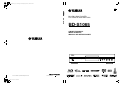 1
1
-
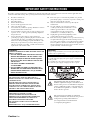 2
2
-
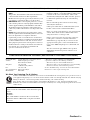 3
3
-
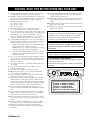 4
4
-
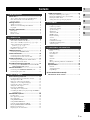 5
5
-
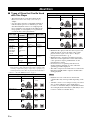 6
6
-
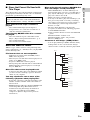 7
7
-
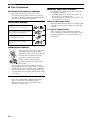 8
8
-
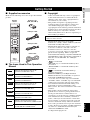 9
9
-
 10
10
-
 11
11
-
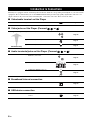 12
12
-
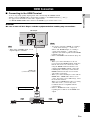 13
13
-
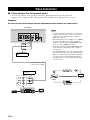 14
14
-
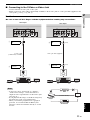 15
15
-
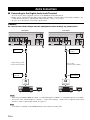 16
16
-
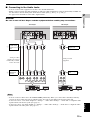 17
17
-
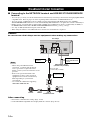 18
18
-
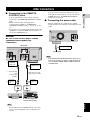 19
19
-
 20
20
-
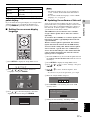 21
21
-
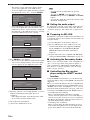 22
22
-
 23
23
-
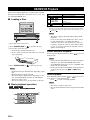 24
24
-
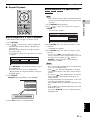 25
25
-
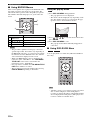 26
26
-
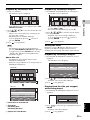 27
27
-
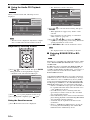 28
28
-
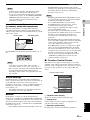 29
29
-
 30
30
-
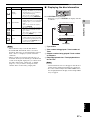 31
31
-
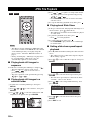 32
32
-
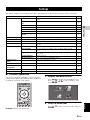 33
33
-
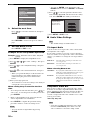 34
34
-
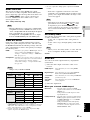 35
35
-
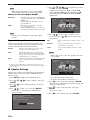 36
36
-
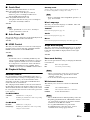 37
37
-
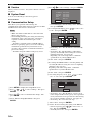 38
38
-
 39
39
-
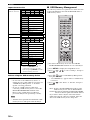 40
40
-
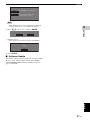 41
41
-
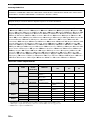 42
42
-
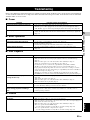 43
43
-
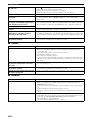 44
44
-
 45
45
-
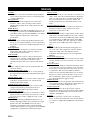 46
46
-
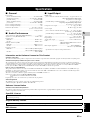 47
47
-
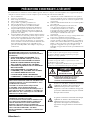 48
48
-
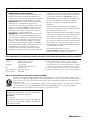 49
49
-
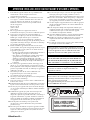 50
50
-
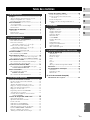 51
51
-
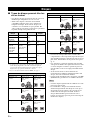 52
52
-
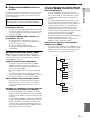 53
53
-
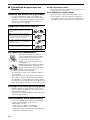 54
54
-
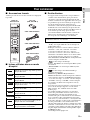 55
55
-
 56
56
-
 57
57
-
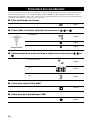 58
58
-
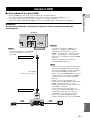 59
59
-
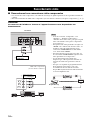 60
60
-
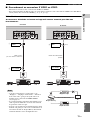 61
61
-
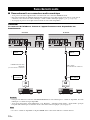 62
62
-
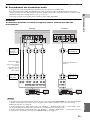 63
63
-
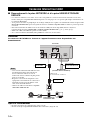 64
64
-
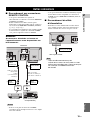 65
65
-
 66
66
-
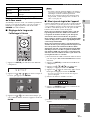 67
67
-
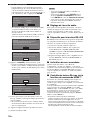 68
68
-
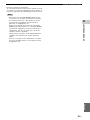 69
69
-
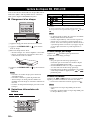 70
70
-
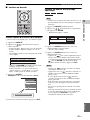 71
71
-
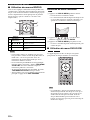 72
72
-
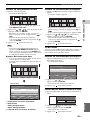 73
73
-
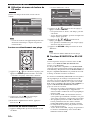 74
74
-
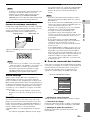 75
75
-
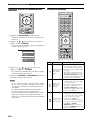 76
76
-
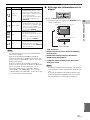 77
77
-
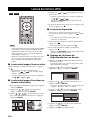 78
78
-
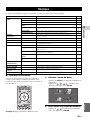 79
79
-
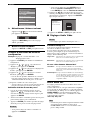 80
80
-
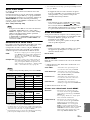 81
81
-
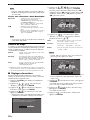 82
82
-
 83
83
-
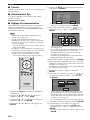 84
84
-
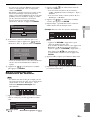 85
85
-
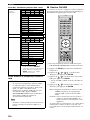 86
86
-
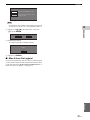 87
87
-
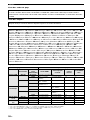 88
88
-
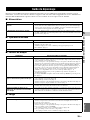 89
89
-
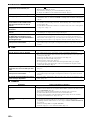 90
90
-
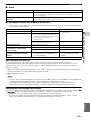 91
91
-
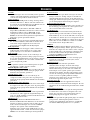 92
92
-
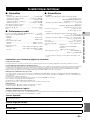 93
93
-
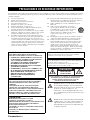 94
94
-
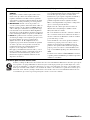 95
95
-
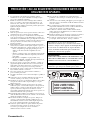 96
96
-
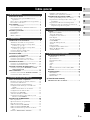 97
97
-
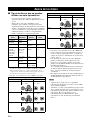 98
98
-
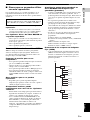 99
99
-
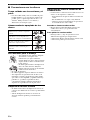 100
100
-
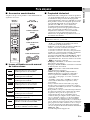 101
101
-
 102
102
-
 103
103
-
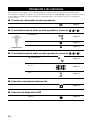 104
104
-
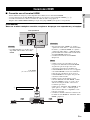 105
105
-
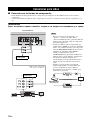 106
106
-
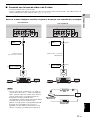 107
107
-
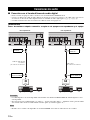 108
108
-
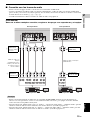 109
109
-
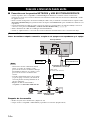 110
110
-
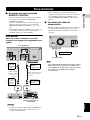 111
111
-
 112
112
-
 113
113
-
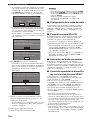 114
114
-
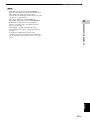 115
115
-
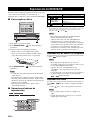 116
116
-
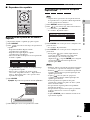 117
117
-
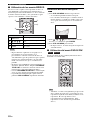 118
118
-
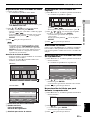 119
119
-
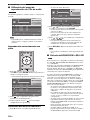 120
120
-
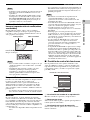 121
121
-
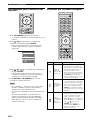 122
122
-
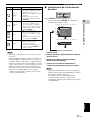 123
123
-
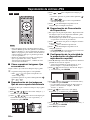 124
124
-
 125
125
-
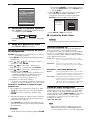 126
126
-
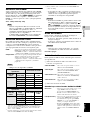 127
127
-
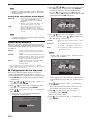 128
128
-
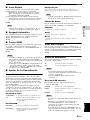 129
129
-
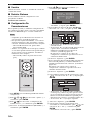 130
130
-
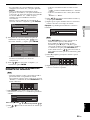 131
131
-
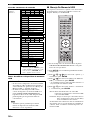 132
132
-
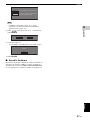 133
133
-
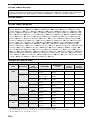 134
134
-
 135
135
-
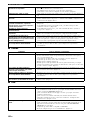 136
136
-
 137
137
-
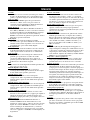 138
138
-
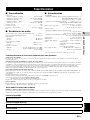 139
139
-
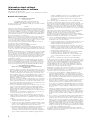 140
140
-
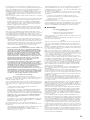 141
141
-
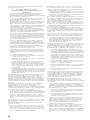 142
142
-
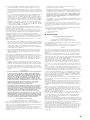 143
143
-
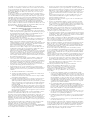 144
144
-
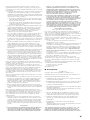 145
145
-
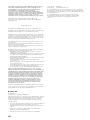 146
146
-
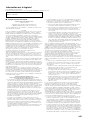 147
147
-
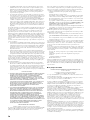 148
148
-
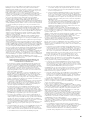 149
149
-
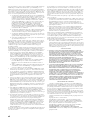 150
150
-
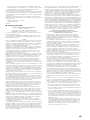 151
151
-
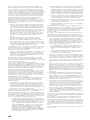 152
152
-
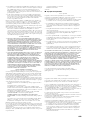 153
153
-
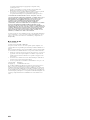 154
154
-
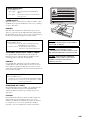 155
155
-
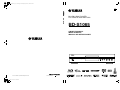 156
156
Yamaha BD-S1065 El manual del propietario
- Categoría
- Reproductores de Blu-Ray
- Tipo
- El manual del propietario
en otros idiomas
- français: Yamaha BD-S1065 Le manuel du propriétaire
- English: Yamaha BD-S1065 Owner's manual
Artículos relacionados
-
Yamaha BD-S1900 El manual del propietario
-
Yamaha DVD-S2500 El manual del propietario
-
Yamaha Audio BD-S681 Manual de usuario
-
Yamaha BD-S1065 El manual del propietario
-
Yamaha DV-S6165 Manual de usuario
-
Yamaha DVD-S1700 Manual de usuario
-
Yamaha BD-S667 El manual del propietario
-
Yamaha DVDS1500 Manual de usuario